Please log in to read this in our online viewer!
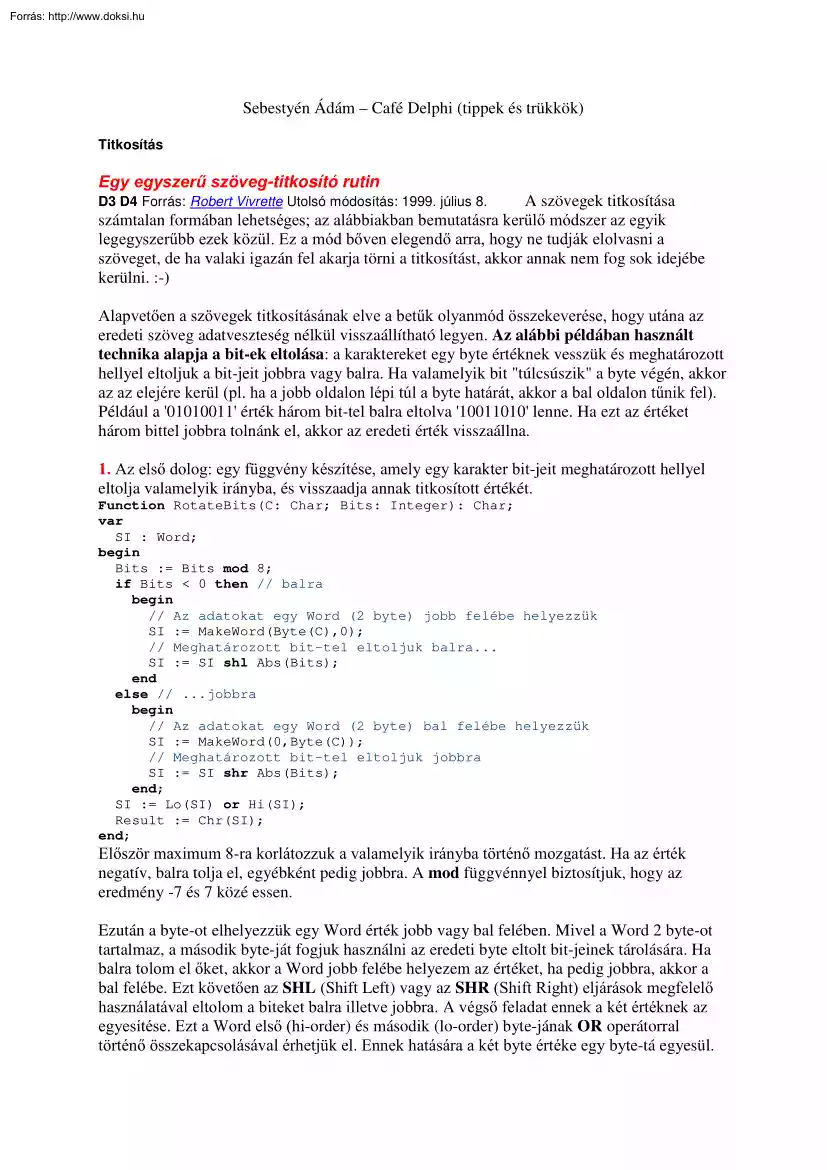
Please log in to read this in our online viewer!
No comments yet. You can be the first!
Content extract
Sebestyén Ádám – Café Delphi (tippek és trükkök) Titkosítás Egy egyszerű szöveg-titkosító rutin A szövegek titkosítása számtalan formában lehetséges; az alábbiakban bemutatásra kerülő módszer az egyik legegyszerűbb ezek közül. Ez a mód bőven elegendő arra, hogy ne tudják elolvasni a szöveget, de ha valaki igazán fel akarja törni a titkosítást, akkor annak nem fog sok idejébe kerülni. :-) D3 D4 Forrás: Robert Vivrette Utolsó módosítás: 1999. július 8 Alapvetően a szövegek titkosításának elve a betűk olyanmód összekeverése, hogy utána az eredeti szöveg adatveszteség nélkül visszaállítható legyen. Az alábbi példában használt technika alapja a bit-ek eltolása: a karaktereket egy byte értéknek vesszük és meghatározott hellyel eltoljuk a bit-jeit jobbra vagy balra. Ha valamelyik bit "túlcsúszik" a byte végén, akkor az az elejére kerül (pl. ha a jobb oldalon lépi túl a byte határát, akkor a bal
oldalon tűnik fel) Például a '01010011' érték három bit-tel balra eltolva '10011010' lenne. Ha ezt az értéket három bittel jobbra tolnánk el, akkor az eredeti érték visszaállna. 1. Az első dolog: egy függvény készítése, amely egy karakter bit-jeit meghatározott hellyel eltolja valamelyik irányba, és visszaadja annak titkosított értékét. Function RotateBits(C: Char; Bits: Integer): Char; var SI : Word; begin Bits := Bits mod 8; if Bits < 0 then // balra begin // Az adatokat egy Word (2 byte) jobb felébe helyezzük SI := MakeWord(Byte(C),0); // Meghatározott bit-tel eltoljuk balra. SI := SI shl Abs(Bits); end else // .jobbra begin // Az adatokat egy Word (2 byte) bal felébe helyezzük SI := MakeWord(0,Byte(C)); // Meghatározott bit-tel eltoljuk jobbra SI := SI shr Abs(Bits); end; SI := Lo(SI) or Hi(SI); Result := Chr(SI); end; Először maximum 8-ra korlátozzuk a valamelyik irányba történő mozgatást. Ha az érték negatív,
balra tolja el, egyébként pedig jobbra. A mod függvénnyel biztosítjuk, hogy az eredmény -7 és 7 közé essen. Ezután a byte-ot elhelyezzük egy Word érték jobb vagy bal felében. Mivel a Word 2 byte-ot tartalmaz, a második byte-ját fogjuk használni az eredeti byte eltolt bit-jeinek tárolására. Ha balra tolom el őket, akkor a Word jobb felébe helyezem az értéket, ha pedig jobbra, akkor a bal felébe. Ezt követően az SHL (Shift Left) vagy az SHR (Shift Right) eljárások megfelelő használatával eltolom a biteket balra illetve jobbra. A végső feladat ennek a két értéknek az egyesítése. Ezt a Word első (hi-order) és második (lo-order) byte-jának OR operátorral történő összekapcsolásával érhetjük el. Ennek hatására a két byte értéke egy byte-tá egyesül Ezt a byte értéket átalakítjuk egy Char típusú értékké; ez lesz végül a függvény visszatérő eredménye. 2. És most lássuk a fő-eljárást, amely elvégzi a
titkosítást és a dekódolást: Function Encryption(Str,Pwd: String; Encode: Boolean): String; var a,PwdChk,Direction,ShiftVal,PasswordDigit : Integer; begin PasswordDigit := 1; PwdChk := 0; for a := 1 to Length(Pwd) do Inc(PwdChk,Ord(Pwd[a])); Result := Str; if Encode then Direction := -1 else Direction := 1; for a := 1 to Length(Result) do begin if Length(Pwd)=0 then ShiftVal := a else ShiftVal := Ord(Pwd[PasswordDigit]); if Odd(A) then Result[A] := RotateBits(Result[A],-Direction*(ShiftVal+PwdChk)) else Result[A] := RotateBits(Result[A],Direction*(ShiftVal+PwdChk)); inc(PasswordDigit); if PasswordDigit > Length(Pwd) then PasswordDigit := 1; end; end; A fenti függvénynek három paramétere van. Az első a bemeneti, titkosítandó szöveg (Str) a második a jelszó (Pwd), (amennyiben megadjuk), a harmadik pedig egy logikai típusu paraméter, amely meghatározza, hogy titkosítani vagy dekódolni akarunk. Elsőként a jelszó karaktereinek Ord értékét (sorszámát vagy
ASCII kódját) összeadjuk. Ez egy további lehetőséget nyújt a szöveg megkeverésére. Utána nincs is más dolgunk, mint hogy a titkosítandó szöveg karakterein végighaladva a RotateBits függvény segítségével összekeverjük annak tartalmát. Amennyiben megadtunk valamilyen jelszót, akkor annak ASCII kódját vesszük értékül a karakterek eltolása tekintetében. A ciklus minden egyes végigfutásánál a jelszó következő karakterét vesszük alapul. (Ha a végére értünk, akkor az első karakter következik) Ha nincs jelszó, akkor az eltolási érték a ciklusnak a szövegben aktuálisan elért helyének értékét veszi fel. (pl Ha az első karakteren áll, akkor 1, ha a másodikon, akkor 2, etc) Végül: ha a szöveg páratlan sorszámú karakerén állunk (pl. 1, 3, 5), akkor a biteket balra toljuk, ha pedig pároson, akkor jobbra. A Direction érték pedig az egész folyamat irányát fordítja meg, attól függően, hogy titkosítást vagy dekódolást
adtunk meg a függvény harmadik paraméterében. Windows és WinAPI "Stay On Top" Formok Ha olyan Formot akarunk készíteni, amely mindig legfölül (a többi ablak fölött) marad, akkor használhatjuk a Delphi "FormStyle" tulajdonságának "fsStayOnTop" beállítását. Azonban, ha futásidőben változtatjuk meg ezt a tulajdonságot, az villan egyet amikor az új módra átvált. D2 D3 D4 Forrás: ZDTips Utolsó módosítás: 1999. március 24 Az alábbi API hívás e zavaró villanás nélkül éri el, hogy a Form legfelül maradjon (mindig látszon): SetWindowPos(Form1.Handle, HWND TOPMOST, Form1Left, Form1Top, Form1.Width, Form1Height, 0); Helyettesítsd be a "Form1"-et a saját Formod nevével és már kész is. Ha Form helyzetét vissza akarod állítani normálra, akkor azt a következő módon teheted meg: SetWindowPos(Form1.Handle, HWND NOTOPMOST, Form1Left, Form1Top, Form1.Width, Form1Height, 0); A Windows TEMP (ideiglenes)
könyvtárának megállapítása D1 D2 D3 D4 Forrás: ZDTips Utolsó módosítás: 1999. április 18 A Windows 95/98 és az NT is kijelöl egy könyvtárat az ideiglenes fájloknak. A felhasználók azonban gyakran megváltoztatják ennek a könyvtárnak a helyét, és az így már nem a Windows alapállapot szerinti helyen lesz. A GetTempPath Windows API függvény visszaadja az ideiglenes (Temporary) könyvtár aktuális helyét (elérési útját): function GetTempDirectory : String; var TempDir : array [0.255] of Char; begin GetTempPath(255, @TempDir); Result := StrPas(TempDir); end; A GetTempPath függvény az ideiglenes könyvtár elérési útját a következő sorrendben adja vissza: 1. a TMP környezetben meghatározott változó; 2. a TEMP környezetben meghatározott változó, ha a TMP nincs meghatározva; 3. az aktuális könyvtár, ha sem a TMP, sem a TEMP nincs meghatározva Az alkalmazás memória-felhasználásának csökkentése Egy egyszerű módja az alkalmazás
által felhasznált memória csökkentésének - feltéve, hogy a program nem használ OLE-t - az, hogy felszabadítod az OLE-hoz szükséges DLL-eket. D2 D3 D4 Forrás: www.previeworg Utolsó módosítás: 1999 május 14 FreeLibrary(GetModuleHandle('OleAut32')); Ez az eljárás felszabadítja az OleAut32.dll-t és az OLE32dll-t, így az alkalmazás közel 1MBtal kevesebb memóriát használ a RAM-ból A Windows és a rendszer újraindítása A Windowst illetve az egész rendszert az ExitWindows WinAPI függvénnyel tudod újraindítani. D1 D2 D3 D4 Forrás: Mike O'Hanlon Utolsó módosítás: 1999. május 19 1. A Windows újraindítása a rendszer újraindítása nélkül: procedure TMainForm.RestartWindowsBtnClick(Sender: TObject); begin if not ExitWindows(EW RestartWindows, 0) then ShowMessage('Az egyik alkalmazást nem lehet bezárni.'); end; 2. Az egész rendszer újraindítása: procedure TMainForm.RebootSystemBtnClick(Sender: TObject); begin if not
ExitWindows(EW RebootSystem, 0) then ShowMessage('Az egyik alkalmazást nem lehet bezárni.'); end; A monitor energiatakarékos üzemmódba helyezése D2 D3 D4 Forrás: Alan G. LLoyd Utolsó módosítás: 1999 május 24 1. A monitor kikapcsolása: SendMessage(Application.Handle, WM SYSCOMMAND, SC MONITORPOWER, 0); 2. A monitor bekapcsolása: SendMessage(Application.Handle, WM SYSCOMMAND, SC MONITORPOWER, -1); Természetesen ez a módszer csak az olyan monitoroknál működik, amelyeknek van energiatakarékos üzemmódja. A Windows könyvtár megállapítása A Windows könyvtár helyét a GetWindowsDirectory függvénnyel tudjuk megállapítani. (Ennek a függvénynek a DOS-os megfelelője a GetWindowsDir, amelyet azonban nem használhatunk windowsos alkalmazásban.) D1 D2 D3 D4 Forrás: Windows API Help Utolsó módosítás: 1999. május 30 Az alábbi függvény visszaadja a Windows könyvtár helyét (elérési útját): function FindWindowsDir : string; var
pWindowsDir : array [0.255] of Char; sWindowsDir : string; begin GetWindowsDirectory (pWindowsDir, 255); sWindowsDir := StrPas (pWindowsDir); Result := sWindowsDir ; end; ystem Tray alkalmazások készítése D2 D3 D4 Forrás: Sebestyén Ádám Utolsó módosítás: 1999. május 31 alkalmazás elkészítése alapvetően három fő lépésre bontható le: a) A program ikonjának hozzáadása a SysTray-hez. b) Menü (ill. események) hozzárendelése az ikonhoz c) A program FőFormjának elrejtése. (ha szükséges) Egy System Tray A program ikonjának hozzáadása a System Tray-hez 1. A feladat megoldása a Shell NotifyIcon(dwMessage, lpData) Windows API függvény használatával történik. A függvény első paramétere egy üzenet, amely meghatározza, hogy mit teszünk az ikonnal, a második pedig egy az ikon adatstruktúrájára vonatkozó mutató (pointer). Mivel ez az adatstruktúra a ShellAPI unitban van deklarálva (TNotifyIconData), ezért azt bele kell foglalni a uses
klauzulába. 2. Ezután a Form deklarációjának private részében létre kell hozni egy TNotifyIconData típusú változót az alábbi módon: private { Private declarations } TrayIcon: TNotifyIconData; 3. Majd a Form On Create eseményében rendeljük hozzá a megfelelő értékeket ehhez a változóhoz és hívjuk meg a Shell NotifyIcon API függvényt. procedure TForm1.FormCreate(Sender: TObject); begin with TrayIcon do begin cbSize := SizeOf(TrayIcon); Wnd := Handle; {A FőForm Handle-je } uId := 100; uFlags := NIF ICON or NIF TIP or NIF MESSAGE; uCallBackMessage := WM USER + 1;{A Formnak küldött üzenet azonosítója} hIcon := Application.IconHandle; {A megjelenítendő ikon Handle-je} szTip := 'Az ikonhoz tartozó tipp.'; {Az ikonhoz tartozó tipp} end; Shell NotifyIcon(NIM ADD, @TrayIcon); {A függvény meghívása} end; A megadott értékek a későbbiekben a NIM MODIFY üzenettel változtathatók meg. Egyszerűen rendeljük hozzá az új értékeket a
változóhoz és hívjuk meg a függvényt. Például így: StrPCopy(TrayIcon.szTip, ApplicationTitle); Shell NotifyIcon(NIM MODIFY, @TrayIcon); FONTOS! Az alkalmazás bezárásakor ne feledjük el a NIM DELETE üzenettel eltávolítani az ikont a System Tray-ből. Shell NotifyIcon(NIM DELETE, @TrayIcon); Menü hozzárendelése a SysTray ikonhoz Ahhoz, hogy az alkalmazást kezelni tudjuk magából a létrehozott ikonból az ikonhoz hozzá kell rendelni egy menüt (vagy egyéb eseményeket). 1. Először helyezz a Formra egy előugró menüt (TPopupMenu) és határozd meg az egyes menüpontok OnClick eseményéhez tartozó eljárásokat (pl. kilépés, a Form elrejtése ill mutatása). 2. Ezt követően a WndProc eljárás felülírásával elérjük, hogy a SysTray-ben elhelyezkedő ikon "válaszoljon" az általunk meghatározott üzenetekre. private { Private declarations } procedure WndProc(var Msg: TMessage); override; . . . procedure TForm1.WndProc(var Msg:
TMessage); var p : TPoint; begin case Msg.Msg of WM USER + 1 : //az üzenet azonosítója case Msg.LParam of WM RBUTTONDOWN : //kattintás az egér jobb gombjával begin GetCursorPos(p); //a kurzor pozíciója a kattintáskor PopupMenu1.Popup(px,py); //a menü kinyitása end; WM LBUTTONDBLCLK : //bal dupla-kattintás begin Form1.Show; end; WM LBUTTONDOWN : //kattintás az egér bal gombjával; end; end; inherited; //a le nem kezelt üzenetek elintéztetése end; Egyéb hasznos dolgok 1. Ha azt akarjuk elérni, hogy a FőForm a program indulásánál teljesen rejtve maradjon, akkor a Project fájlban (az Application.Run előtt) állítsuk be a következő alkalmazástulajdonságot: Application.ShowMainForm:= False; 2. Abban az esetben, ha nem szeretnénk a FőForm (rendszergombokkal történő) bezárásakor kilépni a programból, csupán a System Tray-be kívánjuk "ledobni", akkor a Form OnClose eseményét az alábbiak szerint kell meghatároznunk: procedure
TForm1.FormClose(Sender: TObject; var Action: TCloseAction); begin Action:= caNone; Form1.Hide; end; A program bezárását ilyenkor a SysTray-ikon egy menüparancsával érdemes megoldani. Mégpedig a következő módon: procedure TForm1.meExitClick(Sender: TObject); begin Shell NotifyIcon(NIM DELETE, @TrayIcon); Application.ProcessMessages; Application.Terminate; end; Kapcsolódó komponensek TCoolTray Icon v2.11 (183 kb) - Egy SysTray komponens A Windows System könyvtár helyének megállapítása D1 D2 D3 D4 Forrás: Windows API Help Utolsó módosítás: 1999. június 7 A Windows System könyvtárának helyét a GetSystemDirectory függvénnyel tudjuk megállapítani. (Ennek a függvénynek a DOS-os megfelelője a GetSystemDir, amelyet azonban nem használhatunk windowsos alkalmazásban.) Az alábbi függvény visszaadja a Windows System könyvtárának helyét (elérési útját): function FindSystemDir : string; var pSystemDir : array [0.255] of Char; sSystemDir : string;
begin GetSystemDirectory (pSystemDir, 255); sSystemDir := StrPas (pSystemDir); Result := sSystemDir ; end; A StartMenü elérési útjának megállapítása D2 D3 D4 Forrás: Sting Utolsó módosítás: 1999. június 7 A következő függvény visszaadja a StartMenü könyvtárának elérési útját: uses Windows, ShlObj; function GetStartMenuPath: string; var P : PItemIDList; C : array[0.Max Path] of Char; begin SHGetSpecialFolderLocation(hInstance, csidl StartMenu, P); SHGetPathFromIDList(P, @C); GetStartMenuPath:=C; end; Az A: meghajtóban lévő lemez formázása A Shell32.dll-ben van egy nem dokumentált API függvény, nevezetesen a SHFormatDrive, amely megnyitja a 3,5'' lemez (A:) formázása párbeszédablakot. Az alábbi példa ennek működését mutatja be: D2 D3 D4 Forrás: David Ku Utolsó módosítás: 1999. június 8 implementation {$R *.DFM} const SHFMT ID DEFAULT = $FFFF; // Formázási tulajdonságok SHFMT OPT QUICKFORMAT = $0000; SHFMT OPT FULL
= $0001; SHFMT OPT SYSONLY = $0002; // Hiba kódok SHFMT ERROR = $FFFFFFFF; SHFMT CANCEL = $FFFFFFFE; SHFMT NOFORMAT = $FFFFFFFD; function SHFormatDrive(Handle:HWND; Drive, ID, Options:Word): LongInt; stdcall; external 'shell32.dll' name 'SHFormatDrive' procedure TForm1.btnFormatDiskClick(Sender : TObject); var retCode: LongInt; begin retCode:= SHFormatDrive(Handle, 0, SHFMT ID DEFAULT, SHFMT OPT QUICKFORMAT); if retCode < 0 then ShowMessage('A lemez nem lett formázva.'); end; A Vezérlőpult különböző párbeszédpaneljeinek megnyitása D2 D3 D4 Forrás: Sebestyén Ádám Utolsó módosítás: 1999. június 18 A vezérlőpult (Control Panel) egyes párbeszédpaneljeinek megnyitásához a WinExec() API függvény segítségével meg kell hívni a control.exe alkalmazást, paraméterként átadva neki a megfelelő párbeszédpanel fájlnevét (vagy konstansát) és ha a panelen több oldal ("fül") van, akkor a kívánt oldal számát
(0 bázisú). Példának okáért a Képernyő tulajdonságai párbeszédpanel Háttér oldalát az alábbi módon lehet megnyitni: WinExec('CONTROL.EXE deskcpl,,0', sw ShowNormal); A képernyőkímélő oldalt pedig a következőképpen: WinExec('CONTROL.EXE deskcpl,,1', sw ShowNormal); A windows környezet beállítását szolgáló fájlok (tulajdonképpen DLL-ek) a WindowsSystem könyvtárban találhatók CPL kiterjesztéssel. Azonban van egy-két párbeszédablak (vagy könyvtár), amelyet csak konstansal (a nevével) lehet meghívni. Ilyen például a nyomtatók, vagy a telepített betűtípusok oldal. Ezeknél nem kell (nem lehet) átadni a második paramétert. Például: {Telepített nyomtatók} WinExec('CONTROL.EXE PRINTERS', sw ShowNormal); {Telepített betűtípusok} WinExec('CONTROL.EXE FONTS', sw ShowNormal); A FONTOSABB PÁRBESZÉDPANELEK Megnevezés Első paraméter Dátum és idő beállítása timedate.cpl Időzóna
megadása timedate.cpl Programok telepítése, eltávolítása appwiz.cpl Windows telepítés módosítása appwiz.cpl Windows indítólemez létrehozása appwiz.cpl Képernyő tulajdonságai - Háttér desk.cpl Képernyő tulajdonságai - Képernyőkímélő desk.cpl Képernyő tulajdonságai - Megjelenés desk.cpl Képernyő felbontás beállítása desk.cpl Kisegítő lehetőségek access.cpl Egér tulajdonságai main.cpl Asztal témák beállítása themes.cpl Tárcsázási tulajdonságok telephon.cpl Internet (IE) tulajdonságok inetcpl.cpl Területi beállítások tulajdonságai intl.cpl Játékvezérlők (joystick) beállításai joy.cpl Multimédia - Hang tulajdonságok mmsys.cpl Multimédia - Video tulajdonságok mmsys.cpl Multimédia - MIDI Tulajdonságok mmsys.cpl Multimédia - CD Zene Tulajdonságok mmsys.cpl Multimédia - Eszközök, Illesztőprogramok mmsys.cpl Energiagazdálkodás tulajdonságai powercfg.cpl Rendszer tulajdonságai sysdm.cpl Rendszer - Eszközkezelők
sysdm.cpl Rendszer - Teljesítmény sysdm.cpl Billentyűzet tulajdonságai KEYBOARD Nyomtatók PRINTERS Telepített betűtípusok FONTS Café DELPHI 1998-1999 Sebestyén Ádám Második paraméter 0 1 0 vagy 1 2 3 0 1 2 3 0 0 0 0 0 0 0 0 1 2 3 4 0 0 1 3 NINCS NINCS NINCS Az aktuális képernyőfelbontás megállapítása 1. Az aktuális képernyőfelbontás megállapításához a GetSystemMetrics() Windows API függvényt használhatjuk. Ez a függvény a paramétertől függően a Windows különböző méretbeállításaival illetve egyéb konfiurációs információkkal tér vissza. D1 D2 D3 D4 Forrás: Lewis Howell (kiegészítve) Utolsó módosítás: 1999. augusztus 8 Jelen esetben az alábbi négy paraméter lehet segítségünkre a feladat megoldásában: SM CXSCREEN - a teljes képernyő szélességét adja vissza pixelben. SM CYSCREEN - a teljes képernyő magasságát adja vissza pixelben. SM CXFULLSCREEN - egy teljes méretű ablak kliens-területének teljes
szélessége pixelben. SM CYFULLSCREEN - egy teljes méretű ablak kliens-területének teljes magasságát adja vissza pixelben. (az SM CYSCREEN értékből levonva az ablakok fejlécmagassága és a Taskbar magassága) 2. Lássunk egy példát a fenti függvény alkalmazására: Az alábbi eljárás egy gomb lenyomására egy üzenetablakban megjeleníti a képernyőfelbontás aktuális értékeit és egy teljes méretű ablak kliens-területének maximális értékét. procedure TForm1.Button1Click(Sender: TObject); var scrWidth, scrHeight : Integer; mclWidth, mclHeight : Integer; begin scrWidth := GetSystemMetrics(SM CXSCREEN); scrHeight := GetSystemMetrics(SM CYSCREEN); mclWidth := GetSystemMetrics(SM CXFULLSCREEN); mclHeight := GetSystemMetrics(SM CYFULLSCREEN); ShowMessage('Képernyőfelbontás: ('+ IntToStr(scrWidth)+ 'x'+ IntToStr(scrHeight)+ ')'+ #13 + 'Max. kliensterület: ('+ IntToStr(mclWidth)+ 'x'+ IntToStr(mclHeight)+
')'); end; A könytárválasztó párbeszédablak használata D2 D3 D4 Forrás: jvscalco Utolsó módosítás: 1999. augusztus 21 Az alábbi példa bemutatja, hogy hogyan lehet használni a Windows könytárválasztó párbeszédablakját az SHBrowseForFolder Win32API függvény segítségével. { . . . } implementation uses shlobj; {$R *.DFM} function ShellShowDirs ( AHandle : HWND ): string ; var BrowsingInfo : TBrowseInfo ; // BrowsingInfo; DirPath : String ; // char DirPath[MAX PATH]; FolderName : string ; // char FolderName[MAX PATH]; pItemId : PItemIDList; // LPITEMIDLIST; ItemID; begin DirPath := '' ; FolderName := '' ; DirPath := StringOfChar(' ', MAX PATH); FolderName := StringOfChar (' ' , MAX PATH) ; // A párbeszédablak tulajdonságai BrowsingInfo.hwndOwner := AHandle ; // self.Handle ; BrowsingInfo.pszDisplayName := PChar(FolderName) ; BrowsingInfo.lpszTitle := PAnsiChar ('Válassz egy könyvtárat!');
BrowsingInfo.ulFlags := BIF RETURNONLYFSDIRS and BIF DONTGOBELOWDOMAIN ; BrowsingInfo.pidlRoot := nil ; BrowsingInfo.lpfn := nil ; // A párbeszédablak megjelenítése pItemID := SHBrowseForFolderA( BrowsingInfo ); // A választott könyvtár megállapítása SHGetPathFromIDList(pItemID, PChar(DirPath)); result := PChar(DirPath) ; // pItemId által lefoglalt memória felszabadítása GlobalFreePtr(pItemID); end; procedure TForm1.SelDirBtnClick(Sender: TObject); var sDir : string ; begin sDir := ShellShowDirs (self.Handle); if ( length(sDir) > 0 ) then ShowMessage ('A választott könyvtár:'+ #13 + sDir ) else ShowMessage ('Nem választott könyvtárat.') ; end ; Kapcsolódó komponensek TBrowseFolder Component 2.2 - Egy hasznos kis komponens, ami megkönnyíti a Windows könyvtárválasztó párbeszédablakának kezelését. (Todd Fast) ClipBoard (Vágólap) Kivágás, Másolás, Beillesztés (Cut, Copy, Paste) 1. Ha csak egyes, adatokkal rendelkező
komponensekre használjuk, akkor a vágólapkezelés legegyszerűbb módja, a CopyToClipboard, CutToClipboard and PasteFromClipboard eljárások használata. Például így: D2, D3, D4 Forrás: Brad Evans Utolsó módosítás: 1998. november 26 procedure TForm1.Button1Click(Sender: TObject); begin Memo1.CopyToClipboard //PasteFomClipboard end; 2. De ha belegondolunk, hogy egy Form-on számtalan komponens lehet, és mondjuk egy menüből akarjuk meghívni a vágólap eljárásokat, akkor elég nagy munkába tellik, amíg meghatározzuk, hogy mikor melyik komponens tartalmát másolja a vágólapra. Ha ilyen esetben az éppen fókusszal rendelkező komponens tartalmát adjuk meg másolandónak és az adott komponens nem rendelkezik CopyToClipboard eljárrással, akkor a program futásában hiba áll be az eljárás meghívásakor. Szerencsére van egy nagyon egyszerű megoldása a bonyolultnak tűnő problémára: Egyszerűen egy WM CUT, WM COPY illetve WM PASTE üzenetet kell küldeni
az alkalmazásnak az alábbiak szerint és az majd eldönti, hogy melyik a fókusszal rendelkező komponens, ha pedig az adott komponensnek nincsen CopyToClipboard eljárása, akkor egyszerűen mellőzi azt. Nem okoz hibát a program futásában procedure TfrmMain.CopyClick(Sender: TObject); begin SendMessage(ActiveControl.Handle, WM COPY, 0, 0); end; procedure TfrmMain.PasteClick(Sender: TObject); begin SendMessage(ActiveControl.Handle, WM PASTE, 0, 0); end; procedure TfrmMain.CutClick(Sender: TObject); begin SendMessage(ActiveControl.Handle, WM CUT, 0, 0); end; {!!! MDI alkalmazásoknál az 'ActiveControl.Handle'-t le kell cserélni 'ActiveMDIChild.ActiveControlHandle'-re !!!} Visszavonás (Undo) A legutóbbi utasítások visszavonása (Undo) hasonlóan egyszerű feladat, mint a Kivágás, Másolás vagy a Beillesztés (Cut, Copy, Paste) utasítások. Az egyetlen többletmunkát az jelenti, hogy a parancs kiadása előtt meg kell vizsgálni, hogy van-e
egyáltalán visszavonható utasítás. D2, D3, D4 Forrás: Brad Evans Utolsó módosítás: 1998. november 26 1. A visszavonás (Undo) parancs kiadását az alábbi kódnak a kívánt kontroll (pl Szerkesztés/Visszavonás menüpont) OnClick eseményéhez való hozzárendelésével tudjuk elérni: procedure TForm.mniUndoClick(Sender: TObject); begin SendMessage(ActiveControl.Handle, EM Undo, 0, 0); end; 2. Ahhoz, hogy például a Szerkesztés menü Visszavonás menüpontját letiltsuk illetve újra engedélyezzük attól függően, hogy van-e visszavonható utasítás, az alábbi kódot kell a Szerkesztés menü OnClick eseményéhez rendelni. A WinAPI üzenet a menü legördülése előtt megvizsgálja, hogy van-e visszavonható parancs. procedure TForm.mnuEditClick(Sender: TObject); begin {Mielőtt a menü legördül letiltja illetve engedélyezi a visszavonás menupontot.} mniUndo.Enabled := SendMessage(ActiveControlHandle,EM CanUndo, 0, 0); end; A Form tartalmának vágólapra
másolása D1, D2, D3, D4 Forrás: Dirk Paessler Utolsó módosítás: 1998. december 25 tartalmát (képét) az alábbi eljárással lehet a vágólapra másolni: implementation {$R *.DFM} uses clipbrd; procedure TForm1.Button1Click(Sender: TObject); var bitmap:tbitmap; begin Egy Form bitmap:=tbitmap.create; bitmap.width:=clientwidth; bitmap.height:=clientheight; try with bitmap.Canvas do CopyRect (clientrect,canvas,clientrect); clipboard.assign(bitmap); finally bitmap.free; end; end; Kivágás, Másolás, Beillesztés (Cut, Copy, Paste) D1, D2, D3, D4 Forrás: David S. Becker Utolsó módosítás: 1998 november 26 Próbáld ki ezt a függvényt: function DiskExists(Drive: Char): Boolean; var ErrorMode: Word; begin Drive := UpCase(Drive); { Megvizsgálja, hogy a meghajtó betüjele érvényes-e } if not (Drive in ['A'.'Z']) then raise EConvertError.Create('Not a valid drive letter'); { Kikapcsolja a kritikus hibákat } ErrorMode :=
SetErrorMode(SEM FailCriticalErrors); try Application.ProcessMessages; Result := (DiskSize(Ord(Drive) - Ord('A') + 1) <> -1); finally { Visszaállítja az eredeti hibamódot } SetErrorMode(ErrorMode); Application.ProcessMessages; end; end; Kivágás, Másolás, Beillesztés (Cut, Copy, Paste) D1, D2, D3, D4 Forrás: David S. Becker Utolsó módosítás: 1998 november 26 függvényt: function DiskExists(Drive: Char): Boolean; var ErrorMode: Word; begin Drive := UpCase(Drive); { Megvizsgálja, hogy a meghajtó betüjele érvényes-e } if not (Drive in ['A'.'Z']) then raise EConvertError.Create('Not a valid drive letter'); { Kikapcsolja a kritikus hibákat } ErrorMode := SetErrorMode(SEM FailCriticalErrors); try Application.ProcessMessages; Result := (DiskSize(Ord(Drive) - Ord('A') + 1) <> -1); Próbáld ki ezt a finally { Visszaállítja az eredeti hibamódot } SetErrorMode(ErrorMode); Application.ProcessMessages;
end; end; Adatbázisok Színes cellák a DBGrid-ben Az alábbi példában a DBGrid OnDrawColumnCell eseményével a feltétel(ek)nek megfelelő cellákat fogjuk más színnel jelölni. D2 D3 D4 Forrás: Ed Hillmann Utolsó módosítás: 1999. május 23 1. Hozz létre egy új Formot Helyezz rá egy TTable, egy DataSource és egy DBGrid komponenst. 2. A TTable mutasson az EMPLOYEEDB adatbázisra a DBDEMOS 'adatbázis-csoportban' A DataSource mutasson a TTable-re, a DBGrid pedig a DataSource-re. 3. Másold az alábbi kódot a DBGrid OnDrawColumnCell eseményébe: procedure TForm1.DBGrid1DrawColumnCell(Sender: TObject; const Rect: TRect; DataCol: Integer; Column: TColumn; State: TGridDrawState); var holdColor: TColor; begin holdColor := DBGrid1.CanvasBrushColor; {eltárolja az eredeti színt} if Column.FieldName = 'EmpNo' then {csak az EmpNo oszlopban} if (Column.FieldAsInteger mod 2 <> 0) then {ha páratlan} begin DBGrid1.CanvasBrushColor := clGreen;
DBGrid1.DefaultDrawColumnCell(Rect, DataCol, Column, State); DBGrid1.CanvasBrushColor := holdColor; end; end; Tehát a fönti eljárás az EmpNo oszlopban a páratlan értéket tartalmazó cellákat zöldre 'festi'. Ennek során a TCustomDBGrid komponensben (amely a TDBGrid-nek a 'szülője') meghatározott DefaultDrawColumnCell eljárást használja. Drag and Drop technika DBGridben Ez a példa egy komponens és egy mintaalkalmazás elkészítésén keresztül bemutatja, hogy hogyan lehet két DBGrid tetszőleges mezői között alkalmazni a Drag & Drop (Fogd és Vidd) technikát. (A példa a Delphi 3-as és 4-es verziói alatt működik, de egyes kisebb változtatásokkal használható a Delphi 1-es és 2-es verzióival is.) D3 D4 Forrás: Borland FAQ Utolsó módosítás: 1999. március 19 1. Készíts egy új Unit-ot (File/New/Unit) A lenti MyDBGrid unit szövegét másold bele és mentsd el MyDBGrid.pas néven Ez lesz az új DBGrid komponens 2. Most
installáld az új komponenst: Component/Install Component Válts át az 'Into New Package' fülre. A Unit neve szerkesztőmezőbe hívd be a MyDBGridpas fájlt Nevezd el az új komponens-csomagot 'MyPackage.dpk'-nak Nyomd meg az igen gombot, amikor a Delphi közli, hogy az új csomag installálva lesz, majd az OK-t, amikor jelzi, hogy a 'VCL30.DPL' szükséges hozzá. Zárd be a csomag-szerkesztőt és mentsd el a komponens-csomagot 3. Készíts egy új alkalmazást: File/New Application Kattints jobb gombbal a Form-ra (Form1) és válaszd a gyorsmenüből a 'View As Text' menüpontot. A lenti GridU1 form szöveges forrást másold be a Form1 forrásába. Most kattints jobb gombbal a Form1 forrásába és válaszd ki a 'View As Form' menüpontot. Eltarthat egy rövid ideig míg visszavált Form nézetre mert közben meg kell nyitnia az adatbázis táblákat is. Ezután a lenti GridU1 Unit szövegét másold be az
'Unit1'-be. 4. Mentsd el az alkalmazást: File/Save Project As A unitot nevezd el 'GridU1pas'-nak, az alkalmazást pedig 'GridProj.dpr'-nek 5. Futtasd az alkalmazást és ha minden igaz, máris működni fog a Drag&Drop technika a két DBGrid mezői között. ----------------The MyDBGrid unit ----------------unit MyDBGrid; interface uses Windows, Messages, SysUtils, Classes, Graphics, Controls, Forms, Dialogs, Grids, DBGrids; type TMyDBGrid = class(TDBGrid) private { Private declarations } FOnMouseDown: TMouseEvent; protected { Protected declarations } procedure MouseDown(Button: TMouseButton; Shift: TShiftState; X, Y: Integer); override; published { Published declarations } property Row; property OnMouseDown read FOnMouseDown write FOnMouseDown; end; procedure Register; implementation procedure TMyDBGrid.MouseDown(Button: TMouseButton; Shift: TShiftState; X, Y: Integer); begin if Assigned(FOnMouseDown) then FOnMouseDown(Self, Button, Shift, X, Y);
inherited MouseDown(Button, Shift, X, Y); end; procedure Register; begin RegisterComponents('Samples', [TMyDBGrid]); end; end. --------------The GridU1 unit --------------unit GridU1; interface uses Windows, Messages, SysUtils, Classes, Graphics, Controls, Forms, Dialogs, Db, DBTables, Grids, DBGrids, MyDBGrid, StdCtrls; type TForm1 = class(TForm) MyDBGrid1: TMyDBGrid; Table1: TTable; DataSource1: TDataSource; Table2: TTable; DataSource2: TDataSource; MyDBGrid2: TMyDBGrid; procedure MyDBGrid1MouseDown(Sender: TObject; Button: TMouseButton; Shift: TShiftState; X, Y: Integer); procedure MyDBGrid1DragOver(Sender, Source: TObject; X, Y: Integer; State: TDragState; var Accept: Boolean); procedure MyDBGrid1DragDrop(Sender, Source: TObject; X, Y: Integer); private { Private declarations } public { Public declarations } end; var Form1: TForm1; implementation {$R *.DFM} var SGC : TGridCoord; procedure TForm1.MyDBGrid1MouseDown(Sender: TObject; Button: TMouseButton; Shift:
TShiftState; X, Y: Integer); var DG : TMyDBGrid; begin DG := Sender as TMyDBGrid; SGC := DG.MouseCoord(X,Y); if (SGC.X > 0) and (SGCY > 0) then (Sender as TMyDBGrid).BeginDrag(False); end; procedure TForm1.MyDBGrid1DragOver(Sender, Source: TObject; X, Y: Integer; State: TDragState; var Accept: Boolean); var GC : TGridCoord; begin GC := (Sender as TMyDBGrid).MouseCoord(X,Y); Accept := Source is TMyDBGrid and (GC.X > 0) and (GCY > 0); end; procedure TForm1.MyDBGrid1DragDrop(Sender, Source: TObject; X, Y: Integer); var DG : TMyDBGrid; GC : TGridCoord; CurRow : Integer; begin DG := Sender as TMyDBGrid; GC := DG.MouseCoord(X,Y); with DG.DataSourceDataSet do begin with (Source as TMyDBGrid).DataSourceDataSet do Caption := 'You dragged "'+Fields[SGC.X-1]AsString+'"'; DisableControls; CurRow := DG.Row; MoveBy(GC.Y-CurRow); Caption := Caption+' to "'+Fields[GC.X-1]AsString+'"'; MoveBy(CurRow-GC.Y); EnableControls; end;
end; end. --------------The GridU1 form --------------object Form1: TForm1 Left = 200 Top = 108 Width = 544 Height = 437 Caption = 'Form1' Font.Charset = DEFAULT CHARSET Font.Color = clWindowText Font.Height = -11 Font.Name = 'MS Sans Serif' Font.Style = [] PixelsPerInch = 96 TextHeight = 13 object MyDBGrid1: TMyDBGrid Left = 8 Top = 8 Width = 521 Height = 193 DataSource = DataSource1 Row = 1 TabOrder = 0 TitleFont.Charset = DEFAULT CHARSET TitleFont.Color = clWindowText TitleFont.Height = -11 TitleFont.Name = 'MS Sans Serif' TitleFont.Style = [] OnDragDrop = MyDBGrid1DragDrop OnDragOver = MyDBGrid1DragOver OnMouseDown = MyDBGrid1MouseDown end object MyDBGrid2: TMyDBGrid Left = 7 Top = 208 Width = 521 Height = 193 DataSource = DataSource2 Row = 1 TabOrder = 1 TitleFont.Charset = DEFAULT CHARSET TitleFont.Color = clWindowText TitleFont.Height = -11 TitleFont.Name = 'MS Sans Serif' TitleFont.Style = [] OnDragDrop = MyDBGrid1DragDrop OnDragOver
= MyDBGrid1DragOver OnMouseDown = MyDBGrid1MouseDown end object Table1: TTable Active = True DatabaseName = 'DBDEMOS' TableName = 'ORDERS' Left = 104 Top = 48 end object DataSource1: TDataSource DataSet = Table1 Left = 136 Top = 48 end object Table2: TTable Active = True DatabaseName = 'DBDEMOS' TableName = 'CUSTOMER' Left = 104 Top = 240 end object DataSource2: TDataSource DataSet = Table2 Left = 136 Top = 240 end end Sérült vagy hiányzó DBase indexállomány (MDX) kijavítása D1 Forrás: Zsédely Gábor Utolsó módosítás: 1999. június 17 A Delphi1-ben a DBase file-ok összetett indexállománya csak MDX lehet (TTable osztály TableType property: ttDBase). Ha hiányzik (vagy sérült) az MDX file, akkor a DBF file nem nyitható meg. Vagy ha újra kell indexelni a DBF file-t elöbb törölni kellene az indexeket (csak a másodlagosakat lehet) és utána AddIndex(.)-el újra létrehozni A probléma alapja, hogy a DBF file fejlécébe be
van jegyezve, hogy létezik hozzá index. Ez a probléma a következő módon oldható meg: 1. Először kitöröljük az indexfile-t (MDX): DeleteFile(Konyvtar+'FILE.MDX'); 2. Utána a lenti eljárás segítségével a DBF file fejlécében felülírunk egy byte-ot, ezzel elérjük, hogy ne keresse megnyitáskor az indexet: procedure TForm1.RemoveMDXByte(dbFile: String); { Bemenő paraméter: a sérült .DBF fájl neve(útvonala) } { Megpatcheli a .DBF fejlécet, ezzel eléri, hogy ne keresse } { megnyitáskor az indexet } const Value: Byte = 0; var F: File of byte; begin AssignFile(F, dbFile); Reset(F); Seek(F, 28); { itt van az index bejegyezve } Write(F, Value); CloseFile(F); end; // pl. RemoveMDXByte(Konyvtar+'KEPLETDBF'); 3. Mindezek után már nyugodtan indexelhetünk: Table1.AddIndex('KOD', 'KOD', []); Fájlkezelés Utolsó hozzáférés D2, D3, D4 Forrás: Jon Erik Oterhals Utolsó módosítás: 1998. december 17 A fájl utolsó
hozzáférésének (használatának) időpontját az alábbi eljárással tudod megjeleníteni. (A kérdéses fájl nevét (elérési útját) az AnyFileFIL helyére kell behelyettesíteni.) procedure TForm1.Button1Click(Sender: TObject); var FileHandle : THandle; LocalFileTime : TFileTime; DosFileTime : DWORD; LastAccessedTime : TDateTime; FindData : TWin32FindData; begin FileHandle := FindFirstFile('AnyFile.FIL', FindData); if FileHandle <> INVALID HANDLE VALUE then begin Windows.FindClose(Handle); if (FindData.dwFileAttributes and FILE ATTRIBUTE DIRECTORY) = 0 then begin FileTimeToLocalFileTime(FindData.ftLastWriteTime, LocalFileTime); FileTimeToDosDateTime(LocalFileTime, LongRec(DosFileTime).Hi,LongRec(DosFileTime)Lo); LastAccessedTime := FileDateToDateTime(DosFileTime); Label1.Caption := DateTimeToStr(LastAccessedTime); end; end; end; Fájlok másolása delphi programból D2, D3, D4 Forrás: Borland FAQ Utolsó módosítás: 1998. december 25 Három
megoldás: 1. Az első File Stram-et használ: Procedure FileCopy( Const sourcefilename, targetfilename: String ); Var S, T: TFileStream; Begin S := TFileStream.Create( sourcefilename, fmOpenRead ); try T := TFileStream.Create( targetfilename, fmOpenWrite or fmCreate ); try T.CopyFrom(S, SSize ) ; finally T.Free; end; finally S.Free; end; End; 2. A második memóriablokkokat olvas és ír procedure FileCopy(const FromFile, ToFile: string); var FromF, ToF: file; NumRead, NumWritten: Word; Buf: array[1.2048] of Char; begin AssignFile(FromF, FromFile); Reset(FromF, 1); { Rekord nagysága = 1 } AssignFile(ToF, ToFile); { Megnyitja a kimeneti fájlt } Rewrite(ToF, 1); { Rekord nagysága = 1 } repeat BlockRead(FromF, Buf, SizeOf(Buf), NumRead); BlockWrite(ToF, Buf, NumRead, NumWritten); until (NumRead = 0) or (NumWritten <> NumRead); CloseFile(FromF); CloseFile(ToF); end; 3. A harmadik pedig az LZCopy-t használja uses LZExpand; . procedure CopyFile(FromFileName, ToFileName:
string); var FromFile, ToFile: File; begin AssignFile(FromFile, FromFileName); {Assign FromFile to FromFileName} AssignFile(ToFile, ToFileName); {Assign ToFile to ToFileName} Reset(FromFile); {Open file for input } try Rewrite(ToFile); { Create file for output } try { ha negatív érték érkezik vissza a fájl másolásakor } { elindítja a kivételkezelőt } if LZCopy(TFileRec(FromFile).Handle, TFileRec(ToFile)Handle) < 0 then raise EInOutError.Create('Error using LZCopy') finally CloseFile(ToFile); { Bezárja a ToFile-t } end; finally CloseFile(FromFile); { Bezárja a FromFile-t } end; end; Fájlok törlése a kukába D2, D3, D4 Forrás: Bártházi András Utolsó módosítás: 1998. december 17 Az alacsony szintű törléseknél - ilyet végez a DeleteFile eljárás is - a file letörlődik. A következő kódrészlet segítségével azonban, egy API hívást használva a kukába helyeződik át a file. Egy file törléséhez egyszerűen meg kell hívni a
DeleteFileWithUndo() eljárást, paraméternek megadva a file nevét. Amennyiben a művelet sikeres volt, az eljárás TRUE-t ad vissza. . uses ShellAPI; . function DeleteFileWithUndo( sFileName : string ): boolean; var fos : TSHFileOpStruct; begin FillChar( fos, SizeOf( fos ), 0 ); with fos do begin wFunc := FO DELETE; pFrom := PChar( sFileName ); fFlags := FOF ALLOWUNDO or FOF NOCONFIRMATION or FOF SILENT; end; Result := ( 0 = ShFileOperation( fos ) ); End; Drag & Drop használata Win95/98 Intézővel D2, D3, D4 Forrás: Reid Roman Utolsó módosítás: 1998. december 25 Egy kis példaprogram: (megszámolja, hogy hány fájl lett a Form-ra 'dobva' és kiírja a fájlok neveit) unit Unit1; interface uses Windows, Messages, SysUtils, Classes, Graphics, Controls, Forms, Dialogs, ComCtrls; type TForm1 = class(TForm) procedure FormCreate(Sender: TObject); private { Private declarations } procedure FileIsDropped ( var Msg : TMessage ) ; Message WM DropFiles ;
public { Public declarations } end; var Form1: TForm1; implementation uses shellapi; {$R *.DFM} procedure TForm1.FormCreate(Sender: TObject); begin DragAcceptFiles( Handle,True ) ; end; procedure TForm1.FileIsDropped ( var Msg : TMessage ) ; var hDrop : THandle ; fName : array[0.254] of char ; NumberOfFiles : integer ; fCounter : integer ; Names : string ; begin hDrop := Msg.WParam ; NumberOfFiles := DragQueryFile(hDrop,-1,fName,254); Names := '' ; for fCounter := 1 to NumberOfFiles do begin DragQueryFile(hDrop,fCounter,fName,254); // Ez adja vissza a fájlok neveit Names := Names + #13#10 + fName ; end ; ShowMessage('Droped '+IntToStr(NumberOfFiles) + ' Files : ' + Names ); DragFinish ( hDrop); end ; end. A hosszú fájlnév átalakítása rövid fájlnévvé (és vissza) D2 D3 D4 Forrás: DynaSoft Utolsó módosítás: 1999. május 24 Az alábbi függvényekkel a hosszú fájlneveket alakíthatod át rövid fájlnévvé, valamint a rövid
fájlnevet vissza a hosszú fájlnév módba. Pl: "Long File Namepas" <--> "longfi~1pas" 1. Hosszú fájlnévből rövid fájlnév: Function GetShortFileName(Const FileName : String) : String; var aTmp: array[0.255] of char; begin if GetShortPathName(PChar(FileName),aTmp,Sizeof(aTmp)-1)=0 then Result:= FileName else Result:=StrPas(aTmp); end; 2. Rövid fájlnévből hosszú fájlnév: Function GetLongFileName(Const FileName : String) : String; var aInfo: TSHFileInfo; begin if SHGetFileInfo(PChar(FileName),0,aInfo,Sizeof(aInfo),SHGFI DISPLAYNAME)<>0 then Result:= String(aInfo.szDisplayName) else Result:= FileName; end; Egy könyvtár teljes méretének megállapítása Az alábbi függvény visszaadja a paraméterként megadott könyvtárban található (normál, rendszer és rejtett) fájlok összméretét. A rekurzív algoritmus megvizsgálja a könyvtárban található összes alkönyvtárat is. A visszatérő értéket a függvény a DirBytes
változóban tárolja el lefutás után D2 D3 D4 Forrás: Roger Fylling Utolsó módosítás: 1999. május 24 uses FileCtrl; . var DirBytes : integer; . function TForm1.DirSize(Dir:string):integer; var SearchRec : TSearchRec; Separator : string; begin if Copy(Dir,Length(Dir),1)='' then Separator := '' else Separator := ''; if FindFirst(Dir+Separator+'*.*',faAnyFile,SearchRec) = 0 then begin if FileExists(Dir+Separator+SearchRec.Name) then begin DirBytes := DirBytes + SearchRec.Size; {Memo1.LinesAdd(Dir+Separator+SearchRecName);} end else if DirectoryExists(Dir+Separator+SearchRec.Name) then begin if (SearchRec.Name<>'') and (SearchRecName<>'') then begin DirSize(Dir+Separator+SearchRec.Name); end; end; while FindNext(SearchRec) = 0 do begin if FileExists(Dir+Separator+SearchRec.Name) then begin DirBytes := DirBytes + SearchRec.Size; {Memo1.LinesAdd(Dir+Separator+SearchRecName);} end else if
DirectoryExists(Dir+Separator+SearchRec.Name) then begin if (SearchRec.Name<>'') and (SearchRecName<>'') then begin DirSize(Dir+Separator+SearchRec.Name); end; end; end; end; FindClose(SearchRec); end; Egymásba ágyazott könyvtárak létrehozása 1. Az alábbi eljárással könnyen megoldható az egymásba ágyazott könyvtárak (könyvtárak és alkönyvtárak) egyidejű létrehozása: D1 D2 D3 D4 Forrás: www.chamicom Utolsó módosítás: 1999 június 11 uses SysUtils, FileCtrl; . . . procedure MkDirMulti(sPath : string); begin if('' = sPath[Length(sPath)])then begin sPath := Copy(sPath, 1, Length(sPath)-1); end; if( ( Length( sPath ) < 3 ) or FileCtrl.DirectoryExists(sPath) )then begin Exit; end; MkDirMulti(SysUtils.ExtractFilePath(sPath ) ); try System.MkDir( sPath ); except { kivételkezelés } end; end; 2. Egy példa a használatára: procedure TForm1.Button1Click(Sender: TObject); begin
MkDirMulti('c: empone wo hreefour' ); end; Könyvtárak másolása és áthelyezése D3 D4 Forrás: Andre Heino Artus Utolsó módosítás: 1999. július 4 Egy könyvtárat és teljes tartalmát az alábbi módon lehet átmásolni egy adott helyre: implementation uses ShellAPI; {$R *.DFM} procedure TForm1.Button1Click(Sender: TObject); var FOS :TSHFileOpStruct; begin with FOS do begin Wnd := Self.Handle; wFunc := FO COPY; //Másolás pFrom := 'c:idapi*.*'; //Honnan, mely fájlokat? pTo := 'c:proba'; //Hová? (célkönyvtár) fFlags := FOF NoConfirmMkDir; //Kérdés nélkül létrehozza end; //az új (cél)könyvtárat. SHFileOperation(FOS); end; Ha a könyvtárat és tartalmát nem másolni, hanem áthelyezni szeretnéd, akkor a FO COPY helyett FO MOVE beállítást kell használnod. A program EXE könyvtárának megállapítása Néha szükség lehet arra, hogy megállapítsuk, hogy a program EXE-je melyik könyvtárban található. (Például, ha
az INI fájlt itt helyezzük el a windows könyvtár helyett.) D1 D2 D3 D4 Forrás: www.chamicom Utolsó módosítás: 1999 augusztus 21 1. A feladat megoldásához az alábbi funkciót illetve tulajdonságot használhatjuk: function ExtractFilePath(const FileName: string): string; - visszaadja a paraméterben megadott fájl elérési útjából a meghajtó jelét és a könytára(ka)t. Tehát lecsapja a végéről a fájl nevét és kiterjesztését. TApplication.ExeName - visszaadja a futtatott program EXE teljes elérési útját, fájlnévvel és kiterjesztéssel. 2. Lássunk egy példát a fentiek használatára: procedure TForm1.Button1Click(Sender: TObject); begin MessageDlg('A program EXE könyvtára:' + #13 + ExtractFilePath( Application.ExeName), mtInformation, [mbOk], 0); end; Egy fájl tulajdonságainak megjelenítése (Fájlinformációs lap) D3 D4 Forrás: Lewis Howell Utolsó módosítás: 1999. augusztus 22 1. Egy fájl tulajdonságainak a Windows
fájlinformációs lapján történő megjelenítése a ShellExecuteEx() WinAPI függvény segítségével érhető el. A Függvénynek paraméterként egy TShellExecuteInfo típusú struktúrát kell átadni, melyben a 'properties' igével adjuk meg, hogy a fájlinformációt akarjuk megjeleníteni. 2. A lenti példa megjeleníti a Megnyitás párbeszédablakban (OpenDialog) kiválasztott fájl információs lapját. uses ShellAPI; { . . . } implementation {$R *.DFM} procedure TForm1.Button1Click(Sender: TObject); var MyShellExecuteInfo : TShellExecuteInfo; FileChr : array [0.MAX PATH] of Char; begin {a Megnyitás párbeszédablak meghívása} if OpenDialog1.Execute then begin {a TShellExecuteInfo struktúra inicializálása} FillChar(MyShellExecuteInfo, SizeOf(TShellExecuteInfo), #0); StrPCopy (FileChr, OpenDialog1.FileName); {a TShellExecuteInfo struktúra feltöltése} MyShellExecuteInfo.cbSize := SizeOf(TShellExecuteInfo); MyShellExecuteInfo.lpFile := FileChr; // a
fájl vagy könyvtár MyShellExecuteInfo.lpVerb := 'properties'; MyShellExecuteInfo.fMask := SEE MASK INVOKEIDLIST; {a ShellExecuteEx függvény meghívása} ShellExecuteEx(@MyShellExecuteInfo); end; end; A gépben található meghajtók fajtája 1. Egy meghajtó fajtáját a GetDriveType() WinAPI függvény segítségével tudjuk megállapítani. D3 D4 Forrás: Lewis Howell Utolsó módosítás: 1999. augusztus 31 GetDriveType() : WinAPI függvény, amely visszaadja a meghajtó típusát. Az egyetlen paraméter, amit át kell adni neki, a meghajtó betűjele A: formátumban. A függvény visszatérési értékei a következők: • • • • • • • 0 : nem állapítható meg 1 : a gyökérkönyvtár nem létezik DRIVE REMOVABLE : a lemez eltávolítható a meghajtóból (floppy) DRIVE FIXED : a lemez nem távolítható el a meghajtóból (merevlemez) DRIVE REMOTE : hálózati meghajtó DRIVE CDROM : CD-ROM meghajtó DRIVE RAMDISK : RAM disk 2. Az alábbi
példa egy gomb lenyomására egy ListBox-ban megjeleníti a gépen található meghajtók betűjelét és fajtáját. A GetDriveType() függvény által visszaadott (meghajtó-típus) értéket egy többágú szelekcióval (case) értékeljük ki, majd hozzáadjuk a ListBox elemeihez. { . . . } type TForm1 = class(TForm) ListBox1: TListBox; Button1: TButton; procedure Button1Click(Sender: TObject); private { Private declarations } public { Public declarations } end; { . . . } procedure TForm1.Button1Click(Sender: TObject); var x : char; DrvType : Integer; DrvLetter, DrvString : String; begin ListBox1.Clear; {25 lehetséges meghajtó . a-z} for x := 'A' to 'Z' do begin DrvLetter := x +':'; {A meghajtó-típus megállapítása} DrvType := GetDriveType(pChar(DrvLetter)); {A visszatérő érték elemzése} case DrvType of 0,1 : DrvString := ''; DRIVE REMOVABLE : DrvString := 'Removable'; DRIVE FIXED : DrvString :=
'Fixed'; DRIVE REMOTE : DrvString := 'Network'; DRIVE CDROM : DrvString := 'CD-ROM'; DRIVE RAMDISK : DrvString := 'RAM disk'; end; {Ha nem üres a meghajtó típusát jelölő string, akkor a betűjelét és típusát hozzáadjuk a ListBox elemeihez} if DrvString <> '' then Listbox1.ItemsAdd(DrvLetter + ' = ' + DrvString); end; end; { . . . } Formok A Form minimális és maximális méretének meghatározása Ablakméret beállításakor a Windows küld egy üzenetet, melyben lekérdezi az általad engedélyezett méreteket. Ha ezt az üzenetet lekezeled, akkor meghatározhatod az ablakod maximálizált méretét, az akkori pozícióját, illetve a nem maximalizált állapotában a maximális és a minimális méretét. Ha azt szeretnéd, hogy a felhasználó ne tudja átméretezni a form-ot, akkor e két utolsó tulajdonságot állítsd egyforma méretre. Az üzenetet a következőképpen tudod lekezelni: D1 D2 D3
D4 Forrás: Bártházi András Utolsó módosítás: 1999. március 12 {.} private { Private declarations } procedure WMGetMinMaxInfo(var MSG: Tmessage); message WM GetMinMaxInfo; {.} procedure TForm1.WMGetMinMaxInfo(var MSG: Tmessage); begin {Az eredeti eseménykezelő meghívása} inherited; {Az értékek beállítása} with PMinMaxInfo(MSG.lparam)^ do begin {A maximalizált méret} with ptMaxSize do begin X := Screen.Width; Y := Screen.Height; end; {Maximalizált állapotban a pozíció} with ptMaxSize do begin X := 0; Y := 0; end; {A minimális méret} with ptMinTrackSize do begin X := 100; Y := 100; end; {A maximális méret} with ptMaxTrackSize do begin X := 640; Y := 480; end; end; end; Kör alakú ablak A SetWindowRgn eljárás segítségével csinálhatod meg, azonban ez előtt még létre kell hoznod egy Region D1 D2 D3 D4 Forrás: Bártházi András Utolsó módosítás: 1999. március 12 objektumot, aminek olyan az alakja, amilyet szeretnél. Ez tartalmazhat
téglalapot, kört és ellipszist, illetve ezeknek a kombinációját. Javallott, hogy a FormBorderStyle-t állítsd bsNone-ra. Példa egy kör alakú ablak létrehozására: procedure TForm1.FormCreate(Sender: TObject); var hR: THandle; begin {Legyen ugyanolyan széles az objektumunk, mint amilyen magas} width:=height; {Hozzuk létre a Region-t} hR := CreateEllipticRgn(0,0,Width+1,Height+1); {Állítsuk be az ablak alakját} SetWindowRgn(Handle,hR,True); end; (Fejléc nélküli) Form mozgatása a 'belsejénél fogva'. A legegyszerűbb mód az, hogy elhiteted a Windows-zal, hogy kattintás a form fejlécén történt. Ezt a wm NCHitTest üzenet lekezelésével tudod megtenni, mint azt a következő példa mutatja: D1 D2 D3 D4 Forrás: Bártházi András Utolsó módosítás: 1999. március 17 {.} private { Private declarations } procedure WMNCHitTest(var M: TWMNCHitTest); message wm NCHitTest; {.} procedure TForm1.WMNCHitTest(var M: TWMNCHitTest); begin inherited; // A
szülőobjektum meghívása if M.Result = htClient then // A klikkelés a kliensterületen történt? M.Result := htCaption; // Ha igen, hitessük el a Windows-zal, // hogy az ablak fejlécén történt end; "Stay On Top" Formok Ha olyan Formot akarunk készíteni, amely mindig legfölül (a többi ablak fölött) marad, akkor használhatjuk a Delphi "FormStyle" tulajdonságának "fsStayOnTop" beállítását. Azonban, ha futásidőben változtatjuk meg ezt a tulajdonságot, az villan egyet amikor az új módra átvált. D2 D3 D4 Forrás: ZDTips Utolsó módosítás: 1999. március 24 Az alábbi API hívás e zavaró villanás nélkül éri el, hogy a Form legfelül maradjon (mindig látszon): SetWindowPos(Form1.Handle, HWND TOPMOST, Form1Left, Form1Top, Form1.Width, Form1Height, 0); Helyettesítsd be a "Form1"-et a saját Formod nevével és már kész is. Ha Form helyzetét vissza akarod állítani normálra, akkor azt a következő módon
teheted meg: SetWindowPos(Form1.Handle, HWND NOTOPMOST, Form1Left, Form1Top, Form1.Width, Form1Height, 0); A Form(ok) automatikus képernyő-felbontáshoz arányosítása D1 D2 D3 D4 Forrás: Marco Cantu Utolsó módosítás: 1999. március 26 Az alkalmazás Formja, amit a készítésénél a saját monitor felbontáshoz terveztél sajnos elképzelhető, hogy alacsonyabb felbontás mellett nagyobb lesz, mint a rendelkezésre álló képernyőterület, és így egyes részei nem fognak látszani. Ez a probléma kiküszöbölhető, ha a Delphiben beállítod, hogy futásidőben ilyen esetben adjon gördítősávokat a Formodhoz (Form.AutoScroll) Mindazonáltal a Delphi egy sokkal szebb megoldást is nyújt az adott problémára. Ha a Delphi automatikus arányosítását (Form.Scaled) használod, akkor a Delphi futásidőben lekérdezi a rendszer képernyő-felbontását és eltárolja azt az alkalmazás Képernyő objektumának (Application.Screen) PixelPer Inch tulajdonságában
Ezután ezt az értéket használva átméretezi a Formot (és annak tartalmát) az éppen aktuális képernyő-felbontáshoz viszonyítva. Ahhoz, hogy ez a módszer ténylegesen és eredményesen működjön, az alábbi dolgokat kell szem előtt tartani: 1. A Form 'Scaled' tulajdonságát állítsd True-ra, 2. az 'AutoScroll' tulajdonságát pedig False-ra 3. Kizárólag TrueType fontokat használj 4. A Windows kis fontjait használd fejlesztés közben Az alkalmazás ikon-állapotban tartása D1 D2 D3 D4 Forrás: Borland FAQ Utolsó módosítás: 1999. május 19 ikon-állapotban tartása a következőképpen oldható meg: Egy Form (alkalmazás) 1. Állítsd a Form WindowState tulajdonságát wsMinimized értékre 2. A Form osztály deklarációjának private részében helyezd el a következő sort: procedure WMQueryOpen(VAR Msg : TWMQueryOpen); message WM QUERYOPEN; 3. A kifejtő részben pedig hozd létre az alábbi eljárást: procedure
TForm1.WMQueryOpen(VAR Msg : TWMQueryOpen); begin Msg.Result := 0; end; Az alkalmazás FőFormjának elrejtése Különböző okokból szükség lehet arra, hogy az alkalmazás FőFormja rejtve maradjon. Ennek elérésére több út is kínálkozik D2 D3 D4 Forrás: Utolsó módosítás: 1999. május 27 1. Mind tervezési-, mind futásidőben beállíthatod, hogy a Form ikonállapotra váltson Ehhez a WindowState tulajdonságát wsMinimized-ra kell állítani. Így azonban a program ikonja a tálcán marad. 2. Ahhoz, hogy program teljesen rejtve maradjon, mint például a SystemTray-ben elhelyezkedő alkalmazások (ilyen pl. a hangerőszabályzó), az alkalmazás ShowMainForm tulajdonságát hamisra kell állítanod. Application.ShowMainForm:= false; Ha azt szeretnéd, hogy a FőForm már a program indításakor is rejtve maradjon, akkor ezt a Project fájlban, vagy a FőForm OnCreate eseményében is megteheted. Kör alakú, lyukas Form egyéni fejléccel Az alábbi példaprogram
létrehoz egy kör alakú, lyukas Formot, amelynek hajlított, a kör szélére illeszkedő fejléce van. D2 D3 D4 Forrás: Neil Rubenking Utolsó módosítás: 1999. július 4 unit Unit1; interface uses Windows, Messages, SysUtils, Classes, Graphics, Controls, Forms, Dialogs, Buttons, Menus, StdCtrls; type TForm1 = class(TForm) procedure FormCreate(Sender: TObject); procedure Button1Click(Sender: TObject); procedure FormPaint(Sender: TObject); private { Private declarations } rTitleBar : THandle; Center : TPoint; CapY : Integer; Circum : Double; SB1 : TSpeedButton; RL, RR : Double; procedure TitleBar(Act : Boolean); procedure WMNCHITTEST(var Msg: TWMNCHitTest); message WM NCHITTEST; procedure WMNCACTIVATE(var Msg: TWMNCACTIVATE); message WM NCACTIVATE; procedure WMSetText(var Msg: TWMSetText); message WM SETTEXT; public { Public declarations } end; var Form1: TForm1; implementation {$R *.DFM} CONST TitlColors : ARRAY[Boolean] OF TColor = (clInactiveCaption, clActiveCaption);
TxtColors : ARRAY[Boolean] OF TColor = (clInactiveCaptionText, clCaptionText); procedure TForm1.FormCreate(Sender: TObject); VAR rTemp, rTemp2 : THandle; Vertices : ARRAY[0.2] OF TPoint; X, Y : INteger; begin Caption := 'OOOH! Doughnuts!'; BorderStyle := bsNone; {fontos!!!} IF Width > Height THEN Width := Height ELSE Height := Width; Center := Point(Width DIV 2, Height DIV 2); CapY := GetSystemMetrics(SM CYCAPTION)+8; rTemp := CreateEllipticRgn(0, 0, Width, Height); rTemp2 := CreateEllipticRgn((Width DIV 4), (Height DIV 4), 3*(Width DIV 4), 3(Height DIV 4)); CombineRgn(rTemp, rTemp, rTemp2, RGN DIFF); SetWindowRgn(Handle, rTemp, True); DeleteObject(rTemp2); rTitleBar := CreateEllipticRgn(4, 4, Width-4, Height-4); rTemp := CreateEllipticRgn(CapY, CapY, Width-CapY, Height-CapY); CombineRgn(rTitleBar, rTitleBar, rTemp, RGN DIFF); Vertices[0] := Point(0,0); Vertices[1] := Point(Width, 0); Vertices[2] := Point(Width DIV 2, Height DIV 2); rTemp := CreatePolygonRgn(Vertices,
3, ALTERNATE); CombineRgn(rTitleBar, rTitleBar, rTemp, RGN AND); DeleteObject(rTemp); RL := ArcTan(Width / Height); RR := -RL + (22 / Center.X); X := Center.X-Round((CenterX-1-(CapY DIV 2))*Sin(RR)); Y := Center.Y-Round((CenterY-1-(CapY DIV 2))*Cos(RR)); SB1 := TSpeedButton.Create(Self); WITH SB1 DO BEGIN Parent := Self; Left := X; Top := Y; Width := 14; Height := 14; OnClick := Button1Click; Caption := 'X'; Font.Style := [fsBold]; END; end; procedure TForm1.Button1Click(Sender: TObject); begin Close; End; procedure TForm1.WMNCHITTEST(var Msg: TWMNCHitTest); begin Inherited; WITH Msg DO WITH ScreenToClient(Point(XPos,YPos)) DO IF PtInRegion(rTitleBar, X, Y) AND (NOT PtInRect(SB1.BoundsRect, Point(X,Y))) THEN Result := htCaption; end; procedure TForm1.WMNCActivate(var Msg: TWMncActivate); begin Inherited; TitleBar(Msg.Active); end; procedure TForm1.WMSetText(var Msg: TWMSetText); begin Inherited; TitleBar(Active); end; procedure TForm1.TitleBar(Act: Boolean); VAR TF :
TLogFont; R : Double; N, X, Y : Integer; begin IF Center.X = 0 THEN Exit; WITH Canvas DO begin Brush.Style := bsSolid; Brush.Color := TitlColors[Act]; PaintRgn(Handle, rTitleBar); R := RL; Brush.Color := TitlColors[Act]; Font.Name := 'Arial'; Font.Size := 12; Font.Color := TxtColors[Act]; Font.Style := [fsBold]; GetObject(Font.Handle, SizeOf(TLogFont), @TF); FOR N := 1 TO Length(Caption) DO BEGIN X := Center.X-Round((CenterX-6)*Sin(R)); Y := Center.Y-Round((CenterY-6)*Cos(R)); TF.lfEscapement := Round(R * 1800 / pi); Font.Handle := CreateFontIndirect(TF); TextOut(X, Y, Caption[N]); R := R - (((TextWidth(Caption[N]))+2) / Center.X); IF R < RR THEN Break; END; Font.Name := 'MS Sans Serif'; Font.Size := 8; Font.Color := clWindowText; Font.Style := []; end; end; procedure TForm1.FormPaint(Sender: TObject); begin WITH Canvas DO BEGIN Pen.Color := clBlack; Brush.Style := bsClear; Pen.Width := 1; Pen.Color := clWhite; Arc(1, 1, Width-1, Height-1, Width, 0, 0,
Height); Arc((Width DIV 4)-1, (Height DIV 4)-1, 3*(Width DIV 4)+1, 3(Height DIV 4)+1, 0, Height, Width, 0); Pen.Color := clBlack; Arc(1, 1, Width-1, Height-1, 0, Height, Width, 0); Arc((Width DIV 4)-1, (Height DIV 4)-1, 3*(Width DIV 4)+1, 3(Height DIV 4)+1, Width, 0, 0, Height); TitleBar(Active); END; end; end. Színátmenetes Form létrehozása Az alábbi példaprogram bemutatja, hogy hogyan lehet egy színátmenetes Formot létrehozni. A példában a Form színe feketéből áttűnik a színválasztó párbeszédablakban (ColorDialogBox) megadott színbe. D2 D3 D4 Forrás: Lewis Howell Utolsó módosítás: 1999. július 24 A színek manipulálására a GetRValue(), GetBValue(), GetGValue() és az RGB() Win32 API függvényeket, a Form megfestésére pedig a TCanvas.MoveTo() és a TCanvasLineTo() eljárásokat használjuk. unit Unit1; interface uses Windows, Messages, SysUtils, Classes, Graphics, Controls, Forms, Dialogs, StdCtrls; type TForm1 = class(TForm) Button1: TButton;
ColorDialog1: TColorDialog; procedure Button1Click(Sender: TObject); procedure FormPaint(Sender: TObject); procedure FormCreate(Sender: TObject); private { Private declarations } EndColor:TColor; public { Public declarations } end; var Form1: TForm1; implementation {$R *.DFM} procedure TForm1.Button1Click(Sender: TObject); begin {A végszín bekérése} ColorDialog1.Execute; EndColor := ColorDialog1.Color; {A Form Paint eseményének meghívása} Repaint; end; procedure TForm1.FormPaint(Sender: TObject); var x,GradientDistance,GradientWidth : Integer; tmpColor : TColor; NewRed,NewGreen,NewBlue : Byte; EndRed,EndGreen,EndBlue : Byte; begin {Ha nincs beállítva végszín, kilép.} if EndColor = clBlack then Exit; {A tmpcolor inicializálása} tmpColor := EndColor; {A színátmenet hossza} GradientDistance := Height; {A színátmenet szélessége} GradientWidth := Width; {A vörös, zöld és kék kezdőértékei} EndRed := GetRValue(EndColor); EndBlue := GetBValue(EndColor); EndGreen :=
GetGValue(EndColor); {Átmenet a kezdő és a végső színérték közt} for x := 1 to GradientDistance do begin {A szín vörös, zöld és kék összetevőinek beállítása az aktuális távolságnak a teljes távolsághoz viszonyított arányában} NewRed := (x*EndRed) div GradientDistance; NewBlue := (x*EndBlue) div GradientDistance; NewGreen := (x*EndGreen) div GradientDistance; {Az új szín megadása a megváltozott vörös, zöld kék színeknek megfelelően} tmpColor := RGB(NewRed,NewGreen,NewBlue); {Az új festőszín beállítása} Canvas.PenColor := tmpColor; {A vonalnak az új színnel való megrajzolása} Canvas.MoveTo(0,x); Canvas.LineTo(GradientWidth,x); end; end; procedure TForm1.FormCreate(Sender: TObject); begin {A végszín kezdeti értékének megadása} EndColor := clBlack; end; end. Grafika JPEG fájl beágyazása a programba (EXE-be) Ez az egyszerű öt lépésből álló módszer bemutatja, hogy hogyan kell beépíteni JPEG fájlokat a program EXE-be,
majd azokat onnan használni. D3 D4 Forrás: Marko Peric Utolsó módosítás: 1999. március 13 1. Készíts egy ún 'Resource script' fájlt (MyPicRC) egy egyszerű szövegszerkesztővel, mint például a Jegyzettömb, és add hozzá az alábbi sort: 1 RCDATA "MyPic.jpg" Az első bejegyzés (1) az erőforrás sorszáma. A második bejegyzés (RCDATA) meghatározza, hogy egy felhasználó által megadott erőforrásról van szó. A harmadik, utolsó bejegyzés a használni kívánt JPEG fájl neve. 2. Használd a Borland Erőforrás-szerkesztőjét (BRCC32EXE) a létrehozott RC fájl lefordításához. Ez az RC fájlból egy bináris Erőforrás (Resource) fájlt (*.RES) hoz létre Futtatásához a DOS parancssorba írd az alábbiakat: BRCC32 MyPic.RC Ez létrehozza a 'MyPic.RES' nevű RES fájlt 3. A következő fordítási direktívával utasítjuk a fordítót, hogy az elkészült erőforrás-fájlt építse bele a programba: {$R *.DFM} {$R
MyPic.RES} 4. Add a következő eljárást a programhoz: procedure LoadJPEGfromEXE; var MyJPG : TJPEGImage; // JPEG objektum ResStream : TResourceStream; // Resource Stream objektum begin try MyJPG := TJPEGImage.Create; ResStream := TResourceStream.CreateFromID(HInstance, 1, RT RCDATA); MyJPG.LoadFromStream(ResStream); // Ennyi az egész Canvas.Draw(12,12,MyJPG); // Megrajzolja a képet finally MyJPG.Free; ResStream.Free; end; end; // procedure Figyeld meg a TResourceStream komponens CreateFormID eljárás második paraméterét. Ez hívja meg az erőforrás-fájlból a kívánt fájlt, méghozzá egyszerűen az erőforrás sorszámát megadva. Természetesen a fent leírt módon több JPEG fájlt is beleágyazhatunk a program EXE-be. Ehhez a különböző JPEG fájloknak külön sorban más-más sorszámot kell adni a Resource (.RC) Fájlban. 5. Hívd meg valahonnan az eljárást és már kész is az egész Az alkalmazás ikonjának megváltoztatása futásidőben Az alkalmazás
ikonjának futásidejű megváltoztatásához egyszerűen át kell állítani az alkalmazás Icon tulajdonságát a megfelelő ikonra. Például így: D1 D2 D3 D4 Forrás: www.previeworg Utolsó módosítás: 1999 június 7 if (Working) then Application.IconLoadFromFile(StartupDirectory + 'Busyico') else Application.IconLoadFromFile(StartupDirectory + 'Lazyico'); Ikon átalakítása Bitmappé Az alábbi módszer bemutatja, hogy hogyan lehet egy FileListBox-ban kiválasztott fájlhoz társított alkalmazásból kinyerni a fájl ikonját. Ezt az ikont átalakítjuk Bitmappé, megjelenítjük egy TImeage-ben, majd elmentjük BMP formátumban. D2 D3 D4 Forrás: Ulli Conrad (Kiegészítve) Utolsó módosítás: 1999. június 7 uses ShellAPI; . . . procedure TForm1.Button1Click(Sender: TObject); var Icon : TIcon; Bitmap : TBitmap; w : word; hi : HIcon; S : PChar; begin Icon:=TIcon.Create; // Az ikon létrehozása Bitmap := TBitmap.Create; // A bitmap lérehozása
w:=0; // A társított EXE első ikonja S:= PChar(FileListBox1.FileName); hi:=ExtractAssociatedIcon(hInstance,S,w); // Az ikon kinyerése Icon.Handle:=hi; // a fájlból Bitmap.Width:=IconWidth; // A bitmap mérete legyen Bitmap.Height:=IconHeight; // az ikon mérete Bitmap.CanvasDraw(0, 0, Icon ); // Az ikon tartalmának // bitmapra rajzolása Image1.PictureBitmap:=Bitmap; // A bitmap megjelenítése Bitmap.SaveToFile('c:probabmp'); // A bitmap elmentése Icon.Free; Bitmap.Free; end; Színátmenetes Form létrehozása Az alábbi példaprogram bemutatja, hogy hogyan lehet egy színátmenetes Formot létrehozni. A példában a Form színe feketéből áttűnik a színválasztó párbeszédablakban (ColorDialogBox) megadott színbe. D2 D3 D4 Forrás: Lewis Howell Utolsó módosítás: 1999. július 24 A színek manipulálására a GetRValue(), GetBValue(), GetGValue() és az RGB() Win32 API függvényeket, a Form megfestésére pedig a TCanvas.MoveTo() és a
TCanvasLineTo() eljárásokat használjuk. unit Unit1; interface uses Windows, Messages, SysUtils, Classes, Graphics, Controls, Forms, Dialogs, StdCtrls; type TForm1 = class(TForm) Button1: TButton; ColorDialog1: TColorDialog; procedure Button1Click(Sender: TObject); procedure FormPaint(Sender: TObject); procedure FormCreate(Sender: TObject); private { Private declarations } EndColor:TColor; public { Public declarations } end; var Form1: TForm1; implementation {$R *.DFM} procedure TForm1.Button1Click(Sender: TObject); begin {A végszín bekérése} ColorDialog1.Execute; EndColor := ColorDialog1.Color; {A Form Paint eseményének meghívása} Repaint; end; procedure TForm1.FormPaint(Sender: TObject); var x,GradientDistance,GradientWidth : Integer; tmpColor : TColor; NewRed,NewGreen,NewBlue : Byte; EndRed,EndGreen,EndBlue : Byte; begin {Ha nincs beállítva végszín, kilép.} if EndColor = clBlack then Exit; {A tmpcolor inicializálása} tmpColor := EndColor; {A színátmenet
hossza} GradientDistance := Height; {A színátmenet szélessége} GradientWidth := Width; {A vörös, zöld és kék kezdőértékei} EndRed := GetRValue(EndColor); EndBlue := GetBValue(EndColor); EndGreen := GetGValue(EndColor); {Átmenet a kezdő és a végső színérték közt} for x := 1 to GradientDistance do begin {A szín vörös, zöld és kék összetevőinek beállítása az aktuális távolságnak a teljes távolsághoz viszonyított arányában} NewRed := (x*EndRed) div GradientDistance; NewBlue := (x*EndBlue) div GradientDistance; NewGreen := (x*EndGreen) div GradientDistance; {Az új szín megadása a megváltozott vörös, zöld kék színeknek megfelelően} tmpColor := RGB(NewRed,NewGreen,NewBlue); {Az új festőszín beállítása} Canvas.PenColor := tmpColor; {A vonalnak az új színnel való megrajzolása} Canvas.MoveTo(0,x); Canvas.LineTo(GradientWidth,x); end; end; procedure TForm1.FormCreate(Sender: TObject); begin {A végszín kezdeti értékének megadása}
EndColor := clBlack; end; end. Rajzolás közvetlenül a Windows Asztalra D1 D2 D3 D4 Forrás: Borland FAQ (Kiegészítve) Utolsó módosítás: 1999. augusztus 28 A lenti példa a GetDC(0) Windows API függvény által visszaadott DC-t használva a WinAPI rajzoló funkciókkal a Windows asztalra rajzol egy ferde fekete vonalat. procedure TForm1.Button1Click(Sender: TObject); var dc : hdc; begin dc := GetDc(0); MoveToEx(Dc, 0, 0, nil); LineTo(Dc, 300, 300); ReleaseDc(0, Dc); end; DC (Device Context) - Kapcsolat egy windows alkalmazás, egy eszközmeghajtó (driver) és egy kimeneti eszköz (pl. képernyő) között. function GetDC(Wnd: HWnd): HDC; - visszaadja egy megadott ablak kliensterületére vonatkozó DC kezelőjét (Handle). function ReleaseDC(Wnd: HWnd; DC: HDC): Integer; - felszabadítja az adott DC-t, hogy azt más alkalmazások is használhassák. function MoveToEx(DC: HDC; nX, nY: Integer; Point: PPoint): Bool; - az aktuális pozíciót az x és y paraméterekben
megadott pontra helyezi. function LineTo(DC: HDC; X, Y: Integer): Bool; - az aktuális pozíciótól a megadott pontig egy vonalat húz és az aktuális pozíciót a paraméterben megadott pontra állítja. A színek HTML értékének megállapítása Egy szín HTML értékének képzése hasonló a szín hexadecimális értékéhez. Az egyik eltérés az, hogy az érték nem dollár ($), hanem kettős kereszt (#) jellel kezdődik. A másik különbség pedig az, hogy a vörös és a kék byte helyek felcserélődnek. (#FF0000 = vörös, #00FF00 = zöld, #0000FF = kék) D1 D2 D3 D4 Forrás: Lewis Howell Utolsó módosítás: 1999. augusztus 29 A lenti egyszerű példa egy üzenetablakban megjeleníti a színválasztó párbeszédablakban (TColorDialog) kiválasztott szín HTML értékét. A GetRValue, GetGValue és a GetBValue WinAPI függvények segítségével megkapjuk a színt alkotó alapszínek (vörös, zöld, kék) intenzitását, majd a Format() formázó függvénnyel
összerakjuk a HTML színértékek képzésének szabályai szerint így megkapott értékeket. { . . . } type TForm1 = class(TForm) Button1: TButton; ColorDialog1: TColorDialog; procedure Button1Click(Sender: TObject); private { Private declarations } function HTMLColorValue(AColor:TColor):String; public { Public declarations } end; var Form1: TForm1; implementation {$R *.DFM} procedure TForm1.Button1Click(Sender: TObject); var tmpColor : TColor; begin {A ColorDialog meghívása} if ColorDialog1.Execute then begin {A kiválasztott szín} tmpColor := ColorDialog1.Color; {A szín átalakítása és megjelenítése} ShowMessage(HTMLColorValue(tmpColor)); end; end; function TForm1.HTMLColorValue(AColor:TColor):String; var Red, Blue, Green : Integer; begin {A vörös szín intenzitása} Red := GetRValue(AColor); {A kék szín intenzitása} Blue := GetBValue(AColor); {A zöld szín intenzitása} Green := GetGValue(AColor); {A szín átalakítása HTML formátumra} Result :=
Format('#%2.2x%22x%22x', [Red,Green,Blue]); end; { . . . } Hardware A processzor aktuális sebessége A processzor aktuális sebességét az alábbi függvény meghívásával lehet megjeleníteni: D2, D3, D4 Forrás: SK Computer Solutions Utolsó módosítás: 1998. november 24 function TForm1.GetCpuSpeed: Extended; var t: DWORD; mhi, mlo, nhi, nlo: DWORD; t0, t1, chi, clo, shr32: Comp; begin shr32 := 65536; shr32 := shr32 * 65536; t := GetTickCount; while t = GetTickCount do begin end; asm DB 0FH DB 031H mov mhi,edx mov mlo,eax end; while GetTickCount < (t + 1000) do begin end; asm DB 0FH DB 031H mov nhi,edx mov nlo,eax end; chi := mhi; if mhi < 0 then chi := chi + shr32; clo := mlo; if mlo < 0 then clo := clo + shr32; t0 := chi * shr32 + clo; chi := nhi; if nhi < 0 then chi := chi + shr32; clo := nlo; if nlo < 0 then clo := clo + shr32; t1 := chi * shr32 + clo; Result := (t1 - t0) / 1E6; end; //A függvény meghívása procedure
TForm1.Button1Click(Sender: TObject); begin label1.Caption := FloatToStr(GetCpuSpeed) + ' mhz'; end; A CD meghajtó ajtajának kinyitása és bezárása A CD meghajtó ajtaját az alábbi utasításokkal lehet Delphi programból kinyitni illetve bezárni: (pl. egy gomb lenyomásával) D3, D4 Forrás: Christian Piene Gundersen Utolsó módosítás: 1998. november 24 uses MMSystem; . // kinyitja a CD ajtaját mciSendString('Set cdaudio door open wait', nil, 0, handle); // bezárja a CD ajtaját mciSendString('Set cdaudio door closed wait', nil, 0, handle); Ennyi az egész. A merevlemez sorozatszámának megállapítása D2, D3, D4 Forrás: Christian Piene Gundersen Utolsó módosítás: 1998. november 14 A merevlemez (a példában 'C:') sorozatszámát az alábbi eljárással lehet megjeleníteni: procedure TForm1.Button1Click(Sender: TObject); var SerialNum : pdword; a, b : dword; Buffer : array [0.255] of char; begin if
GetVolumeInformation('c:', Buffer, SizeOf(Buffer), @SerialNum, a, b, nil, 0) then Label1.Caption := IntToStr(SerialNum^); end; Audio CD van a meghajtóban vagy nem? A GetDriveType() Windows API függvénnyel először megállapítható, hogy a vizsgált meghajtó CD-ROM meghajtó-e, majd a GetVolumeInformation() Windows API függvénnyel pedig megvizsgálhatjuk, hogy a 'VolumeName' értéke 'Audio CD'-e vagy sem. D2, D3, D4 Forrás: Borland FAQ Utolsó módosítás: 1998. november 26 uses MPlayer; . function IsAudioCD(Drive : char) : bool; var DrivePath : string; MaximumComponentLength : DWORD; FileSystemFlags : DWORD; VolumeName : string; begin Result := false; DrivePath := Drive + ':'; if GetDriveType(PChar(DrivePath)) <> DRIVE CDROM then exit; SetLength(VolumeName, 64); GetVolumeInformation(PChar(DrivePath), PChar(VolumeName), Length(VolumeName), nil, MaximumComponentLength, FileSystemFlags, nil, 0); if
lStrCmp(PChar(VolumeName),'Audio CD') = 0 then result := true; end; function PlayAudioCD(Drive : char) : bool; var mp : TMediaPlayer; begin result := false; Application.ProcessMessages; if not IsAudioCD(Drive) then exit; mp := TMediaPlayer.Create(nil); mp.Visible := false; mp.Parent := ApplicationMainForm; mp.Shareable := true; mp.DeviceType := dtCDAudio; mp.FileName := Drive + ':'; mp.Shareable := true; mp.Open; Application.ProcessMessages; mp.Play; Application.ProcessMessages; mp.Close; Application.ProcessMessages; mp.free; result := true; end; procedure TForm1.Button1Click(Sender: TObject); begin if not PlayAudioCD('D') then ShowMessage('Not an Audio CD'); end; Van lemez az 'a:' meghajtóban? D2, D3, D4 Forrás: David S. Becker Utolsó módosítás: 1998 november 26 függvényt: function DiskExists(Drive: Char): Boolean; var ErrorMode: Word; begin Drive := UpCase(Drive); { Megvizsgálja, hogy a meghajtó betüjele érvényes-e
} if not (Drive in ['A'.'Z']) then raise EConvertError.Create('Not a valid drive letter'); { Kikapcsolja a kritikus hibákat } ErrorMode := SetErrorMode(SEM FailCriticalErrors); try Application.ProcessMessages; Result := (DiskSize(Ord(Drive) - Ord('A') + 1) <> -1); finally { Visszaállítja az eredeti hibamódot } SetErrorMode(ErrorMode); Próbáld ki ezt a Application.ProcessMessages; end; end; Az A: meghajtóban lévő lemez formázása A Shell32.dll-ben van egy nem dokumentált API függvény, nevezetesen a SHFormatDrive, amely megnyitja a 3,5'' lemez (A:) formázása párbeszédablakot. Az alábbi példa ennek működését mutatja be: D2 D3 D4 Forrás: David Ku Utolsó módosítás: 1999. június 8 implementation {$R *.DFM} const SHFMT ID DEFAULT = $FFFF; // Formázási tulajdonságok SHFMT OPT QUICKFORMAT = $0000; SHFMT OPT FULL = $0001; SHFMT OPT SYSONLY = $0002; // Hiba kódok SHFMT ERROR = $FFFFFFFF; SHFMT CANCEL
= $FFFFFFFE; SHFMT NOFORMAT = $FFFFFFFD; function SHFormatDrive(Handle:HWND; Drive, ID, Options:Word): LongInt; stdcall; external 'shell32.dll' name 'SHFormatDrive' procedure TForm1.btnFormatDiskClick(Sender : TObject); var retCode: LongInt; begin retCode:= SHFormatDrive(Handle, 0, SHFMT ID DEFAULT, SHFMT OPT QUICKFORMAT); if retCode < 0 then ShowMessage('A lemez nem lett formázva.'); end; Egy meghajtó teljes méretének és a szabad lemezterületnek a megállapítása D1 D2 D3 D4 Forrás: Lewis Howell Utolsó módosítás: 1999. augusztus 8 1. Egy meghajtó teljes méretének és az azon rendelkezésre álló szabad lemezterületnek a megállapítására a Delphi alábbi két függvényét használhatjuk: DiskSize() - visszaadja bájtokban a paraméterben átadott meghajtó teljes méretét. DiskFree() - viszaadja bájtokban a paraméterben átadott meghajtón rendelkezésre álló szabad lemezterületet. (Érvénytelen meghajtó megadása esetén
mindkét függvény -1-gyel tér vissza) Mindkét függvény egyetlen paramétere a meghajtó jelölőszáma. 0 = aktuális meghajtó, ahonnan a program EXE-t indították; 1 = A: meghajtó; 2 = B: meghajtó; 3 = C: meghajtó; 4 = D: meghajtó stb. 2. Egy példa a fenti két függvény használatára: procedure TForm1.Button1Click(Sender: TObject); var TotalFree, TotalSize : Integer; begin TotalFree := DiskFree(3); if TotalFree <> -1 then begin TotalSize := DiskSize(3); if TotalSize <> -1 then begin TotalFree := TotalFree div 1024; TotalSize := TotalSize div 1024; ShowMessage('Disk Free: '+format('%d',[TotalFree]) + ' kb' + #13 + 'Disk Size: '+format('%d',[TotalSize]) + ' kb'); end; end; end; A gépben található meghajtók fajtája 1. Egy meghajtó fajtáját a GetDriveType() WinAPI függvény segítségével tudjuk megállapítani. D3 D4 Forrás: Lewis Howell Utolsó módosítás: 1999. augusztus 31
GetDriveType() : WinAPI függvény, amely visszaadja a meghajtó típusát. Az egyetlen paraméter, amit át kell adni neki, a meghajtó betűjele A: formátumban. A függvény visszatérési értékei a következők: • • • • • • • 0 : nem állapítható meg 1 : a gyökérkönyvtár nem létezik DRIVE REMOVABLE : a lemez eltávolítható a meghajtóból (floppy) DRIVE FIXED : a lemez nem távolítható el a meghajtóból (merevlemez) DRIVE REMOTE : hálózati meghajtó DRIVE CDROM : CD-ROM meghajtó DRIVE RAMDISK : RAM disk 2. Az alábbi példa egy gomb lenyomására egy ListBox-ban megjeleníti a gépen található meghajtók betűjelét és fajtáját. A GetDriveType() függvény által visszaadott (meghajtó-típus) értéket egy többágú szelekcióval (case) értékeljük ki, majd hozzáadjuk a ListBox elemeihez. { . . . } type TForm1 = class(TForm) ListBox1: TListBox; Button1: TButton; procedure Button1Click(Sender: TObject); private { Private declarations }
public { Public declarations } end; { . . . } procedure TForm1.Button1Click(Sender: TObject); var x : char; DrvType : Integer; DrvLetter, DrvString : String; begin ListBox1.Clear; {25 lehetséges meghajtó . a-z} for x := 'A' to 'Z' do begin DrvLetter := x +':'; {A meghajtó-típus megállapítása} DrvType := GetDriveType(pChar(DrvLetter)); {A visszatérő érték elemzése} case DrvType of 0,1 : DrvString := ''; DRIVE REMOVABLE : DrvString := 'Removable'; DRIVE FIXED : DrvString := 'Fixed'; DRIVE REMOTE : DrvString := 'Network'; DRIVE CDROM : DrvString := 'CD-ROM'; DRIVE RAMDISK : DrvString := 'RAM disk'; end; {Ha nem üres a meghajtó típusát jelölő string, akkor a betűjelét és típusát hozzáadjuk a ListBox elemeihez} if DrvString <> '' then Listbox1.ItemsAdd(DrvLetter + ' = ' + DrvString); end; end; { . . . } Internet és HTML Csatlakozva van a
gép az Internetre? D3 D4 Forrás: Deborah Pate Utolsó módosítás: 1999. május 28 1. Hogy megtudjuk, hogy csatlakozva van-e a gép az Internetre használhatjuk a TCP komponenst, amelynek segítségével megkapjuk a helyi IP címet. Ha ennek értéke "0000", akkor nincs kapcsolat, ha más, akkor van. procedure TForm1.Button1Click(Sender: TObject); begin if TCP1.LocalIp = '0000' then ShowMessage('Nincs kapcsolat!'); end; 2. Egy másik megoldás: uses wininet.pas function IsConnectedToInternet: bool; begin dwConnectionTypes := INTERNET CONNECTION MODEM + INTERNET CONNECTION LAN + INTERNET CONNECTION PROXY; if InternetGetConnectedState(@dwConnectionTypes, 0) then Result := True else Result := False; end; Az URL megállapítása egy *.url fájlból Az alábbi függvény visszaadja a FileName paraméterben megadott *.url fájlban tárolt URL-t: D3 D4 Forrás: Lindsoe Utolsó módosítás: 1999. május 28 function ResolveInternetShortcut(Filename:
string): PChar; var FName: array[0.MAX PATH] of WideChar; Malloc: IMalloc; IUrl: IUniformResourceLocator; PersistFile: IPersistfile; begin IUrl := CreateComObject(CLSID InternetShortcut) as IUniformResourceLocator; Persistfile := IUrl as IPersistFile; StringToWideChar(FileName, FName, MAX PATH); PersistFile.Load(Fname, STGM READ); IUrl.geturl(@Result); ShGetMalloc(Malloc); Malloc.Free(@Result); end; Internetes hivatkozás (Link) létrehozása D2 D3 D4 Forrás: Utolsó módosítás: 1999. június 11 1. uses ShellAPI 2. Helyezz egy TLabel komponenst a Formra 3. Állítsd a FontStyle tulajdonságát fsUnderline-ra, a Cursor tulajdonságát pedig crHandPoint-ra. 4. Majd add a következő WinAPI függvényt az OnClick eseményéhez: ShellExecute(Handle,'open', 'http://www.yahoocom' ,'','', SW SHOWMAXIMIZED); Amennyiben pedig egy e-mail címre akarsz hivatkozni, akkor azt add meg a függvény harmadik paraméterében. Például így:
ShellExecute(Handle,'open', 'mailto:valaki@valahol.net' ,'','', SW SHOWNORMAL); Billentyűzet és egér <ENTER> használata <TAB> helyett D2, D3, D4 Forrás: Utolsó módosítás: 1998. november 14 1. Ha a Form összes objektumára (már amelyiknél lehet) alkalmazni akarom a TAB-ot helyettesítő ENTER eljárást, akkor a legegyszerűbb megoldás: A Form KeyPreview tulajdonságát True-ra kell állítani, majd a Form OnKeyPress eseményébe az alábbi sorokat kell írni: procedure TForm1.FormKeyPress(Sender: TObject; var Key: Char); begin if (Key = #13) then //vagy 'if Key = Chr(VK RETURN) then' begin Key := #0; //Eat the ENTER Key Perform(WM NEXTDLGCTL, 0, 0); //A következő kontrol {Perform(WM NEXTDLGCTL, 1, 0)} //Az előző control end; end; 2. Ha csak bizonyos objektumokra akarom alkalmazni (a gombokra nem lehet), akkor a kívánt objektumokat kijelölve az OnKeyPress eseményüket be kell állítani az alábbi
MyKeyPress eljárásra (a Form OnKeyPress-t nem). procedure TForm1.MyKeyPress(Sender: TObject; var Key:Char); begin if Key = Chr(VK RETURN) then //vagy 'if (Key = #13) then' begin Perform(WM NEXTDLGCTL,0,0); key:= #0; end; end; A Ctrl+Alt+Del, az Alt+Tab és a Ctrl+Esc billentyűkombinációk letiltása D2, D3, D4 Forrás: Meik Weber , Richard Leigh Utolsó módosítás: 1998. november 15 összes rendszer billentyűkombináció letiltása és vissszakapcsolása (Meik Weber): procedure TurnSysKeysOff; //Kikapcsolja 1. Az var OldVal : LongInt; begin SystemParametersInfo (97, Word (True), @OldVal, 0) end; procedure TurnSysKeysBackOn; //Bekapcsolja var OldVal : LongInt; begin SystemParametersInfo (97, Word (False), @OldVal, 0) end; 2. Egy másik megoldás (Richard Leigh): procedure TurnSysKeysOff; //Kikapcsolja var Dummy:integer; begin Dummy:=0; SystemParametersInfo( SPI SCREENSAVERRUNNING, 1, @Dummy, 0); end; procedure TurnSysKeysOn; //Bekapcsolja var Dummy:integer;
begin Dummy:=0; SystemParametersInfo( SPI SCREENSAVERRUNNING, 0, @Dummy, 0); end; nimált kurzorok használata D3, D4 Forrás: John F. Goyvaerts (johnfg@tornadobe) Utolsó módosítás: 1998 november 15 Egy egyszerű megoldás: const crMyCursor = 1; . procedure TForm1.FormCreate(Sender: TObject); begin // Betölti a kurzorfájlt. Screen.Cursors[crMyCursor] := LoadCursorFromFile('c:windowscursorsglobe.ani'); // Hozzárendeli a kurzort a formhoz. Cursor := crMyCursor; end; A kurzorvezérlő billentyűk (nyilak) használata A kurzorvezérlő billentyűk eredeti funkciójának megváltoztatásához (felülírásához) a Form vagy az adott okjektum(ok) OnKeyDown eseményét kell az alábbiak szerint meghatározni. (A lenti példában a LE és FEL nyilakkal lehet a következő illetve az előző controlra váltani; mint a TAB-bal.) Fontos, hogy a Form KeyPreview tulajdonságát True-ra állítsuk. D2, D3, D4 Forrás: Utolsó módosítás: 1998. november 14 procedure
TForm1.FormKeyDown(Sender: TObject; var Key: Word; Shift: TShiftState); begin if (Key=VK DOWN) then //bal nyíl VK LEFT PostMessage(Handle, WM NEXTDLGCTL, 0, 0); {következő kontrol} if (KEY=VK UP) then //jobb nyíl VK RIGHT PostMessage(Handle, WM NEXTDLGCTL, 1, 0); {előző kontrol} end; A fenti eljárást nem csak a kurzorvezérlő nyilakkal lehet használni, hanem sok más billentyű (pl. End, Home, etc) úgynevezett 'Virtual-Key' kódja behelyttesíthető a VK DOWN illetve VK UP helyébe. A különböző billentyűk Windows által használt VK kódjai megtekintéséhez kattins ide. A Caps Lock, Num Lock, Scroll Lock használata D1, D2, D3, D4 Forrás: Mark Vaughan (m.avaughan@larcnasagov) Utolsó módosítás: 1998 november 15. Ez az eljárás a gomb megnyomására bekapcsolja a Caps Lock (nagybetűs) módot, majd ismételt megnyomására kikapcsolja azt. procedure TForm1.Button1Click(Sender: TObject); Var KeyState : TKeyboardState; begin
GetKeyboardState(KeyState); if (KeyState[VK CAPITAL] = 0) then KeyState[VK CAPITAL] := 1 // Bekapcsolja a Caps Lockot else KeyState[VK CAPITAL] := 0; //Kikapcsolja a Caps Lockot SetKeyboardState(KeyState); end; A Num Lock és a Scoll Lock ki- és bekapcsolása ugyanezzel az eljárással oldható meg csak a VK CAPITAL helyére VK NUMLOCK kerül illetve a VK SCROLL kerül. OnMouseEnter és OnMouseLeave A TComponent minden leszármazottja egy CM MOUSEENTER illetve CM MOUSELEAVE üzenetet küld amikor az egér belép vagy kilép a komponens keretein. Ahhoz, hogy ezeket az üzeneteket 'elkapjuk' egy üzenetkezelő eljárást kell létrehoznunk. Az alábbi példa egy Formon lévő három címke (Label) és egy jelölőnégyzet (CheckBox) szövegének színét változtatja meg a kurzor belépésekor és kilépésekor. D1, D2, D3, D4 Forrás:SK Computer Solutions Utolsó módosítás: 1998. november 20 // Fölül kell írni a WndProc eljárást procedure WndProc(var Message :
TMessage); override; procedure ChangeColor(Sender : TObject; Msg : Integer); . procedure TForm1.WndProc(var Message : TMessage); begin // Melyik komponens fölött van a kurzor? // Annak a színe változzon! if Message.LParam = Longint(Label1) then ChangeColor(Label1, Message.Msg); if Message.LParam = Longint(Label2) then ChangeColor(Label2, Message.Msg); if Message.LParam = Longint(Label3) then ChangeColor(Label3, Message.Msg); if Message.LParam = Longint(CheckBox1) then ChangeColor(CheckBox1, Message.Msg); inherited WndProc(Message); end; procedure TForm1.ChangeColor(Sender : TObject; Msg : Integer); Begin // Ha Címke (Label) fölött van a kurzor If Sender Is TLabel Then Begin if (Msg = CM MOUSELEAVE) then (Sender As TLabel).FontColor := clWindowText; if (Msg = CM MOUSEENTER) then (Sender As TLabel).FontColor := clBlue; End; // Ha CheckBox fölött van a kurzor If Sender Is TCheckBox Then Begin if (Msg = CM MOUSELEAVE) then (Sender As TCheckBox).FontColor := clWindowText; if (Msg
= CM MOUSEENTER) then (Sender As TCheckBox).FontColor := clRed; End; End; A szín megváltoztatása helyett bárilyen más eseményt meg lehet határozni. Komponensek Gombokból álló tömb (array of TButton) Ez az egyszerű kis program futásidőben létrehoz négy gombot és egy címkét. A gombok lenyomásakor a címkén megjelenik a lenyomott gomb sorszáma. D1 D2 D3 D4 Forrás: D.F Hartley Utolsó módosítás: 1999 június 8 A program futtatásához nem kell mást tenned, csak készíts egy új projectet, másold az alábbi szöveget a Unit1-be, és rendeld hozzá FormCreate eseménykezelőt a Form1 OnCreate eseményéhez (dupla kattintás a Formon vagy az Object Inspectorban). unit Unit1; interface uses SysUtils, WinTypes, WinProcs, Messages, Classes, Graphics, Controls, Forms, Dialogs, StdCtrls; type TForm1 = class(TForm) procedure FormCreate(Sender: TObject); procedure ButtonClick(Sender: TObject); private { Private declarations } public { Public declarations } end;
var Form1: TForm1; implementation {$R *.DFM} const b = 4; {A létrehozandó gombok száma} var ButtonArray : Array[0.b-1] of TButton; {A Gombokból álló tömb} MessageBox: TLabel; {.és a címke definiálása} procedure TForm1.FormCreate(Sender: TObject); var loop : integer; begin ClientWidth:=(b*60)+10; {A Form méretének} ClientHeight:=65; {meghatározása} MessageBox:=TLabel.Create(Self); {A címke létrehozása.} MessageBox.Parent:=Self; MessageBox.Align:=alTop; {.és tulajdonságainak} MessageBox.Alignment:=taCenter; {meghatározása} MessageBox.Caption:='Nyomj le egy gombot!'; for loop:= 0 to b-1 do {A Gombok létrehozása.} begin ButtonArray[loop]:=TButton.Create(Self); with ButtonArray[loop] do begin Parent :=self; {.és tulajdonságaiknak} Caption :=IntToStr(loop); {meghatározása} Width :=50; Height :=25; Top :=30; Left :=(loop*60)+10; Tag :=loop; {Ez mondja meg, hogy melyik gombot} OnClick :=ButtonClick; {nyomtuk le.} end; end; end; procedure
TForm1.ButtonClick(Sender: TObject); var t : Integer; begin t:=(Sender as TButton).Tag; {A Gomb azonosítójának megállapítása} MessageBox.Caption:='Az '+IntToStr(t)+' számú gombot nyomtad le'; end; end. Menükezelés A Shift, Ctrl és Alt billentyűk állapotának 'elkapása' menüparancsok esetén D2, D3, D4 Forrás: Rodney E Geraghty Utolsó módosítás: 1998. december 26 Ha a menüeseményekkel a Shift, Ctrl vagy Alt billentyük állapotától függö utasítást akarsz végrehajtani, akkor a következő példában szemléltetett módon lehet megtudni, hogy az adott billentyűk le vannak-e nyomva vagy sem mikor a menure kattintunk. procedure TForm1.Menu1Click(Sender: TObject); begin {Check if Shift key is down} if HiWord(GetKeyState(VK SHIFT)) <> 0 then Label1.Caption := 'Shift' else {Check if Ctrl key is down} if HiWord(GetKeyState(VK CONTROL)) <> 0 then Label1.Caption := 'Control' else {Check if Alt key is
down} if HiWord(GetKeyState(VK MENU)) <> 0 then Label1.Caption := 'Alt' else Label1.Caption := 'None'; end; Menüpontok dinamikus létrehozása/törlése futásidőben D1, D2, D3, D4 Forrás: Jeff Lawton, Jani Järvinen Utolsó módosítás: 1998. december 26 1. Első megoldás (Jeff Lawton): A menüpontok futásidőben történő hozzáadását/eltávolítását a Create, Add, Insert, Remove metódusokkal lehet végrehajtani. Új menüfőpont hozzáadása procedure tform1.addmainitem(s:string); var newitem : Tmenuitem; begin newitem:=tmenuitem.create(Mainmenu1); newitem.caption:=s; {ha egy OnClick eseményt akarsz hozzárendelni newitem.onclick:=Dynamenuclick; } {adja a főmenühöz} mainmenu1.itemsinsert(mainmenu1itemscount,newitem); removemenu1.enabled:=true; addmenuitem1.enabled:=true; end; Új menüalpont hozzáadása procedure tform1.addsubitem(s:string; to : integer); var newitem, toitem : Tmenuitem; begin {to = főmenüpont, amihez hozzáadja az
almenüpontot} toitem:=mainmenu1.items[to]; newitem:=tmenuitem.create(toitem); newitem.caption:=s; {ha egy OnClick eseményt akarsz hozzárendelni newitem.onclick:=Dynamenuclick; } toitem.onclick:=nil; toitem.insert(toitemcount,newitem); removemenuitem1.enabled:=true; end; 2. Egy másik megoldás (Jani Järvinen): Használhatod a 'Menus' unitban előre definiált menüfunkciókat is. function NewMenu(Owner: TComponent; const AName: string; Items: array of TMenuItem): TMainMenu; function NewPopupMenu(Owner: TComponent; const AName: string; Alignment: TPopupAlignment; AutoPopup: Boolean; Items: array of TMenuitem): TPopupMenu; function NewSubMenu(const ACaption: string; hCtx: Word; const AName: string; Items: array of TMenuItem): TMenuItem; function NewItem(const ACaption: string; AShortCut: TShortCut; AChecked, AEnabled: Boolean; AOnClick: TNotifyEvent; hCtx: Word; const AName: string): TMenuItem; function NewLine: TMenuItem; {Új elválasztó vonal} Ezek használatára
egy példa (UNDU - Robert Vivrette) PopupMenu1 := TPopupMenu.Create(Self); with PopUpMenu1.Items do begin Add(NewItem('First Menu',0,False,True,MenuItem1Click,0,'MenuItem1')); Add(NewItem('Second Menu',0,False,True,MenuItem2Click,0,'MenuItem2')); Add(NewItem('Third Menu',0,False,True,MenuItem3Click,0,'MenuItem3')); Add(NewLine); // Új elválasztó vonal Add(NewItem('Fourth Menu',0,False,True,MenuItem4Click,0,'MenuItem4')); end; Kép hozzáadása a menüpontokhoz D1, D2, D3, D4 Forrás: Kurt Claeys (kiegészítve) Utolsó módosítás: 1998. december 26 A menüpontokhoz egy kis kép (BMP) hozzáadása nem egy túl nehéz feladat. A hozzárendeléshez a SetMenuItemBitmaps API hivatkozást használhatjuk az alábbiak szerint: procedure TForm1.FormCreate(Sender: TObject); var Bmp1 : TPicture; Bmp2 : TPicture; begin Bmp1 := TPicture.Create; Bmp1.LoadFromFile('C:Dokumentumokikon1bmp'); Bmp2 :=
TPicture.Create; Bmp2.LoadFromFile('C:Dokumentumokikon2bmp'); SetMenuItemBitmaps( FileMenu.Handle, 0, MF BYPOSITION, Bmp1.BitmapHandle, Bmp2.BitmapHandle); end; 1. Először létrehozza az egyik (Checked) képet, majd hozzárendeli a képet tartalmazó fájlt 2. Létrehozza a másik (Unchecked) képet is Ehhez is hozzárendeli a megadott fájlt 3.Meghívja a SetMenuItemBitmaps API hívást a megadott paraméterekkel: a) A FileMenu a 'függőleges' főmenü neve. b) A 0,1,2. a menüpont menüben lévő helyzetét jelöli (A példában a Fájl menü első eleme) c) Az első Bitmap.Handle a menüpont nem jelölt (Unchecked) képét tölti be, a második pedig a menüpont jelölt (Checked) képét. Megjegyzés: A képeknek csak a bal felső sarka fog látszani, ha a kép túl nagy lenne a rendelkezésére álló helyhez képest. Sajnos a jelölés nem változik meg automatikusan, de ezen könnyen lehet segíteni, ha az adott menüpont OnClick eseményébe az
alábbi sorkat írjuk: procedure TForm1.MyComp1Click(Sender: TObject); begin if MyComp1.Checked then MyComp1.Checked:=False else MyComp1.Checked :=True end; A Start! gomb elrejtése a tálcáról D2 D3 D4 Forrás: Carsten Paasch Utolsó módosítás: 1998. november 15 A Start! gomb tálcáról való eltüntetését ezzel az eljárással tudod megoldani: procedure hideStartbutton(visi:boolean); Var Tray, Child : hWnd; C : Array[0.127] of Char; S : String; Begin Tray := FindWindow('Shell TrayWnd', NIL); Child := GetWindow(Tray, GW CHILD); While Child <> 0 do Begin If GetClassName(Child, C, SizeOf(C)) > 0 Then Begin S := StrPAS(C); If UpperCase(S) = 'BUTTON' then begin startbutton handle:=child; // IsWindowVisible(Child) If Visi then ShowWindow(Child, 1) else ShowWindow(Child, 0); end; End; Child := GetWindow(Child, GW HWNDNEXT); End; End; Ez+Az Az alkalmazás ikonjának megváltoztatása futásidőben Az alkalmazás ikonjának futásidejű
megváltoztatásához egyszerűen át kell állítani az alkalmazás Icon tulajdonságát a megfelelő ikonra. Például így: D1 D2 D3 D4 Forrás: www.previeworg Utolsó módosítás: 1999 május 14 if (Working) then Application.IconLoadFromFile(StartupDirectory + 'Busyico') else Application.IconLoadFromFile(StartupDirectory + 'Lazyico'); Delphi programok paraméteres indítása Ha egy fájl társítva van valamely programhoz, akkor a fájlra történő dupla kattintás hatására elindul a program, és (többnyire) automatikusan betölti az adott fájlt. Hasonló helyzet áll elő, ha a program EXEjére dobunk rá egy vagy több fájlt Ezt úgy oldja meg a Windows, hogy paraméterként átadja D1 D2 D3 D4 Forrás: Sebestyén Ádám Utolsó módosítás: 1999. július 24 a társított programnak a kiválasztott fájl(ok) elérési útját. A parancssori paraméterek kezelése a Delphi System unitjának két alábbi függvényével oldható meg: function
ParamCount: Word; - visszaadja a programnak a parancssorban átadott paraméterek számát. function ParamStr(Index): string; - visszaadja az adott helyen lévő paraméter értékét. (A ParamStr(0) pedig a program teljes elérési utjával tér vissza.) A lenti eljárás, ha a programot paraméterekkel indítottuk, az átadott paramétereket egy ListBox soraiba tölti, ha pedig nem adtunk át paramétert, akkor a 'Nincs paraméter.' szövegű üzenettel tér vissza. procedure TForm1.FormCreate(Sender: TObject); var I: Word; begin if ParamCount > 0 then for I := 1 to ParamCount do begin ListBox1.ItemsAdd(ParamStr(I)); end else ShowMessage('Nincs paraméter.') end; Több soros Hint (gyorstipp) Ha azt szeretnénk, hogy egy komponensnek ne csupán egy, hanem több sorból álló Hint-je (gyorstippje?) legyen, akkor azt az alábbi módszerrel könnyen megoldhatjuk. D1 D2 D3 D4 Forrás: Sebestyén Ádám Utolsó módosítás: 1999. augusztus 22 1. Állítsuk az
adott komponens ShowHint tulajdonságát True-ra, de a Hint tulajdonságnak ne adjunk meg semmit. 2. Ezután a Form OnCreate eseményében az alábbi módon adjunk értéket a komponens Hint tulajdonságának. A megoldás lényege a soremelő karakter (#13 vagy Chr(13)) procedure TForm1.FormCreate(Sender: TObject); var Datum : string; begin Datum := FormatDateTime('dddddd', Now); Form1.Hint := 'A mai dátum:' + #13 + Datum end; A globális változók egyszerűbb kezelése Sokszor igen nehéz fejben tartani az összes, különböző helyeken deklarált globális (akár több unit által is használt) változó nevét és típusát. A Delphi 3 és a későbbi verziók használata esetén a Delphi ún. Code Insight szolgáltatásának segítségével egy nagyon hasznos segítséget kapunk, ha ezeket a változókat egy rekord adattípusban tároljuk el. Ha ugyanis a későbbiekben hivatkozni akarunk valamely a rekordban eltárolt változóra, csak meg kell adni a
rekord nevét és a Delphi kódkiegészítő funkciója (Code Completition Wizard) automatikusan megjeleníti egy legördülő listában a változókat és azok típusát. Innen már csak ki kell választani az éppen szükségeset. D3 D4 Forrás: Robert Vivrette Utolsó módosítás: 1999. augusztus 26 1. Mindehhez csak deklarálni kell egy rekord adattípust egy általánosan elérhető Unitban Pl így: Type TMyGlobals = Record IsSelected : Boolean; UserName : String; DBName : String; RecordNum : Integer; Status : Byte; end; 2. Majd létre kell hozni egy ilyen típusu változót: Var Global : TMyGlobals; Mindezek után ha a rekord nevének (itt 'Global') beírása után pontot teszünk, a Delphi automatikusan legördít egy a rekordban tárolt változókat tartalmazó listát, ahonnan csak ki kell választani a megfelelőt. Sőt, ha a globális változókat egy értékadó művelet jobb oldalán használjuk, akkor a legördülő lista az adott helyen használható
típusú változókra korlátozódik. Például: ha egy Label.Caption-nak adunk értéket, akkor a változók közül csak a string típusúak jelennek meg a listában. Hangkezelés A hangerő állítása (Wave out, Line in, Midi) A Wave output hangerejének lekérdezése/beállítása a WaveOutGetVolume és WaveOutSetVolume eljárásokkal lehetséges. Figyelni kell arra, hogy a WaveOutGetVolume pointernek tudja csak átadni a hangerőt. A két rutin az MMSYSTEM unitban található A Line in, és a Midi hangerejének beállítását ugyanígy kell csinálnod, a megfelelő eljárások az AuxSetVolume, AuxGetVolume (Line In), illetve a MidiOutSetVolume és a MidiOutGetVolume (Midi). A hangerőt DWORD-ben kapod, kell megadnod, aminek az alsó 16 bit-je az egyik, a felső 16 bit-je pedig a másik oldal hangerejét adja meg, amennyiben az egység támogatja a Stereo hangot. D2 D3 D4 Forrás: Bártházi András Utolsó módosítás: 1999. március 12 var VolumeControlHandle: hWnd;
pCurrentVolumeLevel: PDWord; CurrentVolumeLevel: DWord; begin VolumeControlHandle:=FindWindow('Volume Control',nil); {lekérdezés:} New(pCurrentVolumeLevel); WaveOutGetVolume(VolumeControlHandle,pCurrentVolumeLevel); CurrentVolumeLevel:=pCurrentVolumeLevel^; Dispose(pCurrentVolumeLevel); {beállítás:} if WaveOutSetVolume(VolumeControlHandle,CurrentVolumeLevel)<>0 then ShowMessage('Nem tudtam beállítani a hangerőt!'); end; Sztringkezelés Szám kiírása szöveggel (magyar) D1 D2 D3 D4 Forrás: Domonkos Rico Utolsó módosítás: 1999. május 14 Az alábbi függvény szöveggé alakítja a megadott számot: function TfrmMain.IntToHunAlpha(Number: longint): string; const Ones: array[0.9] of string[10] = ('', 'egy', 'kettő', 'három', 'négy', 'öt', 'hat', 'hét', 'nyolc', 'kilenc'); Tens: array[0.9] of string[10] = ('', 'tíz',
'húsz', 'harminc', 'negyven', 'ötven', 'hatvan', 'hetven', 'nyolcvan', 'kilencven'); var Num: string; Group: string[3]; X,Y,Z: integer; PN: longint; First: string[1]; function ToThousand(Group: string): string; var Space: string[3]; begin Result := ''; Space := ' '; insert(Group, Space, 4 - length(Group)); Group := Space; if Group[1] <> ' ' then if Group[1] <> '0' then Result := Ones[StrToInt(Group[1])] + 'száz'; if Group[2] <> ' ' then if Group[2] <> '0' then begin case StrToInt(Group[2]) of 1: if Group[3] <> '0' then Result := Result + 'tizen' else Result := Result + 'tíz'; 2: if Group[3] <> '0' then Result := Result + 'huszon' else Result := Result + 'húsz'; else Result := Result + Tens[StrToInt(Group[2])]; end; end; Result := Result +
Ones[StrToInt(Group[3])]; end; begin PN := Abs(Number); if Number = 0 then Result := 'Nulla' else begin Result := ''; X := 0; Num := IntToStr(PN); while X * 3 < length(Num) do begin Y := length(Num) + 1- (X + 1) * 3; Z := 3; if Y < 1 then begin Y := 1; Z := length(Num) mod 3; if Z = 0 then Z := 3; end; Group := copy(Num, Y, Z); if StrToInt(Group) <> 0 then begin case X of 0: Result := ToThousand(Group); 1: if PN > 2000 then Result := ToThousand(Group) + 'ezer-' + Result else Result := ToThousand(Group) + 'ezer' + Result; 2: Result := ToThousand(Group) + 'millió-' +Result; 3: Result := ToThousand(Group) + 'milliárd-' +Result; end; end; inc(X); end; if Number < 0 then Result := 'mínusz ' + Result; First := AnsiUpperCase(Result[1]); Result[1] := First[1]; if Result[length(Result)] = '-' then Result := copy(Result, 1, length(Result) - 1); end; end; Szám kiírása szöveggel (angol) D1
D2 D3 D4 Forrás: Domonkos Rico Utolsó módosítás: 1999. május 14 Az alábbi NumberInWords függvény angol szöveggé alakítja a megadott számot: Function TfrmMain.NumberInWords (TheNumber : Integer) : String; Var Num, Triplet, Pass : Integer; Begin Result:=''; Num:=TheNumber; If Num>999999999 Then Raise Exception.Create ('Can''t express more than 999,999,999 in words'); For Pass:=1 To 3 Do Begin Triplet:=Num Mod 1000; Num:=Num Div 1000; If Triplet>0 Then Begin If (Pass>1)And (Result<>'')Then Result:=', '+Result; Case Pass Of 2 : Result:=' thousand'+Result; 3 : Result:=' million'+Result; End; Result:=Trim (DoTriplet (Triplet, (Pass=1))+Result); if copy(Result, 1, 3) = 'and' then Result := Trim(Copy(Result, 4, Length(Result) - 3)); End; End; End; Function TfrmMain.DoDigit (Digit : Integer) : String; Begin Case Digit Of 1 : Result:='one'; 2 : Result:='two'; 3 :
Result:='three'; 4 : Result:='four'; 5 : Result:='five'; 6 : Result:='six'; 7 : Result:='seven'; 8 : Result:='eight'; 9 : Result:='nine'; End; End; Function TfrmMain.DoTriplet (TheNumber : Integer; AndNeeded : Boolean) : String; Var Digit, Num : Integer; Begin Result:=''; Num:=TheNumber Mod 100; If (Num>10)And (Num<20)Then Begin Case Num Of 11 : Result:='eleven'; 12 : Result:='twelve'; 13 : Result:='thirteen'; 14 : Result:='fourteen'; 15 : Result:='fifteen'; 16 : Result:='sixteen'; 17 : Result:='seventeen'; 18 : Result:='eightteen'; 19 : Result:='nineteen'; End; Num:=TheNumber Div 100; End Else Begin Num:=TheNumber; Digit:=Num Mod 10; Num:=Num Div 10; If Digit>0 Then Result:=DoDigit (Digit); Digit:=Num Mod 10; Num:=Num Div 10; If Digit>0 Then Begin Case Digit Of 1 : Result:='ten'; 2 :
Result:='twenty '+Result; 3 : Result:='thrirty '+Result; 4 : Result:='fourty '+Result; 5 : Result:='fifty '+Result; 6 : Result:='sixty '+Result; 7 : Result:='seventy '+Result; 8 : Result:='eighty '+Result; 9 : Result:='ninety '+Result; End; End; Result:=Trim (Result); End; Digit:=Num Mod 10; If (Result<>'')And (AndNeeded Or (Digit>0))Then Result:='and '+Result; If Digit>0 Then Result:=DoDigit (Digit)+' hundred '+Result; Result:=Trim (Result); End; Arab szám átalakítása római számmá D1 D2 D3 D4 Forrás: Domonkos Rico Utolsó módosítás: 1999. május 14 Az alábbi függvény a megadott arab számot római számmá alakítja: function TfrmMain.IntToRome(Number:integer): string; var R1, R2, R3: char; S: string[4]; I: integer; begin if (Number > 0) and (Number < 4000) then begin Result := ''; S := IntToStr(Number); while length(S) < 4
do S := '0'+S; I := 1; R1 := '*'; R2 := ''; R3 := ''; while I <= length(S) do begin if I = 1 then begin R1 := 'M'; R2 := '*'; R3 := ''; end; if I = 2 then begin R1 := 'C'; R2 := 'D'; R3 := 'M'; end; if I = 3 then begin R1 := 'X'; R2 := 'L'; R3 := 'C'; end; if I = 4 then begin R1 := 'I'; R2 := 'V'; R3 := 'X'; end; case StrToInt(S[I]) of 1 : Result := Result+R1; 2 : Result := Result+R1+R1; 3 : Result := Result+R1+R1+R1; 4 : Result := Result+R1+R2; 5 : Result := Result+R2; 6 : Result := Result+R2+R1; 7 : Result := Result+R2+R1+R1; 8 : Result := Result+R2+R1+R1+R1; 9 : Result := Result+R1+R3; end; inc(I); end; end else Result := ''; end; Minden szó első betűjének nagybetűvé alakítása (angol) Az alábbi függvény a megadott sztring minden szavavának első betűjét nagybetűvé alakítja (a szó további
részét pedig kisbetűssé teszi). D1 D2 D3 D4 Forrás: Paul Motyer Utolsó módosítás: 1999. május 20 function CapitalizeFirst(s:string):string; var t:string; i:integer; newWord:boolean; begin if s='' then exit; s:=lowercase(s); t:=uppercase(s); newWord:=true; for i:=1 to length(s) do begin if newWord and (s[i] in ['a'.'z']) then begin s[i]:=t[i]; newWord:=false; continue; end; if s[i] in ['a'.'z',''''] then continue; newWord:=true; end; result:=s; end; Egy StringGrid tartalmának elmentése és betöltése D1 D2 D3 D4 Forrás: Eric Lawrence Utolsó módosítás: 1999. június 7 1. Az alábbi eljárás elmenti egy StringGrid teljes tartalmát a 'C:Gridtxt' fájlba: Procedure SaveGrid; var f : textfile; x,y : integer; begin assignfile (f,'c:grid.txt'); rewrite (f); writeln (f,stringgrid.colcount); writeln (f,stringgrid.rowcount); For X:=0 to stringgrid.colcount-1 do For y:=0 to
stringgrid.rowcount-1 do writeln (F, stringgrid.cells[x,y]); closefile (f); end; 2. Ez pedig feltölti a Grid celláit a megadott fájlból: Procedure LoadGrid; var f : textfile; temp,x,y : integer; tempstr : string; begin assignfile (f,'c:grid.txt'); reset (f); readln (f,temp); stringgrid.colcount:=temp; readln (f,temp); stringgrid.rowcount:=temp; For X:=0 to stringgrid.colcount-1 do For y:=0 to stringgrid.rowcount-1 do begin readln (F, tempstr); stringgrid.cells[x,y]:=tempstr; end; closefile (f); end; Dátum és Idő A számítógép dátumának és idejének beállítása D2 D3 D4 Forrás: Bártházi András Utolsó módosítás: 1999. március 12 segítségével beállíthatod a dátumot, illetve az időt. uses Windows, SysUtils; {.} procedure setdate(y: word; m,d: byte); var systime:tsystemtime; Az alábbi két eljárás begin getlocaltime(systime); systime.wday:=d; systime.wmonth:=m; systime.wyear:=y; setlocaltime(systime); end; procedure settime(h,m,s,ms:byte);
var systime:tsystemtime; begin getlocaltime(systime); systime.whour:=h; systime.wminute:=m; systime.wsecond:=s; systime.wmilliseconds:=ms; setlocaltime(systime); end; A Vezérlőpult (Control Panel) Dátum és idő, ill. Időzóna oldalának meghívása D2 D3 D4 Forrás: Borland FAQ Utolsó módosítás: 1999. március 26 1. A Control Panel Dátum és Idő beállítása oldalát az alábbi WinExec() utasítással tudod megnyitni: WinExec('CONTROL.EXE timedatecpl,,0', sw ShowNormal); 2. Az Időzóna beállítása pedig a következő módon hívható meg: WinExec('CONTROL.EXE timedatecpl,,1', sw ShowNormal); Dátumok érvényességének vizsgálata Sok esetben fontos lehet, hogy a program kizárólag érvényes dátumokat fogadjon el. Természetesen meg lehet vizsgálni, hogy a felhasználó érvényes évet, hónapot, napot adott-e meg. Azonban egyáltalán nem biztos, hogy az e módszer szerint megvizsgált dátum ténylegesen létezik is. Tegyük fel például,
hogy a felhasználó 97/09/31-et ad meg. Egyébként az év, hónap, nap érvényes érték lesz, de szeptember 31-dikét nem fogunk találni a naptárban. D1 D2 D3 D4 Forrás: David Grainger Utolsó módosítás: 1999. május 14 A dátumok érvényessége és létezése a következő módon egyszerűen megvizsgálható: var adatetime : tdatetime; . try adatetime:=StrToDate(inputdatestring); except // EConvertError error - invalid date or invalid date format end; Ez a módszer természetesen a szökőévek tekintetében is működni fog. Windows Desktop Az asztal hátterének megváltoztatása Delphi programból D2, D3, D4 Forrás: Delphi ZDTips Collection (kiegészítve) Utolsó módosítás: 1998. november 14 A Windows 95/NT asztal hátterének megváltoztatása egy Delphi programból egy viszonylag egyszerű feladat. Ezzel a kóddal: uses Registry; . procedure ChangeIt; var Reg: TRegIniFile; begin Reg := TRegIniFile.Create('Control Panel');
Reg.WriteString('desktop','Wallpaper', 'c:windowserdőbmp'); Reg.WriteString('desktop', 'TileWallpaper', '1'); Reg.Free; SystemParametersInfo(SPI SETDESKWALLPAPER, 0, nil, SPIF SENDWININICHANGE); end; Ennyi az egész. Ha meghívod az eljárást, a háttér az általad meghatározott képre vált át (A példában az "erdő.bmp" képre - Magyar Windowsnál!) Ha a 'TileWallpaper' értéke '1', akkor a háttérkép mozaik elrendezésű, míg '0' értéknél középre rendezi. A futó program ikonjának eltüntetése a tálcáról (Taskbarról) + vissza D2, D3, D4 Forrás: Utolsó módosítás: 1998. november 14 Az éppen futó alkalmazás ikonjának (gombjának) a tálcáról való eltüntetése: ShowWindow (Application.Handle, SW HIDE); .és visszahozása: ShowWindow (Application.Handle, SW RESTORE); Ennyi az egész. A tálca (Taskbar) elrejtése és visszahozása Delphi programból A
tálcát az alábbi eljárásokkal lehet elrejteni a Windows 95/NT asztalról illetve ismét láthatóvá tenni. D2, D3, D4 Forrás: Delphi ZDTips Collection Utolsó módosítás: 1998. november 14 procedure hideTaskbar; var wndHandle : THandle; wndClass : array[0.50] of Char; begin StrPCopy(@wndClass[0], 'Shell TrayWnd'); wndHandle := FindWindow(@wndClass[0], nil); ShowWindow(wndHandle, SW HIDE); // Ez eltünteti a tálcát end; procedure showTaskbar; var wndHandle : THandle; wndClass : array[0.50] of Char; begin StrPCopy(@wndClass[0], 'Shell TrayWnd'); wndHandle := FindWindow(@wndClass[0], nil); ShowWindow(wndHandle, SW RESTORE); // Ez visszahozza a tálcát end; A Start! gomb elrejtése a tálcáról D2 D3 D4 Forrás: Carsten Paasch Utolsó módosítás: 1998. november 15 tálcáról való eltüntetését ezzel az eljárással tudod megoldani: procedure hideStartbutton(visi:boolean); Var A Start! gomb Tray, Child : hWnd; C : Array[0.127] of Char; S :
String; Begin Tray := FindWindow('Shell TrayWnd', NIL); Child := GetWindow(Tray, GW CHILD); While Child <> 0 do Begin If GetClassName(Child, C, SizeOf(C)) > 0 Then Begin S := StrPAS(C); If UpperCase(S) = 'BUTTON' then begin startbutton handle:=child; // IsWindowVisible(Child) If Visi then ShowWindow(Child, 1) else ShowWindow(Child, 0); end; End; Child := GetWindow(Child, GW HWNDNEXT); End; End; A Start! gomb letiltása és visszaállítása D2, D3, D4 Forrás: Borland FAQ Utolsó módosítás: 1998. november 15 A Start! gomb letiltását és a letiltás feloldását ezzel a két eljárással lehet megoldani: procedure TForm1.Button1Click(Sender: TObject); begin {Letiltás} EnableWindow(FindWindowEx(FindWindow('Shell TrayWnd', nil), 0, 'Button', nil), false); end; procedure TForm1.Button2Click(Sender: TObject); begin {Feloldás} EnableWindow(FindWindowEx(FindWindow('Shell TrayWnd', nil), 0, 'Button', nil), true);
end; Parancsikon hozzáadása a StartMenühöz/Asztalhoz Ez az egyszerű példaprogram bemutatja, hogy hogyan lehet új parancsikont létrehozni Windows 95/98/NT alatt az Asztalon illetve a StartMenüben. D2, D3, D4 Forrás: Borland FAQ Utolsó módosítás: 1998. december 17 Egy új alkalmazásban helyezz egy TButton-t (Button1) a Form-ra. Kattints rá duplán erre a gombra, majd cseréld le az Unit1 kódját az alul található kódra. Ez a program a gomb megnyomására létrehoz egy új parancsikont az Asztalon és/vagy a StartMenüben. A parancsikonnak 'FooBar' lesz a neve és megnyitja az AUTOEXECBAT-ot a JEGYZETTÖMB-ben (Notepad), ha meghívják. (A program a 'SoftwareMicroSoftWindowsCurrentVersionExplorerShell Folders' (HKEY CURRENT USER) registry kulcs 'Desktop' és 'Start Menu' értékeit használja.) {---------------------------} { Parancsikon létrehozása } {---------------------------} unit Unit1; interface uses Windows,
Messages, SysUtils, Classes, Graphics, Controls, Forms, Dialogs, StdCtrls; type TForm1 = class(TForm) Button1: TButton; procedure Button1Click(Sender: TObject); private { Private declarations } public { Public declarations } end; var Form1: TForm1; implementation {$R *.DFM} uses ShlObj, ActiveX, ComObj, Registry; procedure TForm1.Button1Click(Sender: TObject); var MyObject : IUnknown; MySLink : IShellLink; MyPFile : IPersistFile; FileName : String; Directory : String; WFileName : WideString; MyReg : TRegIniFile; begin MyObject := CreateComObject(CLSID ShellLink); MySLink := MyObject as IShellLink; MyPFile := MyObject as IPersistFile; FileName := 'NOTEPAD.EXE'; with MySLink do begin SetArguments('C:AUTOEXEC.BAT'); SetPath(PChar(FileName)); SetWorkingDirectory(PChar(ExtractFilePath(FileName))); end; MyReg := TRegIniFile.Create( 'SoftwareMicroSoftWindowsCurrentVersionExplorer'); // Használd a következő sort, ha az Asztalra akarod a // parancsikont
létrehozni Directory := MyReg.ReadString('Shell Folders','Desktop',''); // Használd a következő három sort, ha a StartMenübe akarod // az új parancsikont létrehozni // Directory := MyReg.ReadString('Shell Folders','Start Menu','')+ // // 'Whoa!'; CreateDir(Directory); WFileName := Directory+'FooBar.lnk'; MyPFile.Save(PWChar(WFileName),False); MyReg.Free; end; end. Be van kapcsolva a Tálca automatikus elrejtés tulajdonsága? D2 D3 D4 Forrás: www.chamicom Utolsó módosítás: 1999 június 17 1. Az alábbi függvény segítségével megállapítható, hogy a Windows Taskbar (Tálca) automatikus elrejtés tulajdonsága be van-e kapcsolva vagy sem: uses ShellAPI; . . . function IsTaskbarAutoHideOn : boolean; var ABData : TAppBarData; begin ABData.cbSize := sizeof(ABData); Result := (SHAppBarMessage(ABM GETSTATE, ABData) and ABS AUTOHIDE) > 0; end; 2. És egy példa a használatára:
if(IsTaskBarautoHideOn)then begin // be van kapcsolva. end; Az aktuális képernyőfelbontás megállapítása 1. Az aktuális képernyőfelbontás megállapításához a GetSystemMetrics() Windows API függvényt használhatjuk. Ez a függvény a paramétertől függően a Windows különböző méretbeállításaival illetve egyéb konfiurációs információkkal tér vissza. D1 D2 D3 D4 Forrás: Lewis Howell (kiegészítve) Utolsó módosítás: 1999. augusztus 8 Jelen esetben az alábbi négy paraméter lehet segítségünkre a feladat megoldásában: SM CXSCREEN - a teljes képernyő szélességét adja vissza pixelben. SM CYSCREEN - a teljes képernyő magasságát adja vissza pixelben. SM CXFULLSCREEN - egy teljes méretű ablak kliens-területének teljes szélessége pixelben. SM CYFULLSCREEN - egy teljes méretű ablak kliens-területének teljes magasságát adja vissza pixelben. (az SM CYSCREEN értékből levonva az ablakok fejlécmagassága és a Taskbar magassága) 2.
Lássunk egy példát a fenti függvény alkalmazására: Az alábbi eljárás egy gomb lenyomására egy üzenetablakban megjeleníti a képernyőfelbontás aktuális értékeit és egy teljes méretű ablak kliens-területének maximális értékét. procedure TForm1.Button1Click(Sender: TObject); var scrWidth, scrHeight : Integer; mclWidth, mclHeight : Integer; begin scrWidth := GetSystemMetrics(SM CXSCREEN); scrHeight := GetSystemMetrics(SM CYSCREEN); mclWidth := GetSystemMetrics(SM CXFULLSCREEN); mclHeight := GetSystemMetrics(SM CYFULLSCREEN); ShowMessage('Képernyőfelbontás: ('+ IntToStr(scrWidth)+ 'x'+ IntToStr(scrHeight)+ ')'+ #13 + 'Max. kliensterület: ('+ IntToStr(mclWidth)+ 'x'+ IntToStr(mclHeight)+ ')'); end;
oldalon tűnik fel) Például a '01010011' érték három bit-tel balra eltolva '10011010' lenne. Ha ezt az értéket három bittel jobbra tolnánk el, akkor az eredeti érték visszaállna. 1. Az első dolog: egy függvény készítése, amely egy karakter bit-jeit meghatározott hellyel eltolja valamelyik irányba, és visszaadja annak titkosított értékét. Function RotateBits(C: Char; Bits: Integer): Char; var SI : Word; begin Bits := Bits mod 8; if Bits < 0 then // balra begin // Az adatokat egy Word (2 byte) jobb felébe helyezzük SI := MakeWord(Byte(C),0); // Meghatározott bit-tel eltoljuk balra. SI := SI shl Abs(Bits); end else // .jobbra begin // Az adatokat egy Word (2 byte) bal felébe helyezzük SI := MakeWord(0,Byte(C)); // Meghatározott bit-tel eltoljuk jobbra SI := SI shr Abs(Bits); end; SI := Lo(SI) or Hi(SI); Result := Chr(SI); end; Először maximum 8-ra korlátozzuk a valamelyik irányba történő mozgatást. Ha az érték negatív,
balra tolja el, egyébként pedig jobbra. A mod függvénnyel biztosítjuk, hogy az eredmény -7 és 7 közé essen. Ezután a byte-ot elhelyezzük egy Word érték jobb vagy bal felében. Mivel a Word 2 byte-ot tartalmaz, a második byte-ját fogjuk használni az eredeti byte eltolt bit-jeinek tárolására. Ha balra tolom el őket, akkor a Word jobb felébe helyezem az értéket, ha pedig jobbra, akkor a bal felébe. Ezt követően az SHL (Shift Left) vagy az SHR (Shift Right) eljárások megfelelő használatával eltolom a biteket balra illetve jobbra. A végső feladat ennek a két értéknek az egyesítése. Ezt a Word első (hi-order) és második (lo-order) byte-jának OR operátorral történő összekapcsolásával érhetjük el. Ennek hatására a két byte értéke egy byte-tá egyesül Ezt a byte értéket átalakítjuk egy Char típusú értékké; ez lesz végül a függvény visszatérő eredménye. 2. És most lássuk a fő-eljárást, amely elvégzi a
titkosítást és a dekódolást: Function Encryption(Str,Pwd: String; Encode: Boolean): String; var a,PwdChk,Direction,ShiftVal,PasswordDigit : Integer; begin PasswordDigit := 1; PwdChk := 0; for a := 1 to Length(Pwd) do Inc(PwdChk,Ord(Pwd[a])); Result := Str; if Encode then Direction := -1 else Direction := 1; for a := 1 to Length(Result) do begin if Length(Pwd)=0 then ShiftVal := a else ShiftVal := Ord(Pwd[PasswordDigit]); if Odd(A) then Result[A] := RotateBits(Result[A],-Direction*(ShiftVal+PwdChk)) else Result[A] := RotateBits(Result[A],Direction*(ShiftVal+PwdChk)); inc(PasswordDigit); if PasswordDigit > Length(Pwd) then PasswordDigit := 1; end; end; A fenti függvénynek három paramétere van. Az első a bemeneti, titkosítandó szöveg (Str) a második a jelszó (Pwd), (amennyiben megadjuk), a harmadik pedig egy logikai típusu paraméter, amely meghatározza, hogy titkosítani vagy dekódolni akarunk. Elsőként a jelszó karaktereinek Ord értékét (sorszámát vagy
ASCII kódját) összeadjuk. Ez egy további lehetőséget nyújt a szöveg megkeverésére. Utána nincs is más dolgunk, mint hogy a titkosítandó szöveg karakterein végighaladva a RotateBits függvény segítségével összekeverjük annak tartalmát. Amennyiben megadtunk valamilyen jelszót, akkor annak ASCII kódját vesszük értékül a karakterek eltolása tekintetében. A ciklus minden egyes végigfutásánál a jelszó következő karakterét vesszük alapul. (Ha a végére értünk, akkor az első karakter következik) Ha nincs jelszó, akkor az eltolási érték a ciklusnak a szövegben aktuálisan elért helyének értékét veszi fel. (pl Ha az első karakteren áll, akkor 1, ha a másodikon, akkor 2, etc) Végül: ha a szöveg páratlan sorszámú karakerén állunk (pl. 1, 3, 5), akkor a biteket balra toljuk, ha pedig pároson, akkor jobbra. A Direction érték pedig az egész folyamat irányát fordítja meg, attól függően, hogy titkosítást vagy dekódolást
adtunk meg a függvény harmadik paraméterében. Windows és WinAPI "Stay On Top" Formok Ha olyan Formot akarunk készíteni, amely mindig legfölül (a többi ablak fölött) marad, akkor használhatjuk a Delphi "FormStyle" tulajdonságának "fsStayOnTop" beállítását. Azonban, ha futásidőben változtatjuk meg ezt a tulajdonságot, az villan egyet amikor az új módra átvált. D2 D3 D4 Forrás: ZDTips Utolsó módosítás: 1999. március 24 Az alábbi API hívás e zavaró villanás nélkül éri el, hogy a Form legfelül maradjon (mindig látszon): SetWindowPos(Form1.Handle, HWND TOPMOST, Form1Left, Form1Top, Form1.Width, Form1Height, 0); Helyettesítsd be a "Form1"-et a saját Formod nevével és már kész is. Ha Form helyzetét vissza akarod állítani normálra, akkor azt a következő módon teheted meg: SetWindowPos(Form1.Handle, HWND NOTOPMOST, Form1Left, Form1Top, Form1.Width, Form1Height, 0); A Windows TEMP (ideiglenes)
könyvtárának megállapítása D1 D2 D3 D4 Forrás: ZDTips Utolsó módosítás: 1999. április 18 A Windows 95/98 és az NT is kijelöl egy könyvtárat az ideiglenes fájloknak. A felhasználók azonban gyakran megváltoztatják ennek a könyvtárnak a helyét, és az így már nem a Windows alapállapot szerinti helyen lesz. A GetTempPath Windows API függvény visszaadja az ideiglenes (Temporary) könyvtár aktuális helyét (elérési útját): function GetTempDirectory : String; var TempDir : array [0.255] of Char; begin GetTempPath(255, @TempDir); Result := StrPas(TempDir); end; A GetTempPath függvény az ideiglenes könyvtár elérési útját a következő sorrendben adja vissza: 1. a TMP környezetben meghatározott változó; 2. a TEMP környezetben meghatározott változó, ha a TMP nincs meghatározva; 3. az aktuális könyvtár, ha sem a TMP, sem a TEMP nincs meghatározva Az alkalmazás memória-felhasználásának csökkentése Egy egyszerű módja az alkalmazás
által felhasznált memória csökkentésének - feltéve, hogy a program nem használ OLE-t - az, hogy felszabadítod az OLE-hoz szükséges DLL-eket. D2 D3 D4 Forrás: www.previeworg Utolsó módosítás: 1999 május 14 FreeLibrary(GetModuleHandle('OleAut32')); Ez az eljárás felszabadítja az OleAut32.dll-t és az OLE32dll-t, így az alkalmazás közel 1MBtal kevesebb memóriát használ a RAM-ból A Windows és a rendszer újraindítása A Windowst illetve az egész rendszert az ExitWindows WinAPI függvénnyel tudod újraindítani. D1 D2 D3 D4 Forrás: Mike O'Hanlon Utolsó módosítás: 1999. május 19 1. A Windows újraindítása a rendszer újraindítása nélkül: procedure TMainForm.RestartWindowsBtnClick(Sender: TObject); begin if not ExitWindows(EW RestartWindows, 0) then ShowMessage('Az egyik alkalmazást nem lehet bezárni.'); end; 2. Az egész rendszer újraindítása: procedure TMainForm.RebootSystemBtnClick(Sender: TObject); begin if not
ExitWindows(EW RebootSystem, 0) then ShowMessage('Az egyik alkalmazást nem lehet bezárni.'); end; A monitor energiatakarékos üzemmódba helyezése D2 D3 D4 Forrás: Alan G. LLoyd Utolsó módosítás: 1999 május 24 1. A monitor kikapcsolása: SendMessage(Application.Handle, WM SYSCOMMAND, SC MONITORPOWER, 0); 2. A monitor bekapcsolása: SendMessage(Application.Handle, WM SYSCOMMAND, SC MONITORPOWER, -1); Természetesen ez a módszer csak az olyan monitoroknál működik, amelyeknek van energiatakarékos üzemmódja. A Windows könyvtár megállapítása A Windows könyvtár helyét a GetWindowsDirectory függvénnyel tudjuk megállapítani. (Ennek a függvénynek a DOS-os megfelelője a GetWindowsDir, amelyet azonban nem használhatunk windowsos alkalmazásban.) D1 D2 D3 D4 Forrás: Windows API Help Utolsó módosítás: 1999. május 30 Az alábbi függvény visszaadja a Windows könyvtár helyét (elérési útját): function FindWindowsDir : string; var
pWindowsDir : array [0.255] of Char; sWindowsDir : string; begin GetWindowsDirectory (pWindowsDir, 255); sWindowsDir := StrPas (pWindowsDir); Result := sWindowsDir ; end; ystem Tray alkalmazások készítése D2 D3 D4 Forrás: Sebestyén Ádám Utolsó módosítás: 1999. május 31 alkalmazás elkészítése alapvetően három fő lépésre bontható le: a) A program ikonjának hozzáadása a SysTray-hez. b) Menü (ill. események) hozzárendelése az ikonhoz c) A program FőFormjának elrejtése. (ha szükséges) Egy System Tray A program ikonjának hozzáadása a System Tray-hez 1. A feladat megoldása a Shell NotifyIcon(dwMessage, lpData) Windows API függvény használatával történik. A függvény első paramétere egy üzenet, amely meghatározza, hogy mit teszünk az ikonnal, a második pedig egy az ikon adatstruktúrájára vonatkozó mutató (pointer). Mivel ez az adatstruktúra a ShellAPI unitban van deklarálva (TNotifyIconData), ezért azt bele kell foglalni a uses
klauzulába. 2. Ezután a Form deklarációjának private részében létre kell hozni egy TNotifyIconData típusú változót az alábbi módon: private { Private declarations } TrayIcon: TNotifyIconData; 3. Majd a Form On Create eseményében rendeljük hozzá a megfelelő értékeket ehhez a változóhoz és hívjuk meg a Shell NotifyIcon API függvényt. procedure TForm1.FormCreate(Sender: TObject); begin with TrayIcon do begin cbSize := SizeOf(TrayIcon); Wnd := Handle; {A FőForm Handle-je } uId := 100; uFlags := NIF ICON or NIF TIP or NIF MESSAGE; uCallBackMessage := WM USER + 1;{A Formnak küldött üzenet azonosítója} hIcon := Application.IconHandle; {A megjelenítendő ikon Handle-je} szTip := 'Az ikonhoz tartozó tipp.'; {Az ikonhoz tartozó tipp} end; Shell NotifyIcon(NIM ADD, @TrayIcon); {A függvény meghívása} end; A megadott értékek a későbbiekben a NIM MODIFY üzenettel változtathatók meg. Egyszerűen rendeljük hozzá az új értékeket a
változóhoz és hívjuk meg a függvényt. Például így: StrPCopy(TrayIcon.szTip, ApplicationTitle); Shell NotifyIcon(NIM MODIFY, @TrayIcon); FONTOS! Az alkalmazás bezárásakor ne feledjük el a NIM DELETE üzenettel eltávolítani az ikont a System Tray-ből. Shell NotifyIcon(NIM DELETE, @TrayIcon); Menü hozzárendelése a SysTray ikonhoz Ahhoz, hogy az alkalmazást kezelni tudjuk magából a létrehozott ikonból az ikonhoz hozzá kell rendelni egy menüt (vagy egyéb eseményeket). 1. Először helyezz a Formra egy előugró menüt (TPopupMenu) és határozd meg az egyes menüpontok OnClick eseményéhez tartozó eljárásokat (pl. kilépés, a Form elrejtése ill mutatása). 2. Ezt követően a WndProc eljárás felülírásával elérjük, hogy a SysTray-ben elhelyezkedő ikon "válaszoljon" az általunk meghatározott üzenetekre. private { Private declarations } procedure WndProc(var Msg: TMessage); override; . . . procedure TForm1.WndProc(var Msg:
TMessage); var p : TPoint; begin case Msg.Msg of WM USER + 1 : //az üzenet azonosítója case Msg.LParam of WM RBUTTONDOWN : //kattintás az egér jobb gombjával begin GetCursorPos(p); //a kurzor pozíciója a kattintáskor PopupMenu1.Popup(px,py); //a menü kinyitása end; WM LBUTTONDBLCLK : //bal dupla-kattintás begin Form1.Show; end; WM LBUTTONDOWN : //kattintás az egér bal gombjával; end; end; inherited; //a le nem kezelt üzenetek elintéztetése end; Egyéb hasznos dolgok 1. Ha azt akarjuk elérni, hogy a FőForm a program indulásánál teljesen rejtve maradjon, akkor a Project fájlban (az Application.Run előtt) állítsuk be a következő alkalmazástulajdonságot: Application.ShowMainForm:= False; 2. Abban az esetben, ha nem szeretnénk a FőForm (rendszergombokkal történő) bezárásakor kilépni a programból, csupán a System Tray-be kívánjuk "ledobni", akkor a Form OnClose eseményét az alábbiak szerint kell meghatároznunk: procedure
TForm1.FormClose(Sender: TObject; var Action: TCloseAction); begin Action:= caNone; Form1.Hide; end; A program bezárását ilyenkor a SysTray-ikon egy menüparancsával érdemes megoldani. Mégpedig a következő módon: procedure TForm1.meExitClick(Sender: TObject); begin Shell NotifyIcon(NIM DELETE, @TrayIcon); Application.ProcessMessages; Application.Terminate; end; Kapcsolódó komponensek TCoolTray Icon v2.11 (183 kb) - Egy SysTray komponens A Windows System könyvtár helyének megállapítása D1 D2 D3 D4 Forrás: Windows API Help Utolsó módosítás: 1999. június 7 A Windows System könyvtárának helyét a GetSystemDirectory függvénnyel tudjuk megállapítani. (Ennek a függvénynek a DOS-os megfelelője a GetSystemDir, amelyet azonban nem használhatunk windowsos alkalmazásban.) Az alábbi függvény visszaadja a Windows System könyvtárának helyét (elérési útját): function FindSystemDir : string; var pSystemDir : array [0.255] of Char; sSystemDir : string;
begin GetSystemDirectory (pSystemDir, 255); sSystemDir := StrPas (pSystemDir); Result := sSystemDir ; end; A StartMenü elérési útjának megállapítása D2 D3 D4 Forrás: Sting Utolsó módosítás: 1999. június 7 A következő függvény visszaadja a StartMenü könyvtárának elérési útját: uses Windows, ShlObj; function GetStartMenuPath: string; var P : PItemIDList; C : array[0.Max Path] of Char; begin SHGetSpecialFolderLocation(hInstance, csidl StartMenu, P); SHGetPathFromIDList(P, @C); GetStartMenuPath:=C; end; Az A: meghajtóban lévő lemez formázása A Shell32.dll-ben van egy nem dokumentált API függvény, nevezetesen a SHFormatDrive, amely megnyitja a 3,5'' lemez (A:) formázása párbeszédablakot. Az alábbi példa ennek működését mutatja be: D2 D3 D4 Forrás: David Ku Utolsó módosítás: 1999. június 8 implementation {$R *.DFM} const SHFMT ID DEFAULT = $FFFF; // Formázási tulajdonságok SHFMT OPT QUICKFORMAT = $0000; SHFMT OPT FULL
= $0001; SHFMT OPT SYSONLY = $0002; // Hiba kódok SHFMT ERROR = $FFFFFFFF; SHFMT CANCEL = $FFFFFFFE; SHFMT NOFORMAT = $FFFFFFFD; function SHFormatDrive(Handle:HWND; Drive, ID, Options:Word): LongInt; stdcall; external 'shell32.dll' name 'SHFormatDrive' procedure TForm1.btnFormatDiskClick(Sender : TObject); var retCode: LongInt; begin retCode:= SHFormatDrive(Handle, 0, SHFMT ID DEFAULT, SHFMT OPT QUICKFORMAT); if retCode < 0 then ShowMessage('A lemez nem lett formázva.'); end; A Vezérlőpult különböző párbeszédpaneljeinek megnyitása D2 D3 D4 Forrás: Sebestyén Ádám Utolsó módosítás: 1999. június 18 A vezérlőpult (Control Panel) egyes párbeszédpaneljeinek megnyitásához a WinExec() API függvény segítségével meg kell hívni a control.exe alkalmazást, paraméterként átadva neki a megfelelő párbeszédpanel fájlnevét (vagy konstansát) és ha a panelen több oldal ("fül") van, akkor a kívánt oldal számát
(0 bázisú). Példának okáért a Képernyő tulajdonságai párbeszédpanel Háttér oldalát az alábbi módon lehet megnyitni: WinExec('CONTROL.EXE deskcpl,,0', sw ShowNormal); A képernyőkímélő oldalt pedig a következőképpen: WinExec('CONTROL.EXE deskcpl,,1', sw ShowNormal); A windows környezet beállítását szolgáló fájlok (tulajdonképpen DLL-ek) a WindowsSystem könyvtárban találhatók CPL kiterjesztéssel. Azonban van egy-két párbeszédablak (vagy könyvtár), amelyet csak konstansal (a nevével) lehet meghívni. Ilyen például a nyomtatók, vagy a telepített betűtípusok oldal. Ezeknél nem kell (nem lehet) átadni a második paramétert. Például: {Telepített nyomtatók} WinExec('CONTROL.EXE PRINTERS', sw ShowNormal); {Telepített betűtípusok} WinExec('CONTROL.EXE FONTS', sw ShowNormal); A FONTOSABB PÁRBESZÉDPANELEK Megnevezés Első paraméter Dátum és idő beállítása timedate.cpl Időzóna
megadása timedate.cpl Programok telepítése, eltávolítása appwiz.cpl Windows telepítés módosítása appwiz.cpl Windows indítólemez létrehozása appwiz.cpl Képernyő tulajdonságai - Háttér desk.cpl Képernyő tulajdonságai - Képernyőkímélő desk.cpl Képernyő tulajdonságai - Megjelenés desk.cpl Képernyő felbontás beállítása desk.cpl Kisegítő lehetőségek access.cpl Egér tulajdonságai main.cpl Asztal témák beállítása themes.cpl Tárcsázási tulajdonságok telephon.cpl Internet (IE) tulajdonságok inetcpl.cpl Területi beállítások tulajdonságai intl.cpl Játékvezérlők (joystick) beállításai joy.cpl Multimédia - Hang tulajdonságok mmsys.cpl Multimédia - Video tulajdonságok mmsys.cpl Multimédia - MIDI Tulajdonságok mmsys.cpl Multimédia - CD Zene Tulajdonságok mmsys.cpl Multimédia - Eszközök, Illesztőprogramok mmsys.cpl Energiagazdálkodás tulajdonságai powercfg.cpl Rendszer tulajdonságai sysdm.cpl Rendszer - Eszközkezelők
sysdm.cpl Rendszer - Teljesítmény sysdm.cpl Billentyűzet tulajdonságai KEYBOARD Nyomtatók PRINTERS Telepített betűtípusok FONTS Café DELPHI 1998-1999 Sebestyén Ádám Második paraméter 0 1 0 vagy 1 2 3 0 1 2 3 0 0 0 0 0 0 0 0 1 2 3 4 0 0 1 3 NINCS NINCS NINCS Az aktuális képernyőfelbontás megállapítása 1. Az aktuális képernyőfelbontás megállapításához a GetSystemMetrics() Windows API függvényt használhatjuk. Ez a függvény a paramétertől függően a Windows különböző méretbeállításaival illetve egyéb konfiurációs információkkal tér vissza. D1 D2 D3 D4 Forrás: Lewis Howell (kiegészítve) Utolsó módosítás: 1999. augusztus 8 Jelen esetben az alábbi négy paraméter lehet segítségünkre a feladat megoldásában: SM CXSCREEN - a teljes képernyő szélességét adja vissza pixelben. SM CYSCREEN - a teljes képernyő magasságát adja vissza pixelben. SM CXFULLSCREEN - egy teljes méretű ablak kliens-területének teljes
szélessége pixelben. SM CYFULLSCREEN - egy teljes méretű ablak kliens-területének teljes magasságát adja vissza pixelben. (az SM CYSCREEN értékből levonva az ablakok fejlécmagassága és a Taskbar magassága) 2. Lássunk egy példát a fenti függvény alkalmazására: Az alábbi eljárás egy gomb lenyomására egy üzenetablakban megjeleníti a képernyőfelbontás aktuális értékeit és egy teljes méretű ablak kliens-területének maximális értékét. procedure TForm1.Button1Click(Sender: TObject); var scrWidth, scrHeight : Integer; mclWidth, mclHeight : Integer; begin scrWidth := GetSystemMetrics(SM CXSCREEN); scrHeight := GetSystemMetrics(SM CYSCREEN); mclWidth := GetSystemMetrics(SM CXFULLSCREEN); mclHeight := GetSystemMetrics(SM CYFULLSCREEN); ShowMessage('Képernyőfelbontás: ('+ IntToStr(scrWidth)+ 'x'+ IntToStr(scrHeight)+ ')'+ #13 + 'Max. kliensterület: ('+ IntToStr(mclWidth)+ 'x'+ IntToStr(mclHeight)+
')'); end; A könytárválasztó párbeszédablak használata D2 D3 D4 Forrás: jvscalco Utolsó módosítás: 1999. augusztus 21 Az alábbi példa bemutatja, hogy hogyan lehet használni a Windows könytárválasztó párbeszédablakját az SHBrowseForFolder Win32API függvény segítségével. { . . . } implementation uses shlobj; {$R *.DFM} function ShellShowDirs ( AHandle : HWND ): string ; var BrowsingInfo : TBrowseInfo ; // BrowsingInfo; DirPath : String ; // char DirPath[MAX PATH]; FolderName : string ; // char FolderName[MAX PATH]; pItemId : PItemIDList; // LPITEMIDLIST; ItemID; begin DirPath := '' ; FolderName := '' ; DirPath := StringOfChar(' ', MAX PATH); FolderName := StringOfChar (' ' , MAX PATH) ; // A párbeszédablak tulajdonságai BrowsingInfo.hwndOwner := AHandle ; // self.Handle ; BrowsingInfo.pszDisplayName := PChar(FolderName) ; BrowsingInfo.lpszTitle := PAnsiChar ('Válassz egy könyvtárat!');
BrowsingInfo.ulFlags := BIF RETURNONLYFSDIRS and BIF DONTGOBELOWDOMAIN ; BrowsingInfo.pidlRoot := nil ; BrowsingInfo.lpfn := nil ; // A párbeszédablak megjelenítése pItemID := SHBrowseForFolderA( BrowsingInfo ); // A választott könyvtár megállapítása SHGetPathFromIDList(pItemID, PChar(DirPath)); result := PChar(DirPath) ; // pItemId által lefoglalt memória felszabadítása GlobalFreePtr(pItemID); end; procedure TForm1.SelDirBtnClick(Sender: TObject); var sDir : string ; begin sDir := ShellShowDirs (self.Handle); if ( length(sDir) > 0 ) then ShowMessage ('A választott könyvtár:'+ #13 + sDir ) else ShowMessage ('Nem választott könyvtárat.') ; end ; Kapcsolódó komponensek TBrowseFolder Component 2.2 - Egy hasznos kis komponens, ami megkönnyíti a Windows könyvtárválasztó párbeszédablakának kezelését. (Todd Fast) ClipBoard (Vágólap) Kivágás, Másolás, Beillesztés (Cut, Copy, Paste) 1. Ha csak egyes, adatokkal rendelkező
komponensekre használjuk, akkor a vágólapkezelés legegyszerűbb módja, a CopyToClipboard, CutToClipboard and PasteFromClipboard eljárások használata. Például így: D2, D3, D4 Forrás: Brad Evans Utolsó módosítás: 1998. november 26 procedure TForm1.Button1Click(Sender: TObject); begin Memo1.CopyToClipboard //PasteFomClipboard end; 2. De ha belegondolunk, hogy egy Form-on számtalan komponens lehet, és mondjuk egy menüből akarjuk meghívni a vágólap eljárásokat, akkor elég nagy munkába tellik, amíg meghatározzuk, hogy mikor melyik komponens tartalmát másolja a vágólapra. Ha ilyen esetben az éppen fókusszal rendelkező komponens tartalmát adjuk meg másolandónak és az adott komponens nem rendelkezik CopyToClipboard eljárrással, akkor a program futásában hiba áll be az eljárás meghívásakor. Szerencsére van egy nagyon egyszerű megoldása a bonyolultnak tűnő problémára: Egyszerűen egy WM CUT, WM COPY illetve WM PASTE üzenetet kell küldeni
az alkalmazásnak az alábbiak szerint és az majd eldönti, hogy melyik a fókusszal rendelkező komponens, ha pedig az adott komponensnek nincsen CopyToClipboard eljárása, akkor egyszerűen mellőzi azt. Nem okoz hibát a program futásában procedure TfrmMain.CopyClick(Sender: TObject); begin SendMessage(ActiveControl.Handle, WM COPY, 0, 0); end; procedure TfrmMain.PasteClick(Sender: TObject); begin SendMessage(ActiveControl.Handle, WM PASTE, 0, 0); end; procedure TfrmMain.CutClick(Sender: TObject); begin SendMessage(ActiveControl.Handle, WM CUT, 0, 0); end; {!!! MDI alkalmazásoknál az 'ActiveControl.Handle'-t le kell cserélni 'ActiveMDIChild.ActiveControlHandle'-re !!!} Visszavonás (Undo) A legutóbbi utasítások visszavonása (Undo) hasonlóan egyszerű feladat, mint a Kivágás, Másolás vagy a Beillesztés (Cut, Copy, Paste) utasítások. Az egyetlen többletmunkát az jelenti, hogy a parancs kiadása előtt meg kell vizsgálni, hogy van-e
egyáltalán visszavonható utasítás. D2, D3, D4 Forrás: Brad Evans Utolsó módosítás: 1998. november 26 1. A visszavonás (Undo) parancs kiadását az alábbi kódnak a kívánt kontroll (pl Szerkesztés/Visszavonás menüpont) OnClick eseményéhez való hozzárendelésével tudjuk elérni: procedure TForm.mniUndoClick(Sender: TObject); begin SendMessage(ActiveControl.Handle, EM Undo, 0, 0); end; 2. Ahhoz, hogy például a Szerkesztés menü Visszavonás menüpontját letiltsuk illetve újra engedélyezzük attól függően, hogy van-e visszavonható utasítás, az alábbi kódot kell a Szerkesztés menü OnClick eseményéhez rendelni. A WinAPI üzenet a menü legördülése előtt megvizsgálja, hogy van-e visszavonható parancs. procedure TForm.mnuEditClick(Sender: TObject); begin {Mielőtt a menü legördül letiltja illetve engedélyezi a visszavonás menupontot.} mniUndo.Enabled := SendMessage(ActiveControlHandle,EM CanUndo, 0, 0); end; A Form tartalmának vágólapra
másolása D1, D2, D3, D4 Forrás: Dirk Paessler Utolsó módosítás: 1998. december 25 tartalmát (képét) az alábbi eljárással lehet a vágólapra másolni: implementation {$R *.DFM} uses clipbrd; procedure TForm1.Button1Click(Sender: TObject); var bitmap:tbitmap; begin Egy Form bitmap:=tbitmap.create; bitmap.width:=clientwidth; bitmap.height:=clientheight; try with bitmap.Canvas do CopyRect (clientrect,canvas,clientrect); clipboard.assign(bitmap); finally bitmap.free; end; end; Kivágás, Másolás, Beillesztés (Cut, Copy, Paste) D1, D2, D3, D4 Forrás: David S. Becker Utolsó módosítás: 1998 november 26 Próbáld ki ezt a függvényt: function DiskExists(Drive: Char): Boolean; var ErrorMode: Word; begin Drive := UpCase(Drive); { Megvizsgálja, hogy a meghajtó betüjele érvényes-e } if not (Drive in ['A'.'Z']) then raise EConvertError.Create('Not a valid drive letter'); { Kikapcsolja a kritikus hibákat } ErrorMode :=
SetErrorMode(SEM FailCriticalErrors); try Application.ProcessMessages; Result := (DiskSize(Ord(Drive) - Ord('A') + 1) <> -1); finally { Visszaállítja az eredeti hibamódot } SetErrorMode(ErrorMode); Application.ProcessMessages; end; end; Kivágás, Másolás, Beillesztés (Cut, Copy, Paste) D1, D2, D3, D4 Forrás: David S. Becker Utolsó módosítás: 1998 november 26 függvényt: function DiskExists(Drive: Char): Boolean; var ErrorMode: Word; begin Drive := UpCase(Drive); { Megvizsgálja, hogy a meghajtó betüjele érvényes-e } if not (Drive in ['A'.'Z']) then raise EConvertError.Create('Not a valid drive letter'); { Kikapcsolja a kritikus hibákat } ErrorMode := SetErrorMode(SEM FailCriticalErrors); try Application.ProcessMessages; Result := (DiskSize(Ord(Drive) - Ord('A') + 1) <> -1); Próbáld ki ezt a finally { Visszaállítja az eredeti hibamódot } SetErrorMode(ErrorMode); Application.ProcessMessages;
end; end; Adatbázisok Színes cellák a DBGrid-ben Az alábbi példában a DBGrid OnDrawColumnCell eseményével a feltétel(ek)nek megfelelő cellákat fogjuk más színnel jelölni. D2 D3 D4 Forrás: Ed Hillmann Utolsó módosítás: 1999. május 23 1. Hozz létre egy új Formot Helyezz rá egy TTable, egy DataSource és egy DBGrid komponenst. 2. A TTable mutasson az EMPLOYEEDB adatbázisra a DBDEMOS 'adatbázis-csoportban' A DataSource mutasson a TTable-re, a DBGrid pedig a DataSource-re. 3. Másold az alábbi kódot a DBGrid OnDrawColumnCell eseményébe: procedure TForm1.DBGrid1DrawColumnCell(Sender: TObject; const Rect: TRect; DataCol: Integer; Column: TColumn; State: TGridDrawState); var holdColor: TColor; begin holdColor := DBGrid1.CanvasBrushColor; {eltárolja az eredeti színt} if Column.FieldName = 'EmpNo' then {csak az EmpNo oszlopban} if (Column.FieldAsInteger mod 2 <> 0) then {ha páratlan} begin DBGrid1.CanvasBrushColor := clGreen;
DBGrid1.DefaultDrawColumnCell(Rect, DataCol, Column, State); DBGrid1.CanvasBrushColor := holdColor; end; end; Tehát a fönti eljárás az EmpNo oszlopban a páratlan értéket tartalmazó cellákat zöldre 'festi'. Ennek során a TCustomDBGrid komponensben (amely a TDBGrid-nek a 'szülője') meghatározott DefaultDrawColumnCell eljárást használja. Drag and Drop technika DBGridben Ez a példa egy komponens és egy mintaalkalmazás elkészítésén keresztül bemutatja, hogy hogyan lehet két DBGrid tetszőleges mezői között alkalmazni a Drag & Drop (Fogd és Vidd) technikát. (A példa a Delphi 3-as és 4-es verziói alatt működik, de egyes kisebb változtatásokkal használható a Delphi 1-es és 2-es verzióival is.) D3 D4 Forrás: Borland FAQ Utolsó módosítás: 1999. március 19 1. Készíts egy új Unit-ot (File/New/Unit) A lenti MyDBGrid unit szövegét másold bele és mentsd el MyDBGrid.pas néven Ez lesz az új DBGrid komponens 2. Most
installáld az új komponenst: Component/Install Component Válts át az 'Into New Package' fülre. A Unit neve szerkesztőmezőbe hívd be a MyDBGridpas fájlt Nevezd el az új komponens-csomagot 'MyPackage.dpk'-nak Nyomd meg az igen gombot, amikor a Delphi közli, hogy az új csomag installálva lesz, majd az OK-t, amikor jelzi, hogy a 'VCL30.DPL' szükséges hozzá. Zárd be a csomag-szerkesztőt és mentsd el a komponens-csomagot 3. Készíts egy új alkalmazást: File/New Application Kattints jobb gombbal a Form-ra (Form1) és válaszd a gyorsmenüből a 'View As Text' menüpontot. A lenti GridU1 form szöveges forrást másold be a Form1 forrásába. Most kattints jobb gombbal a Form1 forrásába és válaszd ki a 'View As Form' menüpontot. Eltarthat egy rövid ideig míg visszavált Form nézetre mert közben meg kell nyitnia az adatbázis táblákat is. Ezután a lenti GridU1 Unit szövegét másold be az
'Unit1'-be. 4. Mentsd el az alkalmazást: File/Save Project As A unitot nevezd el 'GridU1pas'-nak, az alkalmazást pedig 'GridProj.dpr'-nek 5. Futtasd az alkalmazást és ha minden igaz, máris működni fog a Drag&Drop technika a két DBGrid mezői között. ----------------The MyDBGrid unit ----------------unit MyDBGrid; interface uses Windows, Messages, SysUtils, Classes, Graphics, Controls, Forms, Dialogs, Grids, DBGrids; type TMyDBGrid = class(TDBGrid) private { Private declarations } FOnMouseDown: TMouseEvent; protected { Protected declarations } procedure MouseDown(Button: TMouseButton; Shift: TShiftState; X, Y: Integer); override; published { Published declarations } property Row; property OnMouseDown read FOnMouseDown write FOnMouseDown; end; procedure Register; implementation procedure TMyDBGrid.MouseDown(Button: TMouseButton; Shift: TShiftState; X, Y: Integer); begin if Assigned(FOnMouseDown) then FOnMouseDown(Self, Button, Shift, X, Y);
inherited MouseDown(Button, Shift, X, Y); end; procedure Register; begin RegisterComponents('Samples', [TMyDBGrid]); end; end. --------------The GridU1 unit --------------unit GridU1; interface uses Windows, Messages, SysUtils, Classes, Graphics, Controls, Forms, Dialogs, Db, DBTables, Grids, DBGrids, MyDBGrid, StdCtrls; type TForm1 = class(TForm) MyDBGrid1: TMyDBGrid; Table1: TTable; DataSource1: TDataSource; Table2: TTable; DataSource2: TDataSource; MyDBGrid2: TMyDBGrid; procedure MyDBGrid1MouseDown(Sender: TObject; Button: TMouseButton; Shift: TShiftState; X, Y: Integer); procedure MyDBGrid1DragOver(Sender, Source: TObject; X, Y: Integer; State: TDragState; var Accept: Boolean); procedure MyDBGrid1DragDrop(Sender, Source: TObject; X, Y: Integer); private { Private declarations } public { Public declarations } end; var Form1: TForm1; implementation {$R *.DFM} var SGC : TGridCoord; procedure TForm1.MyDBGrid1MouseDown(Sender: TObject; Button: TMouseButton; Shift:
TShiftState; X, Y: Integer); var DG : TMyDBGrid; begin DG := Sender as TMyDBGrid; SGC := DG.MouseCoord(X,Y); if (SGC.X > 0) and (SGCY > 0) then (Sender as TMyDBGrid).BeginDrag(False); end; procedure TForm1.MyDBGrid1DragOver(Sender, Source: TObject; X, Y: Integer; State: TDragState; var Accept: Boolean); var GC : TGridCoord; begin GC := (Sender as TMyDBGrid).MouseCoord(X,Y); Accept := Source is TMyDBGrid and (GC.X > 0) and (GCY > 0); end; procedure TForm1.MyDBGrid1DragDrop(Sender, Source: TObject; X, Y: Integer); var DG : TMyDBGrid; GC : TGridCoord; CurRow : Integer; begin DG := Sender as TMyDBGrid; GC := DG.MouseCoord(X,Y); with DG.DataSourceDataSet do begin with (Source as TMyDBGrid).DataSourceDataSet do Caption := 'You dragged "'+Fields[SGC.X-1]AsString+'"'; DisableControls; CurRow := DG.Row; MoveBy(GC.Y-CurRow); Caption := Caption+' to "'+Fields[GC.X-1]AsString+'"'; MoveBy(CurRow-GC.Y); EnableControls; end;
end; end. --------------The GridU1 form --------------object Form1: TForm1 Left = 200 Top = 108 Width = 544 Height = 437 Caption = 'Form1' Font.Charset = DEFAULT CHARSET Font.Color = clWindowText Font.Height = -11 Font.Name = 'MS Sans Serif' Font.Style = [] PixelsPerInch = 96 TextHeight = 13 object MyDBGrid1: TMyDBGrid Left = 8 Top = 8 Width = 521 Height = 193 DataSource = DataSource1 Row = 1 TabOrder = 0 TitleFont.Charset = DEFAULT CHARSET TitleFont.Color = clWindowText TitleFont.Height = -11 TitleFont.Name = 'MS Sans Serif' TitleFont.Style = [] OnDragDrop = MyDBGrid1DragDrop OnDragOver = MyDBGrid1DragOver OnMouseDown = MyDBGrid1MouseDown end object MyDBGrid2: TMyDBGrid Left = 7 Top = 208 Width = 521 Height = 193 DataSource = DataSource2 Row = 1 TabOrder = 1 TitleFont.Charset = DEFAULT CHARSET TitleFont.Color = clWindowText TitleFont.Height = -11 TitleFont.Name = 'MS Sans Serif' TitleFont.Style = [] OnDragDrop = MyDBGrid1DragDrop OnDragOver
= MyDBGrid1DragOver OnMouseDown = MyDBGrid1MouseDown end object Table1: TTable Active = True DatabaseName = 'DBDEMOS' TableName = 'ORDERS' Left = 104 Top = 48 end object DataSource1: TDataSource DataSet = Table1 Left = 136 Top = 48 end object Table2: TTable Active = True DatabaseName = 'DBDEMOS' TableName = 'CUSTOMER' Left = 104 Top = 240 end object DataSource2: TDataSource DataSet = Table2 Left = 136 Top = 240 end end Sérült vagy hiányzó DBase indexállomány (MDX) kijavítása D1 Forrás: Zsédely Gábor Utolsó módosítás: 1999. június 17 A Delphi1-ben a DBase file-ok összetett indexállománya csak MDX lehet (TTable osztály TableType property: ttDBase). Ha hiányzik (vagy sérült) az MDX file, akkor a DBF file nem nyitható meg. Vagy ha újra kell indexelni a DBF file-t elöbb törölni kellene az indexeket (csak a másodlagosakat lehet) és utána AddIndex(.)-el újra létrehozni A probléma alapja, hogy a DBF file fejlécébe be
van jegyezve, hogy létezik hozzá index. Ez a probléma a következő módon oldható meg: 1. Először kitöröljük az indexfile-t (MDX): DeleteFile(Konyvtar+'FILE.MDX'); 2. Utána a lenti eljárás segítségével a DBF file fejlécében felülírunk egy byte-ot, ezzel elérjük, hogy ne keresse megnyitáskor az indexet: procedure TForm1.RemoveMDXByte(dbFile: String); { Bemenő paraméter: a sérült .DBF fájl neve(útvonala) } { Megpatcheli a .DBF fejlécet, ezzel eléri, hogy ne keresse } { megnyitáskor az indexet } const Value: Byte = 0; var F: File of byte; begin AssignFile(F, dbFile); Reset(F); Seek(F, 28); { itt van az index bejegyezve } Write(F, Value); CloseFile(F); end; // pl. RemoveMDXByte(Konyvtar+'KEPLETDBF'); 3. Mindezek után már nyugodtan indexelhetünk: Table1.AddIndex('KOD', 'KOD', []); Fájlkezelés Utolsó hozzáférés D2, D3, D4 Forrás: Jon Erik Oterhals Utolsó módosítás: 1998. december 17 A fájl utolsó
hozzáférésének (használatának) időpontját az alábbi eljárással tudod megjeleníteni. (A kérdéses fájl nevét (elérési útját) az AnyFileFIL helyére kell behelyettesíteni.) procedure TForm1.Button1Click(Sender: TObject); var FileHandle : THandle; LocalFileTime : TFileTime; DosFileTime : DWORD; LastAccessedTime : TDateTime; FindData : TWin32FindData; begin FileHandle := FindFirstFile('AnyFile.FIL', FindData); if FileHandle <> INVALID HANDLE VALUE then begin Windows.FindClose(Handle); if (FindData.dwFileAttributes and FILE ATTRIBUTE DIRECTORY) = 0 then begin FileTimeToLocalFileTime(FindData.ftLastWriteTime, LocalFileTime); FileTimeToDosDateTime(LocalFileTime, LongRec(DosFileTime).Hi,LongRec(DosFileTime)Lo); LastAccessedTime := FileDateToDateTime(DosFileTime); Label1.Caption := DateTimeToStr(LastAccessedTime); end; end; end; Fájlok másolása delphi programból D2, D3, D4 Forrás: Borland FAQ Utolsó módosítás: 1998. december 25 Három
megoldás: 1. Az első File Stram-et használ: Procedure FileCopy( Const sourcefilename, targetfilename: String ); Var S, T: TFileStream; Begin S := TFileStream.Create( sourcefilename, fmOpenRead ); try T := TFileStream.Create( targetfilename, fmOpenWrite or fmCreate ); try T.CopyFrom(S, SSize ) ; finally T.Free; end; finally S.Free; end; End; 2. A második memóriablokkokat olvas és ír procedure FileCopy(const FromFile, ToFile: string); var FromF, ToF: file; NumRead, NumWritten: Word; Buf: array[1.2048] of Char; begin AssignFile(FromF, FromFile); Reset(FromF, 1); { Rekord nagysága = 1 } AssignFile(ToF, ToFile); { Megnyitja a kimeneti fájlt } Rewrite(ToF, 1); { Rekord nagysága = 1 } repeat BlockRead(FromF, Buf, SizeOf(Buf), NumRead); BlockWrite(ToF, Buf, NumRead, NumWritten); until (NumRead = 0) or (NumWritten <> NumRead); CloseFile(FromF); CloseFile(ToF); end; 3. A harmadik pedig az LZCopy-t használja uses LZExpand; . procedure CopyFile(FromFileName, ToFileName:
string); var FromFile, ToFile: File; begin AssignFile(FromFile, FromFileName); {Assign FromFile to FromFileName} AssignFile(ToFile, ToFileName); {Assign ToFile to ToFileName} Reset(FromFile); {Open file for input } try Rewrite(ToFile); { Create file for output } try { ha negatív érték érkezik vissza a fájl másolásakor } { elindítja a kivételkezelőt } if LZCopy(TFileRec(FromFile).Handle, TFileRec(ToFile)Handle) < 0 then raise EInOutError.Create('Error using LZCopy') finally CloseFile(ToFile); { Bezárja a ToFile-t } end; finally CloseFile(FromFile); { Bezárja a FromFile-t } end; end; Fájlok törlése a kukába D2, D3, D4 Forrás: Bártházi András Utolsó módosítás: 1998. december 17 Az alacsony szintű törléseknél - ilyet végez a DeleteFile eljárás is - a file letörlődik. A következő kódrészlet segítségével azonban, egy API hívást használva a kukába helyeződik át a file. Egy file törléséhez egyszerűen meg kell hívni a
DeleteFileWithUndo() eljárást, paraméternek megadva a file nevét. Amennyiben a művelet sikeres volt, az eljárás TRUE-t ad vissza. . uses ShellAPI; . function DeleteFileWithUndo( sFileName : string ): boolean; var fos : TSHFileOpStruct; begin FillChar( fos, SizeOf( fos ), 0 ); with fos do begin wFunc := FO DELETE; pFrom := PChar( sFileName ); fFlags := FOF ALLOWUNDO or FOF NOCONFIRMATION or FOF SILENT; end; Result := ( 0 = ShFileOperation( fos ) ); End; Drag & Drop használata Win95/98 Intézővel D2, D3, D4 Forrás: Reid Roman Utolsó módosítás: 1998. december 25 Egy kis példaprogram: (megszámolja, hogy hány fájl lett a Form-ra 'dobva' és kiírja a fájlok neveit) unit Unit1; interface uses Windows, Messages, SysUtils, Classes, Graphics, Controls, Forms, Dialogs, ComCtrls; type TForm1 = class(TForm) procedure FormCreate(Sender: TObject); private { Private declarations } procedure FileIsDropped ( var Msg : TMessage ) ; Message WM DropFiles ;
public { Public declarations } end; var Form1: TForm1; implementation uses shellapi; {$R *.DFM} procedure TForm1.FormCreate(Sender: TObject); begin DragAcceptFiles( Handle,True ) ; end; procedure TForm1.FileIsDropped ( var Msg : TMessage ) ; var hDrop : THandle ; fName : array[0.254] of char ; NumberOfFiles : integer ; fCounter : integer ; Names : string ; begin hDrop := Msg.WParam ; NumberOfFiles := DragQueryFile(hDrop,-1,fName,254); Names := '' ; for fCounter := 1 to NumberOfFiles do begin DragQueryFile(hDrop,fCounter,fName,254); // Ez adja vissza a fájlok neveit Names := Names + #13#10 + fName ; end ; ShowMessage('Droped '+IntToStr(NumberOfFiles) + ' Files : ' + Names ); DragFinish ( hDrop); end ; end. A hosszú fájlnév átalakítása rövid fájlnévvé (és vissza) D2 D3 D4 Forrás: DynaSoft Utolsó módosítás: 1999. május 24 Az alábbi függvényekkel a hosszú fájlneveket alakíthatod át rövid fájlnévvé, valamint a rövid
fájlnevet vissza a hosszú fájlnév módba. Pl: "Long File Namepas" <--> "longfi~1pas" 1. Hosszú fájlnévből rövid fájlnév: Function GetShortFileName(Const FileName : String) : String; var aTmp: array[0.255] of char; begin if GetShortPathName(PChar(FileName),aTmp,Sizeof(aTmp)-1)=0 then Result:= FileName else Result:=StrPas(aTmp); end; 2. Rövid fájlnévből hosszú fájlnév: Function GetLongFileName(Const FileName : String) : String; var aInfo: TSHFileInfo; begin if SHGetFileInfo(PChar(FileName),0,aInfo,Sizeof(aInfo),SHGFI DISPLAYNAME)<>0 then Result:= String(aInfo.szDisplayName) else Result:= FileName; end; Egy könyvtár teljes méretének megállapítása Az alábbi függvény visszaadja a paraméterként megadott könyvtárban található (normál, rendszer és rejtett) fájlok összméretét. A rekurzív algoritmus megvizsgálja a könyvtárban található összes alkönyvtárat is. A visszatérő értéket a függvény a DirBytes
változóban tárolja el lefutás után D2 D3 D4 Forrás: Roger Fylling Utolsó módosítás: 1999. május 24 uses FileCtrl; . var DirBytes : integer; . function TForm1.DirSize(Dir:string):integer; var SearchRec : TSearchRec; Separator : string; begin if Copy(Dir,Length(Dir),1)='' then Separator := '' else Separator := ''; if FindFirst(Dir+Separator+'*.*',faAnyFile,SearchRec) = 0 then begin if FileExists(Dir+Separator+SearchRec.Name) then begin DirBytes := DirBytes + SearchRec.Size; {Memo1.LinesAdd(Dir+Separator+SearchRecName);} end else if DirectoryExists(Dir+Separator+SearchRec.Name) then begin if (SearchRec.Name<>'') and (SearchRecName<>'') then begin DirSize(Dir+Separator+SearchRec.Name); end; end; while FindNext(SearchRec) = 0 do begin if FileExists(Dir+Separator+SearchRec.Name) then begin DirBytes := DirBytes + SearchRec.Size; {Memo1.LinesAdd(Dir+Separator+SearchRecName);} end else if
DirectoryExists(Dir+Separator+SearchRec.Name) then begin if (SearchRec.Name<>'') and (SearchRecName<>'') then begin DirSize(Dir+Separator+SearchRec.Name); end; end; end; end; FindClose(SearchRec); end; Egymásba ágyazott könyvtárak létrehozása 1. Az alábbi eljárással könnyen megoldható az egymásba ágyazott könyvtárak (könyvtárak és alkönyvtárak) egyidejű létrehozása: D1 D2 D3 D4 Forrás: www.chamicom Utolsó módosítás: 1999 június 11 uses SysUtils, FileCtrl; . . . procedure MkDirMulti(sPath : string); begin if('' = sPath[Length(sPath)])then begin sPath := Copy(sPath, 1, Length(sPath)-1); end; if( ( Length( sPath ) < 3 ) or FileCtrl.DirectoryExists(sPath) )then begin Exit; end; MkDirMulti(SysUtils.ExtractFilePath(sPath ) ); try System.MkDir( sPath ); except { kivételkezelés } end; end; 2. Egy példa a használatára: procedure TForm1.Button1Click(Sender: TObject); begin
MkDirMulti('c: empone wo hreefour' ); end; Könyvtárak másolása és áthelyezése D3 D4 Forrás: Andre Heino Artus Utolsó módosítás: 1999. július 4 Egy könyvtárat és teljes tartalmát az alábbi módon lehet átmásolni egy adott helyre: implementation uses ShellAPI; {$R *.DFM} procedure TForm1.Button1Click(Sender: TObject); var FOS :TSHFileOpStruct; begin with FOS do begin Wnd := Self.Handle; wFunc := FO COPY; //Másolás pFrom := 'c:idapi*.*'; //Honnan, mely fájlokat? pTo := 'c:proba'; //Hová? (célkönyvtár) fFlags := FOF NoConfirmMkDir; //Kérdés nélkül létrehozza end; //az új (cél)könyvtárat. SHFileOperation(FOS); end; Ha a könyvtárat és tartalmát nem másolni, hanem áthelyezni szeretnéd, akkor a FO COPY helyett FO MOVE beállítást kell használnod. A program EXE könyvtárának megállapítása Néha szükség lehet arra, hogy megállapítsuk, hogy a program EXE-je melyik könyvtárban található. (Például, ha
az INI fájlt itt helyezzük el a windows könyvtár helyett.) D1 D2 D3 D4 Forrás: www.chamicom Utolsó módosítás: 1999 augusztus 21 1. A feladat megoldásához az alábbi funkciót illetve tulajdonságot használhatjuk: function ExtractFilePath(const FileName: string): string; - visszaadja a paraméterben megadott fájl elérési útjából a meghajtó jelét és a könytára(ka)t. Tehát lecsapja a végéről a fájl nevét és kiterjesztését. TApplication.ExeName - visszaadja a futtatott program EXE teljes elérési útját, fájlnévvel és kiterjesztéssel. 2. Lássunk egy példát a fentiek használatára: procedure TForm1.Button1Click(Sender: TObject); begin MessageDlg('A program EXE könyvtára:' + #13 + ExtractFilePath( Application.ExeName), mtInformation, [mbOk], 0); end; Egy fájl tulajdonságainak megjelenítése (Fájlinformációs lap) D3 D4 Forrás: Lewis Howell Utolsó módosítás: 1999. augusztus 22 1. Egy fájl tulajdonságainak a Windows
fájlinformációs lapján történő megjelenítése a ShellExecuteEx() WinAPI függvény segítségével érhető el. A Függvénynek paraméterként egy TShellExecuteInfo típusú struktúrát kell átadni, melyben a 'properties' igével adjuk meg, hogy a fájlinformációt akarjuk megjeleníteni. 2. A lenti példa megjeleníti a Megnyitás párbeszédablakban (OpenDialog) kiválasztott fájl információs lapját. uses ShellAPI; { . . . } implementation {$R *.DFM} procedure TForm1.Button1Click(Sender: TObject); var MyShellExecuteInfo : TShellExecuteInfo; FileChr : array [0.MAX PATH] of Char; begin {a Megnyitás párbeszédablak meghívása} if OpenDialog1.Execute then begin {a TShellExecuteInfo struktúra inicializálása} FillChar(MyShellExecuteInfo, SizeOf(TShellExecuteInfo), #0); StrPCopy (FileChr, OpenDialog1.FileName); {a TShellExecuteInfo struktúra feltöltése} MyShellExecuteInfo.cbSize := SizeOf(TShellExecuteInfo); MyShellExecuteInfo.lpFile := FileChr; // a
fájl vagy könyvtár MyShellExecuteInfo.lpVerb := 'properties'; MyShellExecuteInfo.fMask := SEE MASK INVOKEIDLIST; {a ShellExecuteEx függvény meghívása} ShellExecuteEx(@MyShellExecuteInfo); end; end; A gépben található meghajtók fajtája 1. Egy meghajtó fajtáját a GetDriveType() WinAPI függvény segítségével tudjuk megállapítani. D3 D4 Forrás: Lewis Howell Utolsó módosítás: 1999. augusztus 31 GetDriveType() : WinAPI függvény, amely visszaadja a meghajtó típusát. Az egyetlen paraméter, amit át kell adni neki, a meghajtó betűjele A: formátumban. A függvény visszatérési értékei a következők: • • • • • • • 0 : nem állapítható meg 1 : a gyökérkönyvtár nem létezik DRIVE REMOVABLE : a lemez eltávolítható a meghajtóból (floppy) DRIVE FIXED : a lemez nem távolítható el a meghajtóból (merevlemez) DRIVE REMOTE : hálózati meghajtó DRIVE CDROM : CD-ROM meghajtó DRIVE RAMDISK : RAM disk 2. Az alábbi
példa egy gomb lenyomására egy ListBox-ban megjeleníti a gépen található meghajtók betűjelét és fajtáját. A GetDriveType() függvény által visszaadott (meghajtó-típus) értéket egy többágú szelekcióval (case) értékeljük ki, majd hozzáadjuk a ListBox elemeihez. { . . . } type TForm1 = class(TForm) ListBox1: TListBox; Button1: TButton; procedure Button1Click(Sender: TObject); private { Private declarations } public { Public declarations } end; { . . . } procedure TForm1.Button1Click(Sender: TObject); var x : char; DrvType : Integer; DrvLetter, DrvString : String; begin ListBox1.Clear; {25 lehetséges meghajtó . a-z} for x := 'A' to 'Z' do begin DrvLetter := x +':'; {A meghajtó-típus megállapítása} DrvType := GetDriveType(pChar(DrvLetter)); {A visszatérő érték elemzése} case DrvType of 0,1 : DrvString := ''; DRIVE REMOVABLE : DrvString := 'Removable'; DRIVE FIXED : DrvString :=
'Fixed'; DRIVE REMOTE : DrvString := 'Network'; DRIVE CDROM : DrvString := 'CD-ROM'; DRIVE RAMDISK : DrvString := 'RAM disk'; end; {Ha nem üres a meghajtó típusát jelölő string, akkor a betűjelét és típusát hozzáadjuk a ListBox elemeihez} if DrvString <> '' then Listbox1.ItemsAdd(DrvLetter + ' = ' + DrvString); end; end; { . . . } Formok A Form minimális és maximális méretének meghatározása Ablakméret beállításakor a Windows küld egy üzenetet, melyben lekérdezi az általad engedélyezett méreteket. Ha ezt az üzenetet lekezeled, akkor meghatározhatod az ablakod maximálizált méretét, az akkori pozícióját, illetve a nem maximalizált állapotában a maximális és a minimális méretét. Ha azt szeretnéd, hogy a felhasználó ne tudja átméretezni a form-ot, akkor e két utolsó tulajdonságot állítsd egyforma méretre. Az üzenetet a következőképpen tudod lekezelni: D1 D2 D3
D4 Forrás: Bártházi András Utolsó módosítás: 1999. március 12 {.} private { Private declarations } procedure WMGetMinMaxInfo(var MSG: Tmessage); message WM GetMinMaxInfo; {.} procedure TForm1.WMGetMinMaxInfo(var MSG: Tmessage); begin {Az eredeti eseménykezelő meghívása} inherited; {Az értékek beállítása} with PMinMaxInfo(MSG.lparam)^ do begin {A maximalizált méret} with ptMaxSize do begin X := Screen.Width; Y := Screen.Height; end; {Maximalizált állapotban a pozíció} with ptMaxSize do begin X := 0; Y := 0; end; {A minimális méret} with ptMinTrackSize do begin X := 100; Y := 100; end; {A maximális méret} with ptMaxTrackSize do begin X := 640; Y := 480; end; end; end; Kör alakú ablak A SetWindowRgn eljárás segítségével csinálhatod meg, azonban ez előtt még létre kell hoznod egy Region D1 D2 D3 D4 Forrás: Bártházi András Utolsó módosítás: 1999. március 12 objektumot, aminek olyan az alakja, amilyet szeretnél. Ez tartalmazhat
téglalapot, kört és ellipszist, illetve ezeknek a kombinációját. Javallott, hogy a FormBorderStyle-t állítsd bsNone-ra. Példa egy kör alakú ablak létrehozására: procedure TForm1.FormCreate(Sender: TObject); var hR: THandle; begin {Legyen ugyanolyan széles az objektumunk, mint amilyen magas} width:=height; {Hozzuk létre a Region-t} hR := CreateEllipticRgn(0,0,Width+1,Height+1); {Állítsuk be az ablak alakját} SetWindowRgn(Handle,hR,True); end; (Fejléc nélküli) Form mozgatása a 'belsejénél fogva'. A legegyszerűbb mód az, hogy elhiteted a Windows-zal, hogy kattintás a form fejlécén történt. Ezt a wm NCHitTest üzenet lekezelésével tudod megtenni, mint azt a következő példa mutatja: D1 D2 D3 D4 Forrás: Bártházi András Utolsó módosítás: 1999. március 17 {.} private { Private declarations } procedure WMNCHitTest(var M: TWMNCHitTest); message wm NCHitTest; {.} procedure TForm1.WMNCHitTest(var M: TWMNCHitTest); begin inherited; // A
szülőobjektum meghívása if M.Result = htClient then // A klikkelés a kliensterületen történt? M.Result := htCaption; // Ha igen, hitessük el a Windows-zal, // hogy az ablak fejlécén történt end; "Stay On Top" Formok Ha olyan Formot akarunk készíteni, amely mindig legfölül (a többi ablak fölött) marad, akkor használhatjuk a Delphi "FormStyle" tulajdonságának "fsStayOnTop" beállítását. Azonban, ha futásidőben változtatjuk meg ezt a tulajdonságot, az villan egyet amikor az új módra átvált. D2 D3 D4 Forrás: ZDTips Utolsó módosítás: 1999. március 24 Az alábbi API hívás e zavaró villanás nélkül éri el, hogy a Form legfelül maradjon (mindig látszon): SetWindowPos(Form1.Handle, HWND TOPMOST, Form1Left, Form1Top, Form1.Width, Form1Height, 0); Helyettesítsd be a "Form1"-et a saját Formod nevével és már kész is. Ha Form helyzetét vissza akarod állítani normálra, akkor azt a következő módon
teheted meg: SetWindowPos(Form1.Handle, HWND NOTOPMOST, Form1Left, Form1Top, Form1.Width, Form1Height, 0); A Form(ok) automatikus képernyő-felbontáshoz arányosítása D1 D2 D3 D4 Forrás: Marco Cantu Utolsó módosítás: 1999. március 26 Az alkalmazás Formja, amit a készítésénél a saját monitor felbontáshoz terveztél sajnos elképzelhető, hogy alacsonyabb felbontás mellett nagyobb lesz, mint a rendelkezésre álló képernyőterület, és így egyes részei nem fognak látszani. Ez a probléma kiküszöbölhető, ha a Delphiben beállítod, hogy futásidőben ilyen esetben adjon gördítősávokat a Formodhoz (Form.AutoScroll) Mindazonáltal a Delphi egy sokkal szebb megoldást is nyújt az adott problémára. Ha a Delphi automatikus arányosítását (Form.Scaled) használod, akkor a Delphi futásidőben lekérdezi a rendszer képernyő-felbontását és eltárolja azt az alkalmazás Képernyő objektumának (Application.Screen) PixelPer Inch tulajdonságában
Ezután ezt az értéket használva átméretezi a Formot (és annak tartalmát) az éppen aktuális képernyő-felbontáshoz viszonyítva. Ahhoz, hogy ez a módszer ténylegesen és eredményesen működjön, az alábbi dolgokat kell szem előtt tartani: 1. A Form 'Scaled' tulajdonságát állítsd True-ra, 2. az 'AutoScroll' tulajdonságát pedig False-ra 3. Kizárólag TrueType fontokat használj 4. A Windows kis fontjait használd fejlesztés közben Az alkalmazás ikon-állapotban tartása D1 D2 D3 D4 Forrás: Borland FAQ Utolsó módosítás: 1999. május 19 ikon-állapotban tartása a következőképpen oldható meg: Egy Form (alkalmazás) 1. Állítsd a Form WindowState tulajdonságát wsMinimized értékre 2. A Form osztály deklarációjának private részében helyezd el a következő sort: procedure WMQueryOpen(VAR Msg : TWMQueryOpen); message WM QUERYOPEN; 3. A kifejtő részben pedig hozd létre az alábbi eljárást: procedure
TForm1.WMQueryOpen(VAR Msg : TWMQueryOpen); begin Msg.Result := 0; end; Az alkalmazás FőFormjának elrejtése Különböző okokból szükség lehet arra, hogy az alkalmazás FőFormja rejtve maradjon. Ennek elérésére több út is kínálkozik D2 D3 D4 Forrás: Utolsó módosítás: 1999. május 27 1. Mind tervezési-, mind futásidőben beállíthatod, hogy a Form ikonállapotra váltson Ehhez a WindowState tulajdonságát wsMinimized-ra kell állítani. Így azonban a program ikonja a tálcán marad. 2. Ahhoz, hogy program teljesen rejtve maradjon, mint például a SystemTray-ben elhelyezkedő alkalmazások (ilyen pl. a hangerőszabályzó), az alkalmazás ShowMainForm tulajdonságát hamisra kell állítanod. Application.ShowMainForm:= false; Ha azt szeretnéd, hogy a FőForm már a program indításakor is rejtve maradjon, akkor ezt a Project fájlban, vagy a FőForm OnCreate eseményében is megteheted. Kör alakú, lyukas Form egyéni fejléccel Az alábbi példaprogram
létrehoz egy kör alakú, lyukas Formot, amelynek hajlított, a kör szélére illeszkedő fejléce van. D2 D3 D4 Forrás: Neil Rubenking Utolsó módosítás: 1999. július 4 unit Unit1; interface uses Windows, Messages, SysUtils, Classes, Graphics, Controls, Forms, Dialogs, Buttons, Menus, StdCtrls; type TForm1 = class(TForm) procedure FormCreate(Sender: TObject); procedure Button1Click(Sender: TObject); procedure FormPaint(Sender: TObject); private { Private declarations } rTitleBar : THandle; Center : TPoint; CapY : Integer; Circum : Double; SB1 : TSpeedButton; RL, RR : Double; procedure TitleBar(Act : Boolean); procedure WMNCHITTEST(var Msg: TWMNCHitTest); message WM NCHITTEST; procedure WMNCACTIVATE(var Msg: TWMNCACTIVATE); message WM NCACTIVATE; procedure WMSetText(var Msg: TWMSetText); message WM SETTEXT; public { Public declarations } end; var Form1: TForm1; implementation {$R *.DFM} CONST TitlColors : ARRAY[Boolean] OF TColor = (clInactiveCaption, clActiveCaption);
TxtColors : ARRAY[Boolean] OF TColor = (clInactiveCaptionText, clCaptionText); procedure TForm1.FormCreate(Sender: TObject); VAR rTemp, rTemp2 : THandle; Vertices : ARRAY[0.2] OF TPoint; X, Y : INteger; begin Caption := 'OOOH! Doughnuts!'; BorderStyle := bsNone; {fontos!!!} IF Width > Height THEN Width := Height ELSE Height := Width; Center := Point(Width DIV 2, Height DIV 2); CapY := GetSystemMetrics(SM CYCAPTION)+8; rTemp := CreateEllipticRgn(0, 0, Width, Height); rTemp2 := CreateEllipticRgn((Width DIV 4), (Height DIV 4), 3*(Width DIV 4), 3(Height DIV 4)); CombineRgn(rTemp, rTemp, rTemp2, RGN DIFF); SetWindowRgn(Handle, rTemp, True); DeleteObject(rTemp2); rTitleBar := CreateEllipticRgn(4, 4, Width-4, Height-4); rTemp := CreateEllipticRgn(CapY, CapY, Width-CapY, Height-CapY); CombineRgn(rTitleBar, rTitleBar, rTemp, RGN DIFF); Vertices[0] := Point(0,0); Vertices[1] := Point(Width, 0); Vertices[2] := Point(Width DIV 2, Height DIV 2); rTemp := CreatePolygonRgn(Vertices,
3, ALTERNATE); CombineRgn(rTitleBar, rTitleBar, rTemp, RGN AND); DeleteObject(rTemp); RL := ArcTan(Width / Height); RR := -RL + (22 / Center.X); X := Center.X-Round((CenterX-1-(CapY DIV 2))*Sin(RR)); Y := Center.Y-Round((CenterY-1-(CapY DIV 2))*Cos(RR)); SB1 := TSpeedButton.Create(Self); WITH SB1 DO BEGIN Parent := Self; Left := X; Top := Y; Width := 14; Height := 14; OnClick := Button1Click; Caption := 'X'; Font.Style := [fsBold]; END; end; procedure TForm1.Button1Click(Sender: TObject); begin Close; End; procedure TForm1.WMNCHITTEST(var Msg: TWMNCHitTest); begin Inherited; WITH Msg DO WITH ScreenToClient(Point(XPos,YPos)) DO IF PtInRegion(rTitleBar, X, Y) AND (NOT PtInRect(SB1.BoundsRect, Point(X,Y))) THEN Result := htCaption; end; procedure TForm1.WMNCActivate(var Msg: TWMncActivate); begin Inherited; TitleBar(Msg.Active); end; procedure TForm1.WMSetText(var Msg: TWMSetText); begin Inherited; TitleBar(Active); end; procedure TForm1.TitleBar(Act: Boolean); VAR TF :
TLogFont; R : Double; N, X, Y : Integer; begin IF Center.X = 0 THEN Exit; WITH Canvas DO begin Brush.Style := bsSolid; Brush.Color := TitlColors[Act]; PaintRgn(Handle, rTitleBar); R := RL; Brush.Color := TitlColors[Act]; Font.Name := 'Arial'; Font.Size := 12; Font.Color := TxtColors[Act]; Font.Style := [fsBold]; GetObject(Font.Handle, SizeOf(TLogFont), @TF); FOR N := 1 TO Length(Caption) DO BEGIN X := Center.X-Round((CenterX-6)*Sin(R)); Y := Center.Y-Round((CenterY-6)*Cos(R)); TF.lfEscapement := Round(R * 1800 / pi); Font.Handle := CreateFontIndirect(TF); TextOut(X, Y, Caption[N]); R := R - (((TextWidth(Caption[N]))+2) / Center.X); IF R < RR THEN Break; END; Font.Name := 'MS Sans Serif'; Font.Size := 8; Font.Color := clWindowText; Font.Style := []; end; end; procedure TForm1.FormPaint(Sender: TObject); begin WITH Canvas DO BEGIN Pen.Color := clBlack; Brush.Style := bsClear; Pen.Width := 1; Pen.Color := clWhite; Arc(1, 1, Width-1, Height-1, Width, 0, 0,
Height); Arc((Width DIV 4)-1, (Height DIV 4)-1, 3*(Width DIV 4)+1, 3(Height DIV 4)+1, 0, Height, Width, 0); Pen.Color := clBlack; Arc(1, 1, Width-1, Height-1, 0, Height, Width, 0); Arc((Width DIV 4)-1, (Height DIV 4)-1, 3*(Width DIV 4)+1, 3(Height DIV 4)+1, Width, 0, 0, Height); TitleBar(Active); END; end; end. Színátmenetes Form létrehozása Az alábbi példaprogram bemutatja, hogy hogyan lehet egy színátmenetes Formot létrehozni. A példában a Form színe feketéből áttűnik a színválasztó párbeszédablakban (ColorDialogBox) megadott színbe. D2 D3 D4 Forrás: Lewis Howell Utolsó módosítás: 1999. július 24 A színek manipulálására a GetRValue(), GetBValue(), GetGValue() és az RGB() Win32 API függvényeket, a Form megfestésére pedig a TCanvas.MoveTo() és a TCanvasLineTo() eljárásokat használjuk. unit Unit1; interface uses Windows, Messages, SysUtils, Classes, Graphics, Controls, Forms, Dialogs, StdCtrls; type TForm1 = class(TForm) Button1: TButton;
ColorDialog1: TColorDialog; procedure Button1Click(Sender: TObject); procedure FormPaint(Sender: TObject); procedure FormCreate(Sender: TObject); private { Private declarations } EndColor:TColor; public { Public declarations } end; var Form1: TForm1; implementation {$R *.DFM} procedure TForm1.Button1Click(Sender: TObject); begin {A végszín bekérése} ColorDialog1.Execute; EndColor := ColorDialog1.Color; {A Form Paint eseményének meghívása} Repaint; end; procedure TForm1.FormPaint(Sender: TObject); var x,GradientDistance,GradientWidth : Integer; tmpColor : TColor; NewRed,NewGreen,NewBlue : Byte; EndRed,EndGreen,EndBlue : Byte; begin {Ha nincs beállítva végszín, kilép.} if EndColor = clBlack then Exit; {A tmpcolor inicializálása} tmpColor := EndColor; {A színátmenet hossza} GradientDistance := Height; {A színátmenet szélessége} GradientWidth := Width; {A vörös, zöld és kék kezdőértékei} EndRed := GetRValue(EndColor); EndBlue := GetBValue(EndColor); EndGreen :=
GetGValue(EndColor); {Átmenet a kezdő és a végső színérték közt} for x := 1 to GradientDistance do begin {A szín vörös, zöld és kék összetevőinek beállítása az aktuális távolságnak a teljes távolsághoz viszonyított arányában} NewRed := (x*EndRed) div GradientDistance; NewBlue := (x*EndBlue) div GradientDistance; NewGreen := (x*EndGreen) div GradientDistance; {Az új szín megadása a megváltozott vörös, zöld kék színeknek megfelelően} tmpColor := RGB(NewRed,NewGreen,NewBlue); {Az új festőszín beállítása} Canvas.PenColor := tmpColor; {A vonalnak az új színnel való megrajzolása} Canvas.MoveTo(0,x); Canvas.LineTo(GradientWidth,x); end; end; procedure TForm1.FormCreate(Sender: TObject); begin {A végszín kezdeti értékének megadása} EndColor := clBlack; end; end. Grafika JPEG fájl beágyazása a programba (EXE-be) Ez az egyszerű öt lépésből álló módszer bemutatja, hogy hogyan kell beépíteni JPEG fájlokat a program EXE-be,
majd azokat onnan használni. D3 D4 Forrás: Marko Peric Utolsó módosítás: 1999. március 13 1. Készíts egy ún 'Resource script' fájlt (MyPicRC) egy egyszerű szövegszerkesztővel, mint például a Jegyzettömb, és add hozzá az alábbi sort: 1 RCDATA "MyPic.jpg" Az első bejegyzés (1) az erőforrás sorszáma. A második bejegyzés (RCDATA) meghatározza, hogy egy felhasználó által megadott erőforrásról van szó. A harmadik, utolsó bejegyzés a használni kívánt JPEG fájl neve. 2. Használd a Borland Erőforrás-szerkesztőjét (BRCC32EXE) a létrehozott RC fájl lefordításához. Ez az RC fájlból egy bináris Erőforrás (Resource) fájlt (*.RES) hoz létre Futtatásához a DOS parancssorba írd az alábbiakat: BRCC32 MyPic.RC Ez létrehozza a 'MyPic.RES' nevű RES fájlt 3. A következő fordítási direktívával utasítjuk a fordítót, hogy az elkészült erőforrás-fájlt építse bele a programba: {$R *.DFM} {$R
MyPic.RES} 4. Add a következő eljárást a programhoz: procedure LoadJPEGfromEXE; var MyJPG : TJPEGImage; // JPEG objektum ResStream : TResourceStream; // Resource Stream objektum begin try MyJPG := TJPEGImage.Create; ResStream := TResourceStream.CreateFromID(HInstance, 1, RT RCDATA); MyJPG.LoadFromStream(ResStream); // Ennyi az egész Canvas.Draw(12,12,MyJPG); // Megrajzolja a képet finally MyJPG.Free; ResStream.Free; end; end; // procedure Figyeld meg a TResourceStream komponens CreateFormID eljárás második paraméterét. Ez hívja meg az erőforrás-fájlból a kívánt fájlt, méghozzá egyszerűen az erőforrás sorszámát megadva. Természetesen a fent leírt módon több JPEG fájlt is beleágyazhatunk a program EXE-be. Ehhez a különböző JPEG fájloknak külön sorban más-más sorszámot kell adni a Resource (.RC) Fájlban. 5. Hívd meg valahonnan az eljárást és már kész is az egész Az alkalmazás ikonjának megváltoztatása futásidőben Az alkalmazás
ikonjának futásidejű megváltoztatásához egyszerűen át kell állítani az alkalmazás Icon tulajdonságát a megfelelő ikonra. Például így: D1 D2 D3 D4 Forrás: www.previeworg Utolsó módosítás: 1999 június 7 if (Working) then Application.IconLoadFromFile(StartupDirectory + 'Busyico') else Application.IconLoadFromFile(StartupDirectory + 'Lazyico'); Ikon átalakítása Bitmappé Az alábbi módszer bemutatja, hogy hogyan lehet egy FileListBox-ban kiválasztott fájlhoz társított alkalmazásból kinyerni a fájl ikonját. Ezt az ikont átalakítjuk Bitmappé, megjelenítjük egy TImeage-ben, majd elmentjük BMP formátumban. D2 D3 D4 Forrás: Ulli Conrad (Kiegészítve) Utolsó módosítás: 1999. június 7 uses ShellAPI; . . . procedure TForm1.Button1Click(Sender: TObject); var Icon : TIcon; Bitmap : TBitmap; w : word; hi : HIcon; S : PChar; begin Icon:=TIcon.Create; // Az ikon létrehozása Bitmap := TBitmap.Create; // A bitmap lérehozása
w:=0; // A társított EXE első ikonja S:= PChar(FileListBox1.FileName); hi:=ExtractAssociatedIcon(hInstance,S,w); // Az ikon kinyerése Icon.Handle:=hi; // a fájlból Bitmap.Width:=IconWidth; // A bitmap mérete legyen Bitmap.Height:=IconHeight; // az ikon mérete Bitmap.CanvasDraw(0, 0, Icon ); // Az ikon tartalmának // bitmapra rajzolása Image1.PictureBitmap:=Bitmap; // A bitmap megjelenítése Bitmap.SaveToFile('c:probabmp'); // A bitmap elmentése Icon.Free; Bitmap.Free; end; Színátmenetes Form létrehozása Az alábbi példaprogram bemutatja, hogy hogyan lehet egy színátmenetes Formot létrehozni. A példában a Form színe feketéből áttűnik a színválasztó párbeszédablakban (ColorDialogBox) megadott színbe. D2 D3 D4 Forrás: Lewis Howell Utolsó módosítás: 1999. július 24 A színek manipulálására a GetRValue(), GetBValue(), GetGValue() és az RGB() Win32 API függvényeket, a Form megfestésére pedig a TCanvas.MoveTo() és a
TCanvasLineTo() eljárásokat használjuk. unit Unit1; interface uses Windows, Messages, SysUtils, Classes, Graphics, Controls, Forms, Dialogs, StdCtrls; type TForm1 = class(TForm) Button1: TButton; ColorDialog1: TColorDialog; procedure Button1Click(Sender: TObject); procedure FormPaint(Sender: TObject); procedure FormCreate(Sender: TObject); private { Private declarations } EndColor:TColor; public { Public declarations } end; var Form1: TForm1; implementation {$R *.DFM} procedure TForm1.Button1Click(Sender: TObject); begin {A végszín bekérése} ColorDialog1.Execute; EndColor := ColorDialog1.Color; {A Form Paint eseményének meghívása} Repaint; end; procedure TForm1.FormPaint(Sender: TObject); var x,GradientDistance,GradientWidth : Integer; tmpColor : TColor; NewRed,NewGreen,NewBlue : Byte; EndRed,EndGreen,EndBlue : Byte; begin {Ha nincs beállítva végszín, kilép.} if EndColor = clBlack then Exit; {A tmpcolor inicializálása} tmpColor := EndColor; {A színátmenet
hossza} GradientDistance := Height; {A színátmenet szélessége} GradientWidth := Width; {A vörös, zöld és kék kezdőértékei} EndRed := GetRValue(EndColor); EndBlue := GetBValue(EndColor); EndGreen := GetGValue(EndColor); {Átmenet a kezdő és a végső színérték közt} for x := 1 to GradientDistance do begin {A szín vörös, zöld és kék összetevőinek beállítása az aktuális távolságnak a teljes távolsághoz viszonyított arányában} NewRed := (x*EndRed) div GradientDistance; NewBlue := (x*EndBlue) div GradientDistance; NewGreen := (x*EndGreen) div GradientDistance; {Az új szín megadása a megváltozott vörös, zöld kék színeknek megfelelően} tmpColor := RGB(NewRed,NewGreen,NewBlue); {Az új festőszín beállítása} Canvas.PenColor := tmpColor; {A vonalnak az új színnel való megrajzolása} Canvas.MoveTo(0,x); Canvas.LineTo(GradientWidth,x); end; end; procedure TForm1.FormCreate(Sender: TObject); begin {A végszín kezdeti értékének megadása}
EndColor := clBlack; end; end. Rajzolás közvetlenül a Windows Asztalra D1 D2 D3 D4 Forrás: Borland FAQ (Kiegészítve) Utolsó módosítás: 1999. augusztus 28 A lenti példa a GetDC(0) Windows API függvény által visszaadott DC-t használva a WinAPI rajzoló funkciókkal a Windows asztalra rajzol egy ferde fekete vonalat. procedure TForm1.Button1Click(Sender: TObject); var dc : hdc; begin dc := GetDc(0); MoveToEx(Dc, 0, 0, nil); LineTo(Dc, 300, 300); ReleaseDc(0, Dc); end; DC (Device Context) - Kapcsolat egy windows alkalmazás, egy eszközmeghajtó (driver) és egy kimeneti eszköz (pl. képernyő) között. function GetDC(Wnd: HWnd): HDC; - visszaadja egy megadott ablak kliensterületére vonatkozó DC kezelőjét (Handle). function ReleaseDC(Wnd: HWnd; DC: HDC): Integer; - felszabadítja az adott DC-t, hogy azt más alkalmazások is használhassák. function MoveToEx(DC: HDC; nX, nY: Integer; Point: PPoint): Bool; - az aktuális pozíciót az x és y paraméterekben
megadott pontra helyezi. function LineTo(DC: HDC; X, Y: Integer): Bool; - az aktuális pozíciótól a megadott pontig egy vonalat húz és az aktuális pozíciót a paraméterben megadott pontra állítja. A színek HTML értékének megállapítása Egy szín HTML értékének képzése hasonló a szín hexadecimális értékéhez. Az egyik eltérés az, hogy az érték nem dollár ($), hanem kettős kereszt (#) jellel kezdődik. A másik különbség pedig az, hogy a vörös és a kék byte helyek felcserélődnek. (#FF0000 = vörös, #00FF00 = zöld, #0000FF = kék) D1 D2 D3 D4 Forrás: Lewis Howell Utolsó módosítás: 1999. augusztus 29 A lenti egyszerű példa egy üzenetablakban megjeleníti a színválasztó párbeszédablakban (TColorDialog) kiválasztott szín HTML értékét. A GetRValue, GetGValue és a GetBValue WinAPI függvények segítségével megkapjuk a színt alkotó alapszínek (vörös, zöld, kék) intenzitását, majd a Format() formázó függvénnyel
összerakjuk a HTML színértékek képzésének szabályai szerint így megkapott értékeket. { . . . } type TForm1 = class(TForm) Button1: TButton; ColorDialog1: TColorDialog; procedure Button1Click(Sender: TObject); private { Private declarations } function HTMLColorValue(AColor:TColor):String; public { Public declarations } end; var Form1: TForm1; implementation {$R *.DFM} procedure TForm1.Button1Click(Sender: TObject); var tmpColor : TColor; begin {A ColorDialog meghívása} if ColorDialog1.Execute then begin {A kiválasztott szín} tmpColor := ColorDialog1.Color; {A szín átalakítása és megjelenítése} ShowMessage(HTMLColorValue(tmpColor)); end; end; function TForm1.HTMLColorValue(AColor:TColor):String; var Red, Blue, Green : Integer; begin {A vörös szín intenzitása} Red := GetRValue(AColor); {A kék szín intenzitása} Blue := GetBValue(AColor); {A zöld szín intenzitása} Green := GetGValue(AColor); {A szín átalakítása HTML formátumra} Result :=
Format('#%2.2x%22x%22x', [Red,Green,Blue]); end; { . . . } Hardware A processzor aktuális sebessége A processzor aktuális sebességét az alábbi függvény meghívásával lehet megjeleníteni: D2, D3, D4 Forrás: SK Computer Solutions Utolsó módosítás: 1998. november 24 function TForm1.GetCpuSpeed: Extended; var t: DWORD; mhi, mlo, nhi, nlo: DWORD; t0, t1, chi, clo, shr32: Comp; begin shr32 := 65536; shr32 := shr32 * 65536; t := GetTickCount; while t = GetTickCount do begin end; asm DB 0FH DB 031H mov mhi,edx mov mlo,eax end; while GetTickCount < (t + 1000) do begin end; asm DB 0FH DB 031H mov nhi,edx mov nlo,eax end; chi := mhi; if mhi < 0 then chi := chi + shr32; clo := mlo; if mlo < 0 then clo := clo + shr32; t0 := chi * shr32 + clo; chi := nhi; if nhi < 0 then chi := chi + shr32; clo := nlo; if nlo < 0 then clo := clo + shr32; t1 := chi * shr32 + clo; Result := (t1 - t0) / 1E6; end; //A függvény meghívása procedure
TForm1.Button1Click(Sender: TObject); begin label1.Caption := FloatToStr(GetCpuSpeed) + ' mhz'; end; A CD meghajtó ajtajának kinyitása és bezárása A CD meghajtó ajtaját az alábbi utasításokkal lehet Delphi programból kinyitni illetve bezárni: (pl. egy gomb lenyomásával) D3, D4 Forrás: Christian Piene Gundersen Utolsó módosítás: 1998. november 24 uses MMSystem; . // kinyitja a CD ajtaját mciSendString('Set cdaudio door open wait', nil, 0, handle); // bezárja a CD ajtaját mciSendString('Set cdaudio door closed wait', nil, 0, handle); Ennyi az egész. A merevlemez sorozatszámának megállapítása D2, D3, D4 Forrás: Christian Piene Gundersen Utolsó módosítás: 1998. november 14 A merevlemez (a példában 'C:') sorozatszámát az alábbi eljárással lehet megjeleníteni: procedure TForm1.Button1Click(Sender: TObject); var SerialNum : pdword; a, b : dword; Buffer : array [0.255] of char; begin if
GetVolumeInformation('c:', Buffer, SizeOf(Buffer), @SerialNum, a, b, nil, 0) then Label1.Caption := IntToStr(SerialNum^); end; Audio CD van a meghajtóban vagy nem? A GetDriveType() Windows API függvénnyel először megállapítható, hogy a vizsgált meghajtó CD-ROM meghajtó-e, majd a GetVolumeInformation() Windows API függvénnyel pedig megvizsgálhatjuk, hogy a 'VolumeName' értéke 'Audio CD'-e vagy sem. D2, D3, D4 Forrás: Borland FAQ Utolsó módosítás: 1998. november 26 uses MPlayer; . function IsAudioCD(Drive : char) : bool; var DrivePath : string; MaximumComponentLength : DWORD; FileSystemFlags : DWORD; VolumeName : string; begin Result := false; DrivePath := Drive + ':'; if GetDriveType(PChar(DrivePath)) <> DRIVE CDROM then exit; SetLength(VolumeName, 64); GetVolumeInformation(PChar(DrivePath), PChar(VolumeName), Length(VolumeName), nil, MaximumComponentLength, FileSystemFlags, nil, 0); if
lStrCmp(PChar(VolumeName),'Audio CD') = 0 then result := true; end; function PlayAudioCD(Drive : char) : bool; var mp : TMediaPlayer; begin result := false; Application.ProcessMessages; if not IsAudioCD(Drive) then exit; mp := TMediaPlayer.Create(nil); mp.Visible := false; mp.Parent := ApplicationMainForm; mp.Shareable := true; mp.DeviceType := dtCDAudio; mp.FileName := Drive + ':'; mp.Shareable := true; mp.Open; Application.ProcessMessages; mp.Play; Application.ProcessMessages; mp.Close; Application.ProcessMessages; mp.free; result := true; end; procedure TForm1.Button1Click(Sender: TObject); begin if not PlayAudioCD('D') then ShowMessage('Not an Audio CD'); end; Van lemez az 'a:' meghajtóban? D2, D3, D4 Forrás: David S. Becker Utolsó módosítás: 1998 november 26 függvényt: function DiskExists(Drive: Char): Boolean; var ErrorMode: Word; begin Drive := UpCase(Drive); { Megvizsgálja, hogy a meghajtó betüjele érvényes-e
} if not (Drive in ['A'.'Z']) then raise EConvertError.Create('Not a valid drive letter'); { Kikapcsolja a kritikus hibákat } ErrorMode := SetErrorMode(SEM FailCriticalErrors); try Application.ProcessMessages; Result := (DiskSize(Ord(Drive) - Ord('A') + 1) <> -1); finally { Visszaállítja az eredeti hibamódot } SetErrorMode(ErrorMode); Próbáld ki ezt a Application.ProcessMessages; end; end; Az A: meghajtóban lévő lemez formázása A Shell32.dll-ben van egy nem dokumentált API függvény, nevezetesen a SHFormatDrive, amely megnyitja a 3,5'' lemez (A:) formázása párbeszédablakot. Az alábbi példa ennek működését mutatja be: D2 D3 D4 Forrás: David Ku Utolsó módosítás: 1999. június 8 implementation {$R *.DFM} const SHFMT ID DEFAULT = $FFFF; // Formázási tulajdonságok SHFMT OPT QUICKFORMAT = $0000; SHFMT OPT FULL = $0001; SHFMT OPT SYSONLY = $0002; // Hiba kódok SHFMT ERROR = $FFFFFFFF; SHFMT CANCEL
= $FFFFFFFE; SHFMT NOFORMAT = $FFFFFFFD; function SHFormatDrive(Handle:HWND; Drive, ID, Options:Word): LongInt; stdcall; external 'shell32.dll' name 'SHFormatDrive' procedure TForm1.btnFormatDiskClick(Sender : TObject); var retCode: LongInt; begin retCode:= SHFormatDrive(Handle, 0, SHFMT ID DEFAULT, SHFMT OPT QUICKFORMAT); if retCode < 0 then ShowMessage('A lemez nem lett formázva.'); end; Egy meghajtó teljes méretének és a szabad lemezterületnek a megállapítása D1 D2 D3 D4 Forrás: Lewis Howell Utolsó módosítás: 1999. augusztus 8 1. Egy meghajtó teljes méretének és az azon rendelkezésre álló szabad lemezterületnek a megállapítására a Delphi alábbi két függvényét használhatjuk: DiskSize() - visszaadja bájtokban a paraméterben átadott meghajtó teljes méretét. DiskFree() - viszaadja bájtokban a paraméterben átadott meghajtón rendelkezésre álló szabad lemezterületet. (Érvénytelen meghajtó megadása esetén
mindkét függvény -1-gyel tér vissza) Mindkét függvény egyetlen paramétere a meghajtó jelölőszáma. 0 = aktuális meghajtó, ahonnan a program EXE-t indították; 1 = A: meghajtó; 2 = B: meghajtó; 3 = C: meghajtó; 4 = D: meghajtó stb. 2. Egy példa a fenti két függvény használatára: procedure TForm1.Button1Click(Sender: TObject); var TotalFree, TotalSize : Integer; begin TotalFree := DiskFree(3); if TotalFree <> -1 then begin TotalSize := DiskSize(3); if TotalSize <> -1 then begin TotalFree := TotalFree div 1024; TotalSize := TotalSize div 1024; ShowMessage('Disk Free: '+format('%d',[TotalFree]) + ' kb' + #13 + 'Disk Size: '+format('%d',[TotalSize]) + ' kb'); end; end; end; A gépben található meghajtók fajtája 1. Egy meghajtó fajtáját a GetDriveType() WinAPI függvény segítségével tudjuk megállapítani. D3 D4 Forrás: Lewis Howell Utolsó módosítás: 1999. augusztus 31
GetDriveType() : WinAPI függvény, amely visszaadja a meghajtó típusát. Az egyetlen paraméter, amit át kell adni neki, a meghajtó betűjele A: formátumban. A függvény visszatérési értékei a következők: • • • • • • • 0 : nem állapítható meg 1 : a gyökérkönyvtár nem létezik DRIVE REMOVABLE : a lemez eltávolítható a meghajtóból (floppy) DRIVE FIXED : a lemez nem távolítható el a meghajtóból (merevlemez) DRIVE REMOTE : hálózati meghajtó DRIVE CDROM : CD-ROM meghajtó DRIVE RAMDISK : RAM disk 2. Az alábbi példa egy gomb lenyomására egy ListBox-ban megjeleníti a gépen található meghajtók betűjelét és fajtáját. A GetDriveType() függvény által visszaadott (meghajtó-típus) értéket egy többágú szelekcióval (case) értékeljük ki, majd hozzáadjuk a ListBox elemeihez. { . . . } type TForm1 = class(TForm) ListBox1: TListBox; Button1: TButton; procedure Button1Click(Sender: TObject); private { Private declarations }
public { Public declarations } end; { . . . } procedure TForm1.Button1Click(Sender: TObject); var x : char; DrvType : Integer; DrvLetter, DrvString : String; begin ListBox1.Clear; {25 lehetséges meghajtó . a-z} for x := 'A' to 'Z' do begin DrvLetter := x +':'; {A meghajtó-típus megállapítása} DrvType := GetDriveType(pChar(DrvLetter)); {A visszatérő érték elemzése} case DrvType of 0,1 : DrvString := ''; DRIVE REMOVABLE : DrvString := 'Removable'; DRIVE FIXED : DrvString := 'Fixed'; DRIVE REMOTE : DrvString := 'Network'; DRIVE CDROM : DrvString := 'CD-ROM'; DRIVE RAMDISK : DrvString := 'RAM disk'; end; {Ha nem üres a meghajtó típusát jelölő string, akkor a betűjelét és típusát hozzáadjuk a ListBox elemeihez} if DrvString <> '' then Listbox1.ItemsAdd(DrvLetter + ' = ' + DrvString); end; end; { . . . } Internet és HTML Csatlakozva van a
gép az Internetre? D3 D4 Forrás: Deborah Pate Utolsó módosítás: 1999. május 28 1. Hogy megtudjuk, hogy csatlakozva van-e a gép az Internetre használhatjuk a TCP komponenst, amelynek segítségével megkapjuk a helyi IP címet. Ha ennek értéke "0000", akkor nincs kapcsolat, ha más, akkor van. procedure TForm1.Button1Click(Sender: TObject); begin if TCP1.LocalIp = '0000' then ShowMessage('Nincs kapcsolat!'); end; 2. Egy másik megoldás: uses wininet.pas function IsConnectedToInternet: bool; begin dwConnectionTypes := INTERNET CONNECTION MODEM + INTERNET CONNECTION LAN + INTERNET CONNECTION PROXY; if InternetGetConnectedState(@dwConnectionTypes, 0) then Result := True else Result := False; end; Az URL megállapítása egy *.url fájlból Az alábbi függvény visszaadja a FileName paraméterben megadott *.url fájlban tárolt URL-t: D3 D4 Forrás: Lindsoe Utolsó módosítás: 1999. május 28 function ResolveInternetShortcut(Filename:
string): PChar; var FName: array[0.MAX PATH] of WideChar; Malloc: IMalloc; IUrl: IUniformResourceLocator; PersistFile: IPersistfile; begin IUrl := CreateComObject(CLSID InternetShortcut) as IUniformResourceLocator; Persistfile := IUrl as IPersistFile; StringToWideChar(FileName, FName, MAX PATH); PersistFile.Load(Fname, STGM READ); IUrl.geturl(@Result); ShGetMalloc(Malloc); Malloc.Free(@Result); end; Internetes hivatkozás (Link) létrehozása D2 D3 D4 Forrás: Utolsó módosítás: 1999. június 11 1. uses ShellAPI 2. Helyezz egy TLabel komponenst a Formra 3. Állítsd a FontStyle tulajdonságát fsUnderline-ra, a Cursor tulajdonságát pedig crHandPoint-ra. 4. Majd add a következő WinAPI függvényt az OnClick eseményéhez: ShellExecute(Handle,'open', 'http://www.yahoocom' ,'','', SW SHOWMAXIMIZED); Amennyiben pedig egy e-mail címre akarsz hivatkozni, akkor azt add meg a függvény harmadik paraméterében. Például így:
ShellExecute(Handle,'open', 'mailto:valaki@valahol.net' ,'','', SW SHOWNORMAL); Billentyűzet és egér <ENTER> használata <TAB> helyett D2, D3, D4 Forrás: Utolsó módosítás: 1998. november 14 1. Ha a Form összes objektumára (már amelyiknél lehet) alkalmazni akarom a TAB-ot helyettesítő ENTER eljárást, akkor a legegyszerűbb megoldás: A Form KeyPreview tulajdonságát True-ra kell állítani, majd a Form OnKeyPress eseményébe az alábbi sorokat kell írni: procedure TForm1.FormKeyPress(Sender: TObject; var Key: Char); begin if (Key = #13) then //vagy 'if Key = Chr(VK RETURN) then' begin Key := #0; //Eat the ENTER Key Perform(WM NEXTDLGCTL, 0, 0); //A következő kontrol {Perform(WM NEXTDLGCTL, 1, 0)} //Az előző control end; end; 2. Ha csak bizonyos objektumokra akarom alkalmazni (a gombokra nem lehet), akkor a kívánt objektumokat kijelölve az OnKeyPress eseményüket be kell állítani az alábbi
MyKeyPress eljárásra (a Form OnKeyPress-t nem). procedure TForm1.MyKeyPress(Sender: TObject; var Key:Char); begin if Key = Chr(VK RETURN) then //vagy 'if (Key = #13) then' begin Perform(WM NEXTDLGCTL,0,0); key:= #0; end; end; A Ctrl+Alt+Del, az Alt+Tab és a Ctrl+Esc billentyűkombinációk letiltása D2, D3, D4 Forrás: Meik Weber , Richard Leigh Utolsó módosítás: 1998. november 15 összes rendszer billentyűkombináció letiltása és vissszakapcsolása (Meik Weber): procedure TurnSysKeysOff; //Kikapcsolja 1. Az var OldVal : LongInt; begin SystemParametersInfo (97, Word (True), @OldVal, 0) end; procedure TurnSysKeysBackOn; //Bekapcsolja var OldVal : LongInt; begin SystemParametersInfo (97, Word (False), @OldVal, 0) end; 2. Egy másik megoldás (Richard Leigh): procedure TurnSysKeysOff; //Kikapcsolja var Dummy:integer; begin Dummy:=0; SystemParametersInfo( SPI SCREENSAVERRUNNING, 1, @Dummy, 0); end; procedure TurnSysKeysOn; //Bekapcsolja var Dummy:integer;
begin Dummy:=0; SystemParametersInfo( SPI SCREENSAVERRUNNING, 0, @Dummy, 0); end; nimált kurzorok használata D3, D4 Forrás: John F. Goyvaerts (johnfg@tornadobe) Utolsó módosítás: 1998 november 15 Egy egyszerű megoldás: const crMyCursor = 1; . procedure TForm1.FormCreate(Sender: TObject); begin // Betölti a kurzorfájlt. Screen.Cursors[crMyCursor] := LoadCursorFromFile('c:windowscursorsglobe.ani'); // Hozzárendeli a kurzort a formhoz. Cursor := crMyCursor; end; A kurzorvezérlő billentyűk (nyilak) használata A kurzorvezérlő billentyűk eredeti funkciójának megváltoztatásához (felülírásához) a Form vagy az adott okjektum(ok) OnKeyDown eseményét kell az alábbiak szerint meghatározni. (A lenti példában a LE és FEL nyilakkal lehet a következő illetve az előző controlra váltani; mint a TAB-bal.) Fontos, hogy a Form KeyPreview tulajdonságát True-ra állítsuk. D2, D3, D4 Forrás: Utolsó módosítás: 1998. november 14 procedure
TForm1.FormKeyDown(Sender: TObject; var Key: Word; Shift: TShiftState); begin if (Key=VK DOWN) then //bal nyíl VK LEFT PostMessage(Handle, WM NEXTDLGCTL, 0, 0); {következő kontrol} if (KEY=VK UP) then //jobb nyíl VK RIGHT PostMessage(Handle, WM NEXTDLGCTL, 1, 0); {előző kontrol} end; A fenti eljárást nem csak a kurzorvezérlő nyilakkal lehet használni, hanem sok más billentyű (pl. End, Home, etc) úgynevezett 'Virtual-Key' kódja behelyttesíthető a VK DOWN illetve VK UP helyébe. A különböző billentyűk Windows által használt VK kódjai megtekintéséhez kattins ide. A Caps Lock, Num Lock, Scroll Lock használata D1, D2, D3, D4 Forrás: Mark Vaughan (m.avaughan@larcnasagov) Utolsó módosítás: 1998 november 15. Ez az eljárás a gomb megnyomására bekapcsolja a Caps Lock (nagybetűs) módot, majd ismételt megnyomására kikapcsolja azt. procedure TForm1.Button1Click(Sender: TObject); Var KeyState : TKeyboardState; begin
GetKeyboardState(KeyState); if (KeyState[VK CAPITAL] = 0) then KeyState[VK CAPITAL] := 1 // Bekapcsolja a Caps Lockot else KeyState[VK CAPITAL] := 0; //Kikapcsolja a Caps Lockot SetKeyboardState(KeyState); end; A Num Lock és a Scoll Lock ki- és bekapcsolása ugyanezzel az eljárással oldható meg csak a VK CAPITAL helyére VK NUMLOCK kerül illetve a VK SCROLL kerül. OnMouseEnter és OnMouseLeave A TComponent minden leszármazottja egy CM MOUSEENTER illetve CM MOUSELEAVE üzenetet küld amikor az egér belép vagy kilép a komponens keretein. Ahhoz, hogy ezeket az üzeneteket 'elkapjuk' egy üzenetkezelő eljárást kell létrehoznunk. Az alábbi példa egy Formon lévő három címke (Label) és egy jelölőnégyzet (CheckBox) szövegének színét változtatja meg a kurzor belépésekor és kilépésekor. D1, D2, D3, D4 Forrás:SK Computer Solutions Utolsó módosítás: 1998. november 20 // Fölül kell írni a WndProc eljárást procedure WndProc(var Message :
TMessage); override; procedure ChangeColor(Sender : TObject; Msg : Integer); . procedure TForm1.WndProc(var Message : TMessage); begin // Melyik komponens fölött van a kurzor? // Annak a színe változzon! if Message.LParam = Longint(Label1) then ChangeColor(Label1, Message.Msg); if Message.LParam = Longint(Label2) then ChangeColor(Label2, Message.Msg); if Message.LParam = Longint(Label3) then ChangeColor(Label3, Message.Msg); if Message.LParam = Longint(CheckBox1) then ChangeColor(CheckBox1, Message.Msg); inherited WndProc(Message); end; procedure TForm1.ChangeColor(Sender : TObject; Msg : Integer); Begin // Ha Címke (Label) fölött van a kurzor If Sender Is TLabel Then Begin if (Msg = CM MOUSELEAVE) then (Sender As TLabel).FontColor := clWindowText; if (Msg = CM MOUSEENTER) then (Sender As TLabel).FontColor := clBlue; End; // Ha CheckBox fölött van a kurzor If Sender Is TCheckBox Then Begin if (Msg = CM MOUSELEAVE) then (Sender As TCheckBox).FontColor := clWindowText; if (Msg
= CM MOUSEENTER) then (Sender As TCheckBox).FontColor := clRed; End; End; A szín megváltoztatása helyett bárilyen más eseményt meg lehet határozni. Komponensek Gombokból álló tömb (array of TButton) Ez az egyszerű kis program futásidőben létrehoz négy gombot és egy címkét. A gombok lenyomásakor a címkén megjelenik a lenyomott gomb sorszáma. D1 D2 D3 D4 Forrás: D.F Hartley Utolsó módosítás: 1999 június 8 A program futtatásához nem kell mást tenned, csak készíts egy új projectet, másold az alábbi szöveget a Unit1-be, és rendeld hozzá FormCreate eseménykezelőt a Form1 OnCreate eseményéhez (dupla kattintás a Formon vagy az Object Inspectorban). unit Unit1; interface uses SysUtils, WinTypes, WinProcs, Messages, Classes, Graphics, Controls, Forms, Dialogs, StdCtrls; type TForm1 = class(TForm) procedure FormCreate(Sender: TObject); procedure ButtonClick(Sender: TObject); private { Private declarations } public { Public declarations } end;
var Form1: TForm1; implementation {$R *.DFM} const b = 4; {A létrehozandó gombok száma} var ButtonArray : Array[0.b-1] of TButton; {A Gombokból álló tömb} MessageBox: TLabel; {.és a címke definiálása} procedure TForm1.FormCreate(Sender: TObject); var loop : integer; begin ClientWidth:=(b*60)+10; {A Form méretének} ClientHeight:=65; {meghatározása} MessageBox:=TLabel.Create(Self); {A címke létrehozása.} MessageBox.Parent:=Self; MessageBox.Align:=alTop; {.és tulajdonságainak} MessageBox.Alignment:=taCenter; {meghatározása} MessageBox.Caption:='Nyomj le egy gombot!'; for loop:= 0 to b-1 do {A Gombok létrehozása.} begin ButtonArray[loop]:=TButton.Create(Self); with ButtonArray[loop] do begin Parent :=self; {.és tulajdonságaiknak} Caption :=IntToStr(loop); {meghatározása} Width :=50; Height :=25; Top :=30; Left :=(loop*60)+10; Tag :=loop; {Ez mondja meg, hogy melyik gombot} OnClick :=ButtonClick; {nyomtuk le.} end; end; end; procedure
TForm1.ButtonClick(Sender: TObject); var t : Integer; begin t:=(Sender as TButton).Tag; {A Gomb azonosítójának megállapítása} MessageBox.Caption:='Az '+IntToStr(t)+' számú gombot nyomtad le'; end; end. Menükezelés A Shift, Ctrl és Alt billentyűk állapotának 'elkapása' menüparancsok esetén D2, D3, D4 Forrás: Rodney E Geraghty Utolsó módosítás: 1998. december 26 Ha a menüeseményekkel a Shift, Ctrl vagy Alt billentyük állapotától függö utasítást akarsz végrehajtani, akkor a következő példában szemléltetett módon lehet megtudni, hogy az adott billentyűk le vannak-e nyomva vagy sem mikor a menure kattintunk. procedure TForm1.Menu1Click(Sender: TObject); begin {Check if Shift key is down} if HiWord(GetKeyState(VK SHIFT)) <> 0 then Label1.Caption := 'Shift' else {Check if Ctrl key is down} if HiWord(GetKeyState(VK CONTROL)) <> 0 then Label1.Caption := 'Control' else {Check if Alt key is
down} if HiWord(GetKeyState(VK MENU)) <> 0 then Label1.Caption := 'Alt' else Label1.Caption := 'None'; end; Menüpontok dinamikus létrehozása/törlése futásidőben D1, D2, D3, D4 Forrás: Jeff Lawton, Jani Järvinen Utolsó módosítás: 1998. december 26 1. Első megoldás (Jeff Lawton): A menüpontok futásidőben történő hozzáadását/eltávolítását a Create, Add, Insert, Remove metódusokkal lehet végrehajtani. Új menüfőpont hozzáadása procedure tform1.addmainitem(s:string); var newitem : Tmenuitem; begin newitem:=tmenuitem.create(Mainmenu1); newitem.caption:=s; {ha egy OnClick eseményt akarsz hozzárendelni newitem.onclick:=Dynamenuclick; } {adja a főmenühöz} mainmenu1.itemsinsert(mainmenu1itemscount,newitem); removemenu1.enabled:=true; addmenuitem1.enabled:=true; end; Új menüalpont hozzáadása procedure tform1.addsubitem(s:string; to : integer); var newitem, toitem : Tmenuitem; begin {to = főmenüpont, amihez hozzáadja az
almenüpontot} toitem:=mainmenu1.items[to]; newitem:=tmenuitem.create(toitem); newitem.caption:=s; {ha egy OnClick eseményt akarsz hozzárendelni newitem.onclick:=Dynamenuclick; } toitem.onclick:=nil; toitem.insert(toitemcount,newitem); removemenuitem1.enabled:=true; end; 2. Egy másik megoldás (Jani Järvinen): Használhatod a 'Menus' unitban előre definiált menüfunkciókat is. function NewMenu(Owner: TComponent; const AName: string; Items: array of TMenuItem): TMainMenu; function NewPopupMenu(Owner: TComponent; const AName: string; Alignment: TPopupAlignment; AutoPopup: Boolean; Items: array of TMenuitem): TPopupMenu; function NewSubMenu(const ACaption: string; hCtx: Word; const AName: string; Items: array of TMenuItem): TMenuItem; function NewItem(const ACaption: string; AShortCut: TShortCut; AChecked, AEnabled: Boolean; AOnClick: TNotifyEvent; hCtx: Word; const AName: string): TMenuItem; function NewLine: TMenuItem; {Új elválasztó vonal} Ezek használatára
egy példa (UNDU - Robert Vivrette) PopupMenu1 := TPopupMenu.Create(Self); with PopUpMenu1.Items do begin Add(NewItem('First Menu',0,False,True,MenuItem1Click,0,'MenuItem1')); Add(NewItem('Second Menu',0,False,True,MenuItem2Click,0,'MenuItem2')); Add(NewItem('Third Menu',0,False,True,MenuItem3Click,0,'MenuItem3')); Add(NewLine); // Új elválasztó vonal Add(NewItem('Fourth Menu',0,False,True,MenuItem4Click,0,'MenuItem4')); end; Kép hozzáadása a menüpontokhoz D1, D2, D3, D4 Forrás: Kurt Claeys (kiegészítve) Utolsó módosítás: 1998. december 26 A menüpontokhoz egy kis kép (BMP) hozzáadása nem egy túl nehéz feladat. A hozzárendeléshez a SetMenuItemBitmaps API hivatkozást használhatjuk az alábbiak szerint: procedure TForm1.FormCreate(Sender: TObject); var Bmp1 : TPicture; Bmp2 : TPicture; begin Bmp1 := TPicture.Create; Bmp1.LoadFromFile('C:Dokumentumokikon1bmp'); Bmp2 :=
TPicture.Create; Bmp2.LoadFromFile('C:Dokumentumokikon2bmp'); SetMenuItemBitmaps( FileMenu.Handle, 0, MF BYPOSITION, Bmp1.BitmapHandle, Bmp2.BitmapHandle); end; 1. Először létrehozza az egyik (Checked) képet, majd hozzárendeli a képet tartalmazó fájlt 2. Létrehozza a másik (Unchecked) képet is Ehhez is hozzárendeli a megadott fájlt 3.Meghívja a SetMenuItemBitmaps API hívást a megadott paraméterekkel: a) A FileMenu a 'függőleges' főmenü neve. b) A 0,1,2. a menüpont menüben lévő helyzetét jelöli (A példában a Fájl menü első eleme) c) Az első Bitmap.Handle a menüpont nem jelölt (Unchecked) képét tölti be, a második pedig a menüpont jelölt (Checked) képét. Megjegyzés: A képeknek csak a bal felső sarka fog látszani, ha a kép túl nagy lenne a rendelkezésére álló helyhez képest. Sajnos a jelölés nem változik meg automatikusan, de ezen könnyen lehet segíteni, ha az adott menüpont OnClick eseményébe az
alábbi sorkat írjuk: procedure TForm1.MyComp1Click(Sender: TObject); begin if MyComp1.Checked then MyComp1.Checked:=False else MyComp1.Checked :=True end; A Start! gomb elrejtése a tálcáról D2 D3 D4 Forrás: Carsten Paasch Utolsó módosítás: 1998. november 15 A Start! gomb tálcáról való eltüntetését ezzel az eljárással tudod megoldani: procedure hideStartbutton(visi:boolean); Var Tray, Child : hWnd; C : Array[0.127] of Char; S : String; Begin Tray := FindWindow('Shell TrayWnd', NIL); Child := GetWindow(Tray, GW CHILD); While Child <> 0 do Begin If GetClassName(Child, C, SizeOf(C)) > 0 Then Begin S := StrPAS(C); If UpperCase(S) = 'BUTTON' then begin startbutton handle:=child; // IsWindowVisible(Child) If Visi then ShowWindow(Child, 1) else ShowWindow(Child, 0); end; End; Child := GetWindow(Child, GW HWNDNEXT); End; End; Ez+Az Az alkalmazás ikonjának megváltoztatása futásidőben Az alkalmazás ikonjának futásidejű
megváltoztatásához egyszerűen át kell állítani az alkalmazás Icon tulajdonságát a megfelelő ikonra. Például így: D1 D2 D3 D4 Forrás: www.previeworg Utolsó módosítás: 1999 május 14 if (Working) then Application.IconLoadFromFile(StartupDirectory + 'Busyico') else Application.IconLoadFromFile(StartupDirectory + 'Lazyico'); Delphi programok paraméteres indítása Ha egy fájl társítva van valamely programhoz, akkor a fájlra történő dupla kattintás hatására elindul a program, és (többnyire) automatikusan betölti az adott fájlt. Hasonló helyzet áll elő, ha a program EXEjére dobunk rá egy vagy több fájlt Ezt úgy oldja meg a Windows, hogy paraméterként átadja D1 D2 D3 D4 Forrás: Sebestyén Ádám Utolsó módosítás: 1999. július 24 a társított programnak a kiválasztott fájl(ok) elérési útját. A parancssori paraméterek kezelése a Delphi System unitjának két alábbi függvényével oldható meg: function
ParamCount: Word; - visszaadja a programnak a parancssorban átadott paraméterek számát. function ParamStr(Index): string; - visszaadja az adott helyen lévő paraméter értékét. (A ParamStr(0) pedig a program teljes elérési utjával tér vissza.) A lenti eljárás, ha a programot paraméterekkel indítottuk, az átadott paramétereket egy ListBox soraiba tölti, ha pedig nem adtunk át paramétert, akkor a 'Nincs paraméter.' szövegű üzenettel tér vissza. procedure TForm1.FormCreate(Sender: TObject); var I: Word; begin if ParamCount > 0 then for I := 1 to ParamCount do begin ListBox1.ItemsAdd(ParamStr(I)); end else ShowMessage('Nincs paraméter.') end; Több soros Hint (gyorstipp) Ha azt szeretnénk, hogy egy komponensnek ne csupán egy, hanem több sorból álló Hint-je (gyorstippje?) legyen, akkor azt az alábbi módszerrel könnyen megoldhatjuk. D1 D2 D3 D4 Forrás: Sebestyén Ádám Utolsó módosítás: 1999. augusztus 22 1. Állítsuk az
adott komponens ShowHint tulajdonságát True-ra, de a Hint tulajdonságnak ne adjunk meg semmit. 2. Ezután a Form OnCreate eseményében az alábbi módon adjunk értéket a komponens Hint tulajdonságának. A megoldás lényege a soremelő karakter (#13 vagy Chr(13)) procedure TForm1.FormCreate(Sender: TObject); var Datum : string; begin Datum := FormatDateTime('dddddd', Now); Form1.Hint := 'A mai dátum:' + #13 + Datum end; A globális változók egyszerűbb kezelése Sokszor igen nehéz fejben tartani az összes, különböző helyeken deklarált globális (akár több unit által is használt) változó nevét és típusát. A Delphi 3 és a későbbi verziók használata esetén a Delphi ún. Code Insight szolgáltatásának segítségével egy nagyon hasznos segítséget kapunk, ha ezeket a változókat egy rekord adattípusban tároljuk el. Ha ugyanis a későbbiekben hivatkozni akarunk valamely a rekordban eltárolt változóra, csak meg kell adni a
rekord nevét és a Delphi kódkiegészítő funkciója (Code Completition Wizard) automatikusan megjeleníti egy legördülő listában a változókat és azok típusát. Innen már csak ki kell választani az éppen szükségeset. D3 D4 Forrás: Robert Vivrette Utolsó módosítás: 1999. augusztus 26 1. Mindehhez csak deklarálni kell egy rekord adattípust egy általánosan elérhető Unitban Pl így: Type TMyGlobals = Record IsSelected : Boolean; UserName : String; DBName : String; RecordNum : Integer; Status : Byte; end; 2. Majd létre kell hozni egy ilyen típusu változót: Var Global : TMyGlobals; Mindezek után ha a rekord nevének (itt 'Global') beírása után pontot teszünk, a Delphi automatikusan legördít egy a rekordban tárolt változókat tartalmazó listát, ahonnan csak ki kell választani a megfelelőt. Sőt, ha a globális változókat egy értékadó művelet jobb oldalán használjuk, akkor a legördülő lista az adott helyen használható
típusú változókra korlátozódik. Például: ha egy Label.Caption-nak adunk értéket, akkor a változók közül csak a string típusúak jelennek meg a listában. Hangkezelés A hangerő állítása (Wave out, Line in, Midi) A Wave output hangerejének lekérdezése/beállítása a WaveOutGetVolume és WaveOutSetVolume eljárásokkal lehetséges. Figyelni kell arra, hogy a WaveOutGetVolume pointernek tudja csak átadni a hangerőt. A két rutin az MMSYSTEM unitban található A Line in, és a Midi hangerejének beállítását ugyanígy kell csinálnod, a megfelelő eljárások az AuxSetVolume, AuxGetVolume (Line In), illetve a MidiOutSetVolume és a MidiOutGetVolume (Midi). A hangerőt DWORD-ben kapod, kell megadnod, aminek az alsó 16 bit-je az egyik, a felső 16 bit-je pedig a másik oldal hangerejét adja meg, amennyiben az egység támogatja a Stereo hangot. D2 D3 D4 Forrás: Bártházi András Utolsó módosítás: 1999. március 12 var VolumeControlHandle: hWnd;
pCurrentVolumeLevel: PDWord; CurrentVolumeLevel: DWord; begin VolumeControlHandle:=FindWindow('Volume Control',nil); {lekérdezés:} New(pCurrentVolumeLevel); WaveOutGetVolume(VolumeControlHandle,pCurrentVolumeLevel); CurrentVolumeLevel:=pCurrentVolumeLevel^; Dispose(pCurrentVolumeLevel); {beállítás:} if WaveOutSetVolume(VolumeControlHandle,CurrentVolumeLevel)<>0 then ShowMessage('Nem tudtam beállítani a hangerőt!'); end; Sztringkezelés Szám kiírása szöveggel (magyar) D1 D2 D3 D4 Forrás: Domonkos Rico Utolsó módosítás: 1999. május 14 Az alábbi függvény szöveggé alakítja a megadott számot: function TfrmMain.IntToHunAlpha(Number: longint): string; const Ones: array[0.9] of string[10] = ('', 'egy', 'kettő', 'három', 'négy', 'öt', 'hat', 'hét', 'nyolc', 'kilenc'); Tens: array[0.9] of string[10] = ('', 'tíz',
'húsz', 'harminc', 'negyven', 'ötven', 'hatvan', 'hetven', 'nyolcvan', 'kilencven'); var Num: string; Group: string[3]; X,Y,Z: integer; PN: longint; First: string[1]; function ToThousand(Group: string): string; var Space: string[3]; begin Result := ''; Space := ' '; insert(Group, Space, 4 - length(Group)); Group := Space; if Group[1] <> ' ' then if Group[1] <> '0' then Result := Ones[StrToInt(Group[1])] + 'száz'; if Group[2] <> ' ' then if Group[2] <> '0' then begin case StrToInt(Group[2]) of 1: if Group[3] <> '0' then Result := Result + 'tizen' else Result := Result + 'tíz'; 2: if Group[3] <> '0' then Result := Result + 'huszon' else Result := Result + 'húsz'; else Result := Result + Tens[StrToInt(Group[2])]; end; end; Result := Result +
Ones[StrToInt(Group[3])]; end; begin PN := Abs(Number); if Number = 0 then Result := 'Nulla' else begin Result := ''; X := 0; Num := IntToStr(PN); while X * 3 < length(Num) do begin Y := length(Num) + 1- (X + 1) * 3; Z := 3; if Y < 1 then begin Y := 1; Z := length(Num) mod 3; if Z = 0 then Z := 3; end; Group := copy(Num, Y, Z); if StrToInt(Group) <> 0 then begin case X of 0: Result := ToThousand(Group); 1: if PN > 2000 then Result := ToThousand(Group) + 'ezer-' + Result else Result := ToThousand(Group) + 'ezer' + Result; 2: Result := ToThousand(Group) + 'millió-' +Result; 3: Result := ToThousand(Group) + 'milliárd-' +Result; end; end; inc(X); end; if Number < 0 then Result := 'mínusz ' + Result; First := AnsiUpperCase(Result[1]); Result[1] := First[1]; if Result[length(Result)] = '-' then Result := copy(Result, 1, length(Result) - 1); end; end; Szám kiírása szöveggel (angol) D1
D2 D3 D4 Forrás: Domonkos Rico Utolsó módosítás: 1999. május 14 Az alábbi NumberInWords függvény angol szöveggé alakítja a megadott számot: Function TfrmMain.NumberInWords (TheNumber : Integer) : String; Var Num, Triplet, Pass : Integer; Begin Result:=''; Num:=TheNumber; If Num>999999999 Then Raise Exception.Create ('Can''t express more than 999,999,999 in words'); For Pass:=1 To 3 Do Begin Triplet:=Num Mod 1000; Num:=Num Div 1000; If Triplet>0 Then Begin If (Pass>1)And (Result<>'')Then Result:=', '+Result; Case Pass Of 2 : Result:=' thousand'+Result; 3 : Result:=' million'+Result; End; Result:=Trim (DoTriplet (Triplet, (Pass=1))+Result); if copy(Result, 1, 3) = 'and' then Result := Trim(Copy(Result, 4, Length(Result) - 3)); End; End; End; Function TfrmMain.DoDigit (Digit : Integer) : String; Begin Case Digit Of 1 : Result:='one'; 2 : Result:='two'; 3 :
Result:='three'; 4 : Result:='four'; 5 : Result:='five'; 6 : Result:='six'; 7 : Result:='seven'; 8 : Result:='eight'; 9 : Result:='nine'; End; End; Function TfrmMain.DoTriplet (TheNumber : Integer; AndNeeded : Boolean) : String; Var Digit, Num : Integer; Begin Result:=''; Num:=TheNumber Mod 100; If (Num>10)And (Num<20)Then Begin Case Num Of 11 : Result:='eleven'; 12 : Result:='twelve'; 13 : Result:='thirteen'; 14 : Result:='fourteen'; 15 : Result:='fifteen'; 16 : Result:='sixteen'; 17 : Result:='seventeen'; 18 : Result:='eightteen'; 19 : Result:='nineteen'; End; Num:=TheNumber Div 100; End Else Begin Num:=TheNumber; Digit:=Num Mod 10; Num:=Num Div 10; If Digit>0 Then Result:=DoDigit (Digit); Digit:=Num Mod 10; Num:=Num Div 10; If Digit>0 Then Begin Case Digit Of 1 : Result:='ten'; 2 :
Result:='twenty '+Result; 3 : Result:='thrirty '+Result; 4 : Result:='fourty '+Result; 5 : Result:='fifty '+Result; 6 : Result:='sixty '+Result; 7 : Result:='seventy '+Result; 8 : Result:='eighty '+Result; 9 : Result:='ninety '+Result; End; End; Result:=Trim (Result); End; Digit:=Num Mod 10; If (Result<>'')And (AndNeeded Or (Digit>0))Then Result:='and '+Result; If Digit>0 Then Result:=DoDigit (Digit)+' hundred '+Result; Result:=Trim (Result); End; Arab szám átalakítása római számmá D1 D2 D3 D4 Forrás: Domonkos Rico Utolsó módosítás: 1999. május 14 Az alábbi függvény a megadott arab számot római számmá alakítja: function TfrmMain.IntToRome(Number:integer): string; var R1, R2, R3: char; S: string[4]; I: integer; begin if (Number > 0) and (Number < 4000) then begin Result := ''; S := IntToStr(Number); while length(S) < 4
do S := '0'+S; I := 1; R1 := '*'; R2 := ''; R3 := ''; while I <= length(S) do begin if I = 1 then begin R1 := 'M'; R2 := '*'; R3 := ''; end; if I = 2 then begin R1 := 'C'; R2 := 'D'; R3 := 'M'; end; if I = 3 then begin R1 := 'X'; R2 := 'L'; R3 := 'C'; end; if I = 4 then begin R1 := 'I'; R2 := 'V'; R3 := 'X'; end; case StrToInt(S[I]) of 1 : Result := Result+R1; 2 : Result := Result+R1+R1; 3 : Result := Result+R1+R1+R1; 4 : Result := Result+R1+R2; 5 : Result := Result+R2; 6 : Result := Result+R2+R1; 7 : Result := Result+R2+R1+R1; 8 : Result := Result+R2+R1+R1+R1; 9 : Result := Result+R1+R3; end; inc(I); end; end else Result := ''; end; Minden szó első betűjének nagybetűvé alakítása (angol) Az alábbi függvény a megadott sztring minden szavavának első betűjét nagybetűvé alakítja (a szó további
részét pedig kisbetűssé teszi). D1 D2 D3 D4 Forrás: Paul Motyer Utolsó módosítás: 1999. május 20 function CapitalizeFirst(s:string):string; var t:string; i:integer; newWord:boolean; begin if s='' then exit; s:=lowercase(s); t:=uppercase(s); newWord:=true; for i:=1 to length(s) do begin if newWord and (s[i] in ['a'.'z']) then begin s[i]:=t[i]; newWord:=false; continue; end; if s[i] in ['a'.'z',''''] then continue; newWord:=true; end; result:=s; end; Egy StringGrid tartalmának elmentése és betöltése D1 D2 D3 D4 Forrás: Eric Lawrence Utolsó módosítás: 1999. június 7 1. Az alábbi eljárás elmenti egy StringGrid teljes tartalmát a 'C:Gridtxt' fájlba: Procedure SaveGrid; var f : textfile; x,y : integer; begin assignfile (f,'c:grid.txt'); rewrite (f); writeln (f,stringgrid.colcount); writeln (f,stringgrid.rowcount); For X:=0 to stringgrid.colcount-1 do For y:=0 to
stringgrid.rowcount-1 do writeln (F, stringgrid.cells[x,y]); closefile (f); end; 2. Ez pedig feltölti a Grid celláit a megadott fájlból: Procedure LoadGrid; var f : textfile; temp,x,y : integer; tempstr : string; begin assignfile (f,'c:grid.txt'); reset (f); readln (f,temp); stringgrid.colcount:=temp; readln (f,temp); stringgrid.rowcount:=temp; For X:=0 to stringgrid.colcount-1 do For y:=0 to stringgrid.rowcount-1 do begin readln (F, tempstr); stringgrid.cells[x,y]:=tempstr; end; closefile (f); end; Dátum és Idő A számítógép dátumának és idejének beállítása D2 D3 D4 Forrás: Bártházi András Utolsó módosítás: 1999. március 12 segítségével beállíthatod a dátumot, illetve az időt. uses Windows, SysUtils; {.} procedure setdate(y: word; m,d: byte); var systime:tsystemtime; Az alábbi két eljárás begin getlocaltime(systime); systime.wday:=d; systime.wmonth:=m; systime.wyear:=y; setlocaltime(systime); end; procedure settime(h,m,s,ms:byte);
var systime:tsystemtime; begin getlocaltime(systime); systime.whour:=h; systime.wminute:=m; systime.wsecond:=s; systime.wmilliseconds:=ms; setlocaltime(systime); end; A Vezérlőpult (Control Panel) Dátum és idő, ill. Időzóna oldalának meghívása D2 D3 D4 Forrás: Borland FAQ Utolsó módosítás: 1999. március 26 1. A Control Panel Dátum és Idő beállítása oldalát az alábbi WinExec() utasítással tudod megnyitni: WinExec('CONTROL.EXE timedatecpl,,0', sw ShowNormal); 2. Az Időzóna beállítása pedig a következő módon hívható meg: WinExec('CONTROL.EXE timedatecpl,,1', sw ShowNormal); Dátumok érvényességének vizsgálata Sok esetben fontos lehet, hogy a program kizárólag érvényes dátumokat fogadjon el. Természetesen meg lehet vizsgálni, hogy a felhasználó érvényes évet, hónapot, napot adott-e meg. Azonban egyáltalán nem biztos, hogy az e módszer szerint megvizsgált dátum ténylegesen létezik is. Tegyük fel például,
hogy a felhasználó 97/09/31-et ad meg. Egyébként az év, hónap, nap érvényes érték lesz, de szeptember 31-dikét nem fogunk találni a naptárban. D1 D2 D3 D4 Forrás: David Grainger Utolsó módosítás: 1999. május 14 A dátumok érvényessége és létezése a következő módon egyszerűen megvizsgálható: var adatetime : tdatetime; . try adatetime:=StrToDate(inputdatestring); except // EConvertError error - invalid date or invalid date format end; Ez a módszer természetesen a szökőévek tekintetében is működni fog. Windows Desktop Az asztal hátterének megváltoztatása Delphi programból D2, D3, D4 Forrás: Delphi ZDTips Collection (kiegészítve) Utolsó módosítás: 1998. november 14 A Windows 95/NT asztal hátterének megváltoztatása egy Delphi programból egy viszonylag egyszerű feladat. Ezzel a kóddal: uses Registry; . procedure ChangeIt; var Reg: TRegIniFile; begin Reg := TRegIniFile.Create('Control Panel');
Reg.WriteString('desktop','Wallpaper', 'c:windowserdőbmp'); Reg.WriteString('desktop', 'TileWallpaper', '1'); Reg.Free; SystemParametersInfo(SPI SETDESKWALLPAPER, 0, nil, SPIF SENDWININICHANGE); end; Ennyi az egész. Ha meghívod az eljárást, a háttér az általad meghatározott képre vált át (A példában az "erdő.bmp" képre - Magyar Windowsnál!) Ha a 'TileWallpaper' értéke '1', akkor a háttérkép mozaik elrendezésű, míg '0' értéknél középre rendezi. A futó program ikonjának eltüntetése a tálcáról (Taskbarról) + vissza D2, D3, D4 Forrás: Utolsó módosítás: 1998. november 14 Az éppen futó alkalmazás ikonjának (gombjának) a tálcáról való eltüntetése: ShowWindow (Application.Handle, SW HIDE); .és visszahozása: ShowWindow (Application.Handle, SW RESTORE); Ennyi az egész. A tálca (Taskbar) elrejtése és visszahozása Delphi programból A
tálcát az alábbi eljárásokkal lehet elrejteni a Windows 95/NT asztalról illetve ismét láthatóvá tenni. D2, D3, D4 Forrás: Delphi ZDTips Collection Utolsó módosítás: 1998. november 14 procedure hideTaskbar; var wndHandle : THandle; wndClass : array[0.50] of Char; begin StrPCopy(@wndClass[0], 'Shell TrayWnd'); wndHandle := FindWindow(@wndClass[0], nil); ShowWindow(wndHandle, SW HIDE); // Ez eltünteti a tálcát end; procedure showTaskbar; var wndHandle : THandle; wndClass : array[0.50] of Char; begin StrPCopy(@wndClass[0], 'Shell TrayWnd'); wndHandle := FindWindow(@wndClass[0], nil); ShowWindow(wndHandle, SW RESTORE); // Ez visszahozza a tálcát end; A Start! gomb elrejtése a tálcáról D2 D3 D4 Forrás: Carsten Paasch Utolsó módosítás: 1998. november 15 tálcáról való eltüntetését ezzel az eljárással tudod megoldani: procedure hideStartbutton(visi:boolean); Var A Start! gomb Tray, Child : hWnd; C : Array[0.127] of Char; S :
String; Begin Tray := FindWindow('Shell TrayWnd', NIL); Child := GetWindow(Tray, GW CHILD); While Child <> 0 do Begin If GetClassName(Child, C, SizeOf(C)) > 0 Then Begin S := StrPAS(C); If UpperCase(S) = 'BUTTON' then begin startbutton handle:=child; // IsWindowVisible(Child) If Visi then ShowWindow(Child, 1) else ShowWindow(Child, 0); end; End; Child := GetWindow(Child, GW HWNDNEXT); End; End; A Start! gomb letiltása és visszaállítása D2, D3, D4 Forrás: Borland FAQ Utolsó módosítás: 1998. november 15 A Start! gomb letiltását és a letiltás feloldását ezzel a két eljárással lehet megoldani: procedure TForm1.Button1Click(Sender: TObject); begin {Letiltás} EnableWindow(FindWindowEx(FindWindow('Shell TrayWnd', nil), 0, 'Button', nil), false); end; procedure TForm1.Button2Click(Sender: TObject); begin {Feloldás} EnableWindow(FindWindowEx(FindWindow('Shell TrayWnd', nil), 0, 'Button', nil), true);
end; Parancsikon hozzáadása a StartMenühöz/Asztalhoz Ez az egyszerű példaprogram bemutatja, hogy hogyan lehet új parancsikont létrehozni Windows 95/98/NT alatt az Asztalon illetve a StartMenüben. D2, D3, D4 Forrás: Borland FAQ Utolsó módosítás: 1998. december 17 Egy új alkalmazásban helyezz egy TButton-t (Button1) a Form-ra. Kattints rá duplán erre a gombra, majd cseréld le az Unit1 kódját az alul található kódra. Ez a program a gomb megnyomására létrehoz egy új parancsikont az Asztalon és/vagy a StartMenüben. A parancsikonnak 'FooBar' lesz a neve és megnyitja az AUTOEXECBAT-ot a JEGYZETTÖMB-ben (Notepad), ha meghívják. (A program a 'SoftwareMicroSoftWindowsCurrentVersionExplorerShell Folders' (HKEY CURRENT USER) registry kulcs 'Desktop' és 'Start Menu' értékeit használja.) {---------------------------} { Parancsikon létrehozása } {---------------------------} unit Unit1; interface uses Windows,
Messages, SysUtils, Classes, Graphics, Controls, Forms, Dialogs, StdCtrls; type TForm1 = class(TForm) Button1: TButton; procedure Button1Click(Sender: TObject); private { Private declarations } public { Public declarations } end; var Form1: TForm1; implementation {$R *.DFM} uses ShlObj, ActiveX, ComObj, Registry; procedure TForm1.Button1Click(Sender: TObject); var MyObject : IUnknown; MySLink : IShellLink; MyPFile : IPersistFile; FileName : String; Directory : String; WFileName : WideString; MyReg : TRegIniFile; begin MyObject := CreateComObject(CLSID ShellLink); MySLink := MyObject as IShellLink; MyPFile := MyObject as IPersistFile; FileName := 'NOTEPAD.EXE'; with MySLink do begin SetArguments('C:AUTOEXEC.BAT'); SetPath(PChar(FileName)); SetWorkingDirectory(PChar(ExtractFilePath(FileName))); end; MyReg := TRegIniFile.Create( 'SoftwareMicroSoftWindowsCurrentVersionExplorer'); // Használd a következő sort, ha az Asztalra akarod a // parancsikont
létrehozni Directory := MyReg.ReadString('Shell Folders','Desktop',''); // Használd a következő három sort, ha a StartMenübe akarod // az új parancsikont létrehozni // Directory := MyReg.ReadString('Shell Folders','Start Menu','')+ // // 'Whoa!'; CreateDir(Directory); WFileName := Directory+'FooBar.lnk'; MyPFile.Save(PWChar(WFileName),False); MyReg.Free; end; end. Be van kapcsolva a Tálca automatikus elrejtés tulajdonsága? D2 D3 D4 Forrás: www.chamicom Utolsó módosítás: 1999 június 17 1. Az alábbi függvény segítségével megállapítható, hogy a Windows Taskbar (Tálca) automatikus elrejtés tulajdonsága be van-e kapcsolva vagy sem: uses ShellAPI; . . . function IsTaskbarAutoHideOn : boolean; var ABData : TAppBarData; begin ABData.cbSize := sizeof(ABData); Result := (SHAppBarMessage(ABM GETSTATE, ABData) and ABS AUTOHIDE) > 0; end; 2. És egy példa a használatára:
if(IsTaskBarautoHideOn)then begin // be van kapcsolva. end; Az aktuális képernyőfelbontás megállapítása 1. Az aktuális képernyőfelbontás megállapításához a GetSystemMetrics() Windows API függvényt használhatjuk. Ez a függvény a paramétertől függően a Windows különböző méretbeállításaival illetve egyéb konfiurációs információkkal tér vissza. D1 D2 D3 D4 Forrás: Lewis Howell (kiegészítve) Utolsó módosítás: 1999. augusztus 8 Jelen esetben az alábbi négy paraméter lehet segítségünkre a feladat megoldásában: SM CXSCREEN - a teljes képernyő szélességét adja vissza pixelben. SM CYSCREEN - a teljes képernyő magasságát adja vissza pixelben. SM CXFULLSCREEN - egy teljes méretű ablak kliens-területének teljes szélessége pixelben. SM CYFULLSCREEN - egy teljes méretű ablak kliens-területének teljes magasságát adja vissza pixelben. (az SM CYSCREEN értékből levonva az ablakok fejlécmagassága és a Taskbar magassága) 2.
Lássunk egy példát a fenti függvény alkalmazására: Az alábbi eljárás egy gomb lenyomására egy üzenetablakban megjeleníti a képernyőfelbontás aktuális értékeit és egy teljes méretű ablak kliens-területének maximális értékét. procedure TForm1.Button1Click(Sender: TObject); var scrWidth, scrHeight : Integer; mclWidth, mclHeight : Integer; begin scrWidth := GetSystemMetrics(SM CXSCREEN); scrHeight := GetSystemMetrics(SM CYSCREEN); mclWidth := GetSystemMetrics(SM CXFULLSCREEN); mclHeight := GetSystemMetrics(SM CYFULLSCREEN); ShowMessage('Képernyőfelbontás: ('+ IntToStr(scrWidth)+ 'x'+ IntToStr(scrHeight)+ ')'+ #13 + 'Max. kliensterület: ('+ IntToStr(mclWidth)+ 'x'+ IntToStr(mclHeight)+ ')'); end;
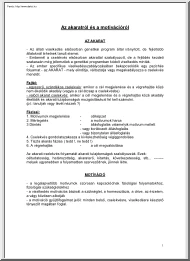

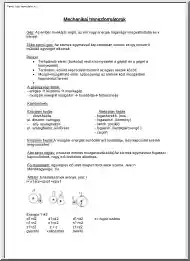

 When reading, most of us just let a story wash over us, getting lost in the world of the book rather than paying attention to the individual elements of the plot or writing. However, in English class, our teachers ask us to look at the mechanics of the writing.
When reading, most of us just let a story wash over us, getting lost in the world of the book rather than paying attention to the individual elements of the plot or writing. However, in English class, our teachers ask us to look at the mechanics of the writing.